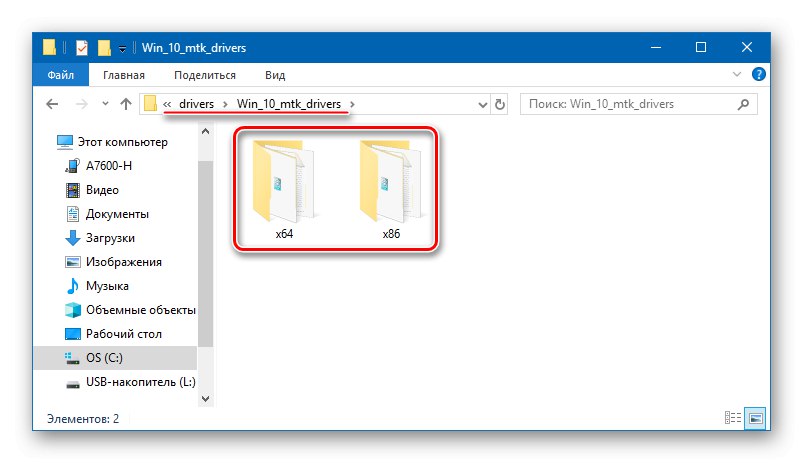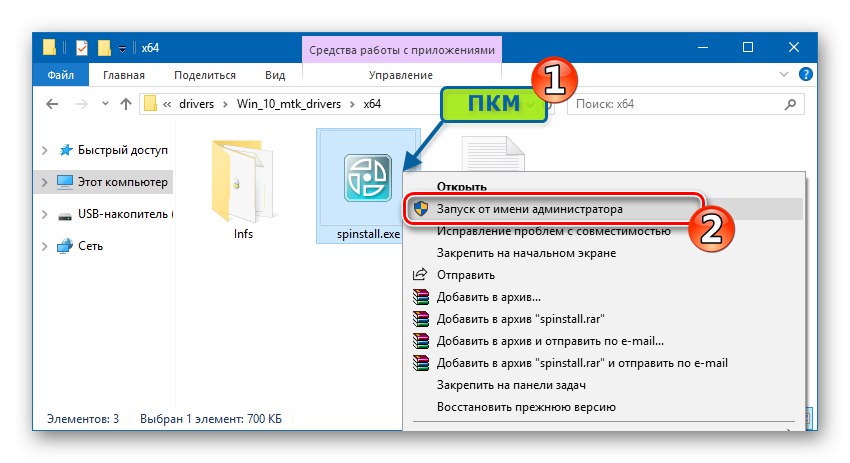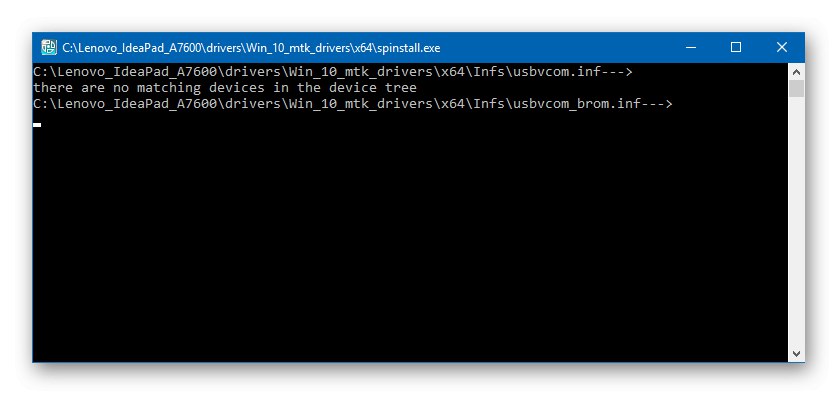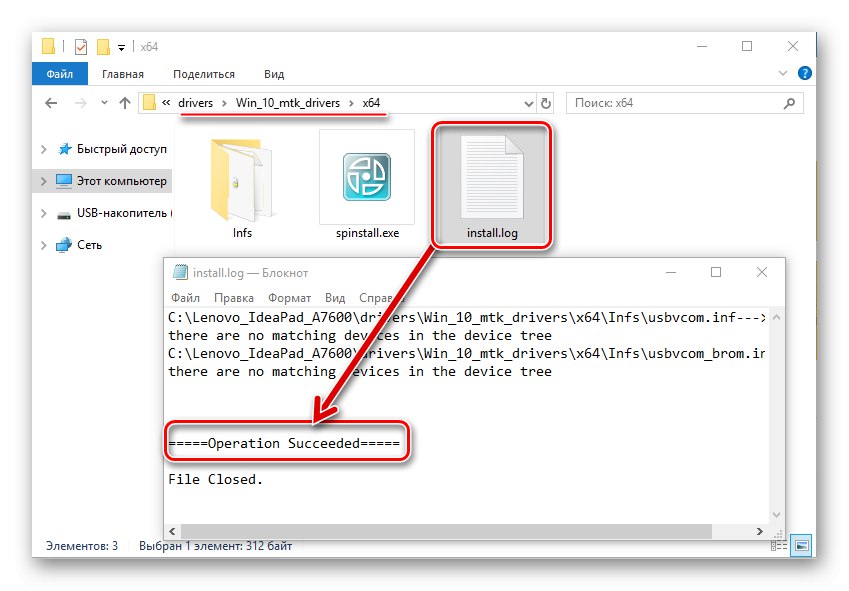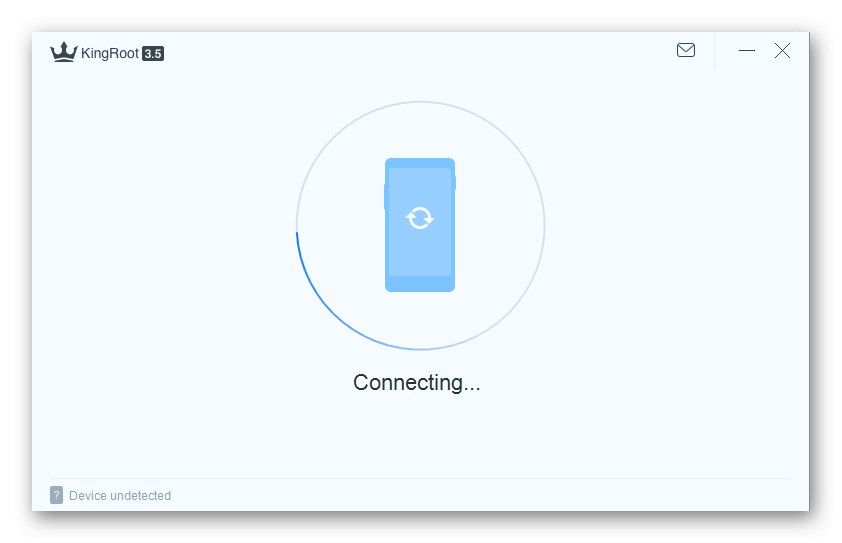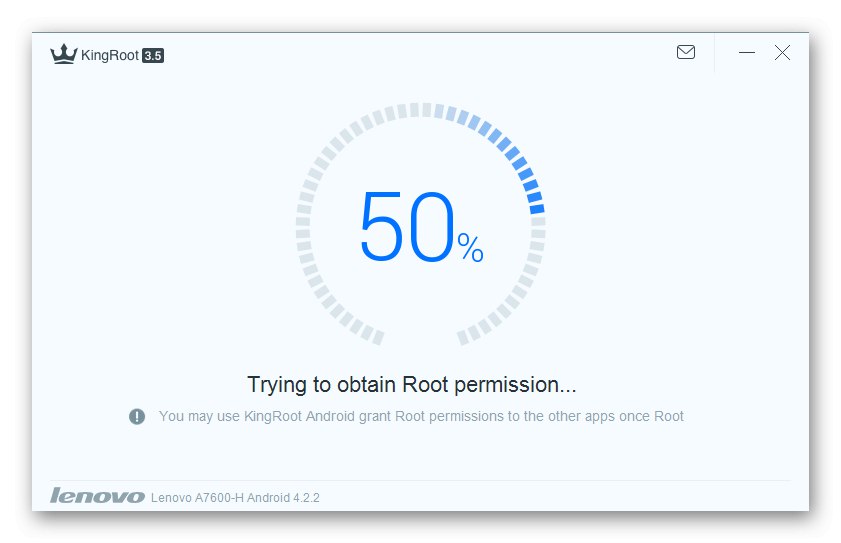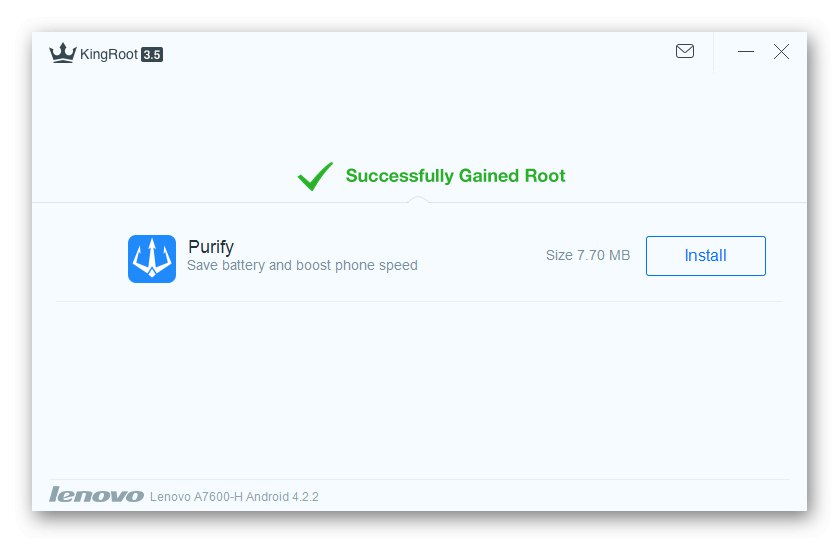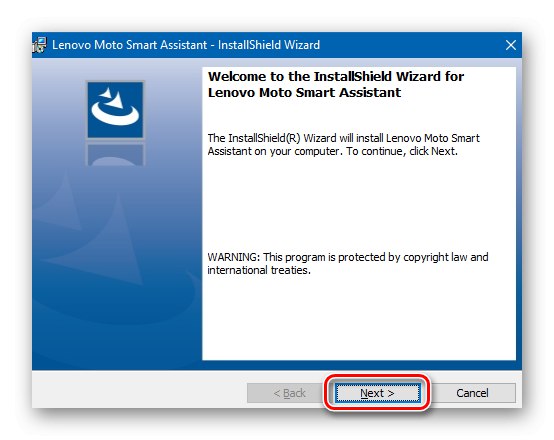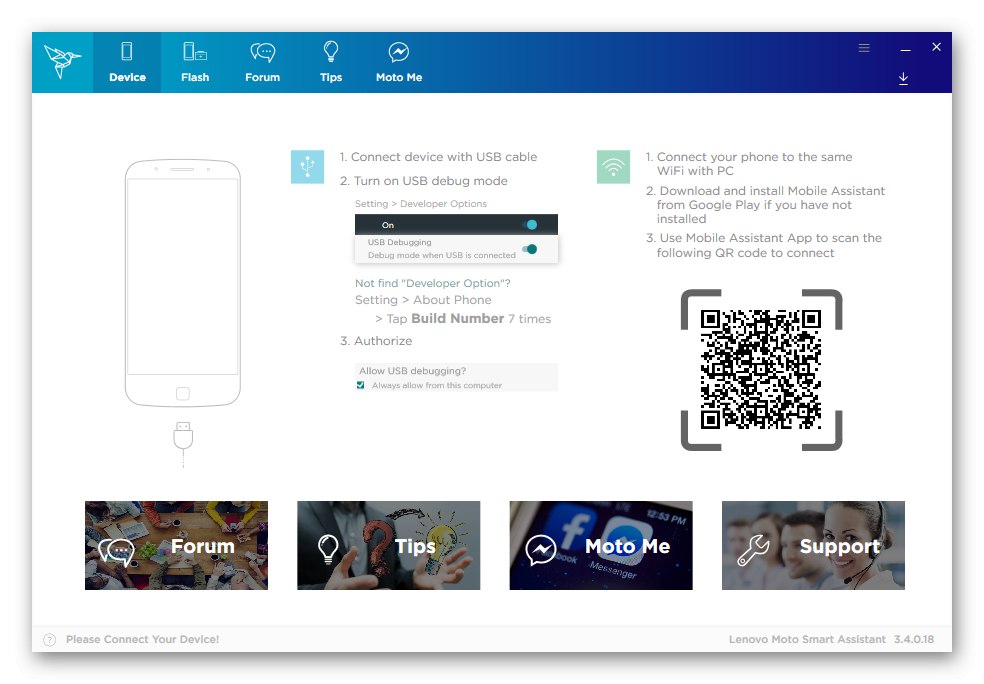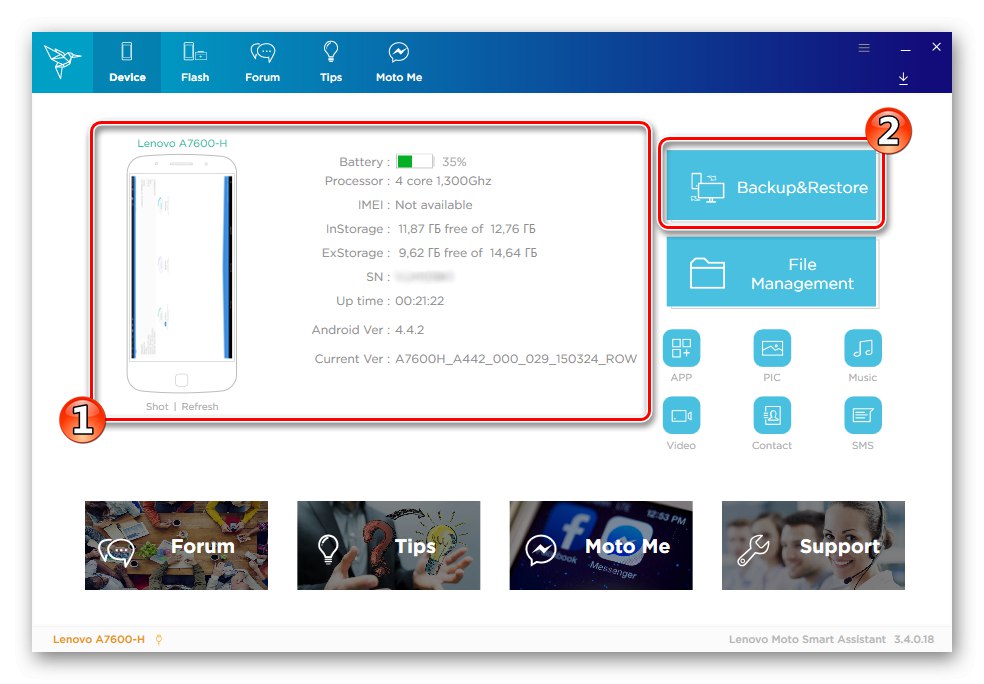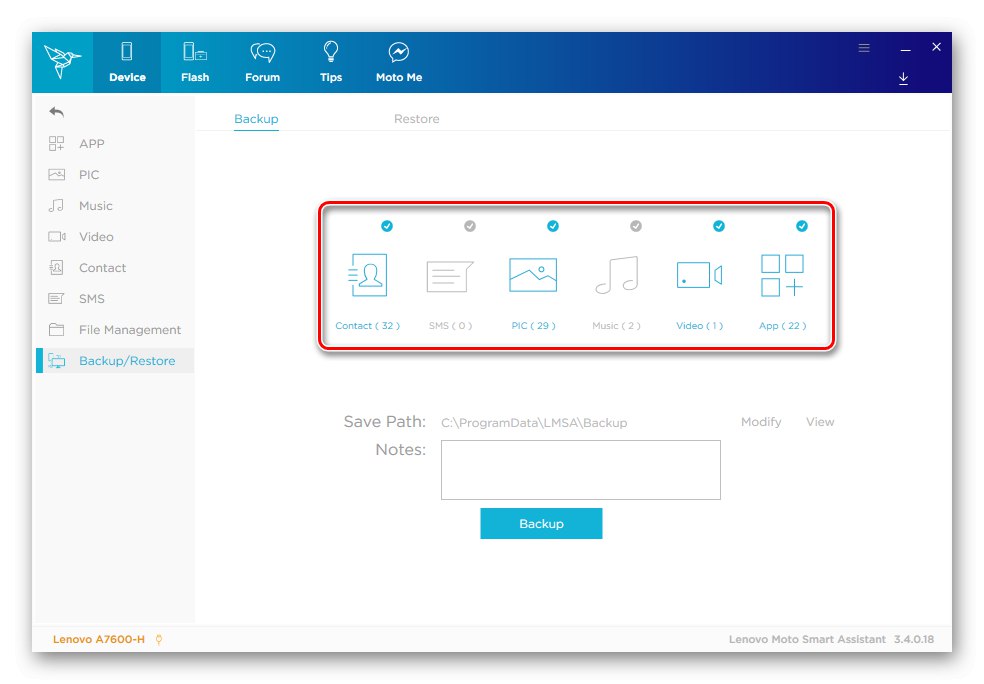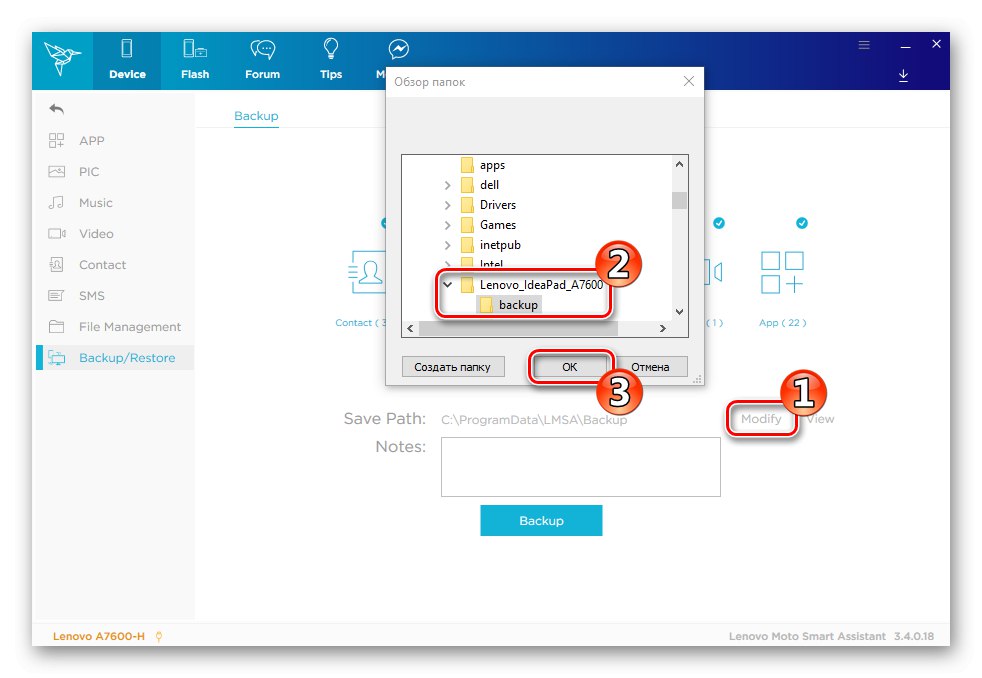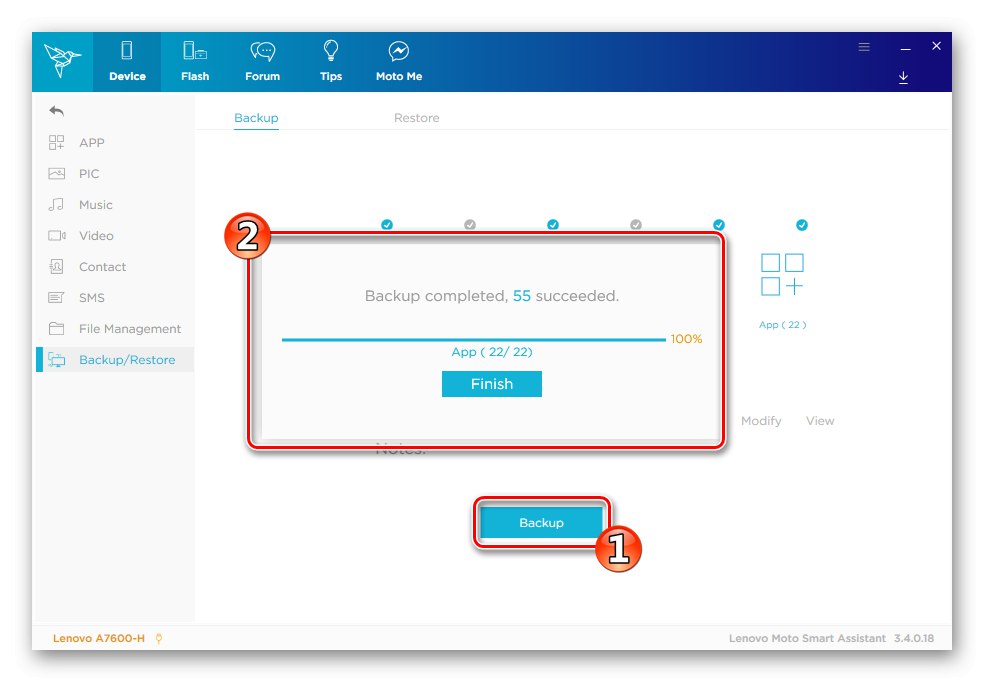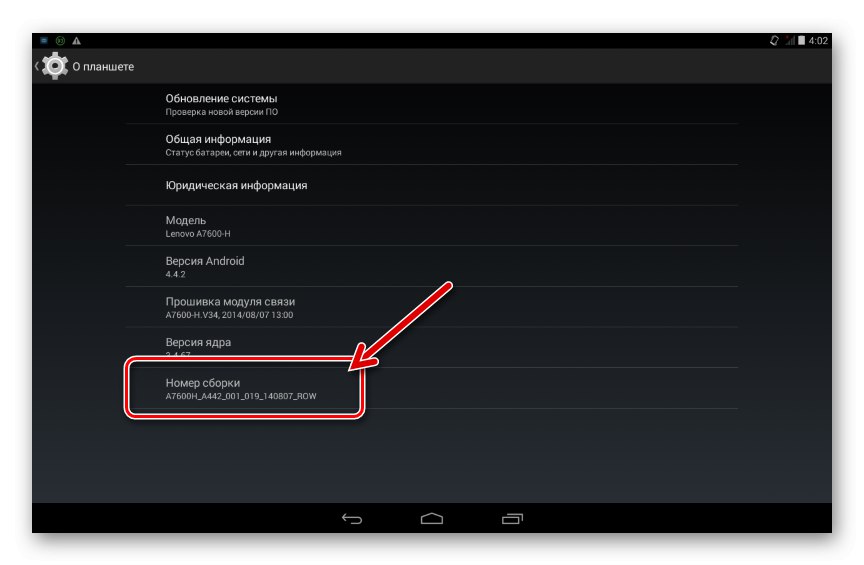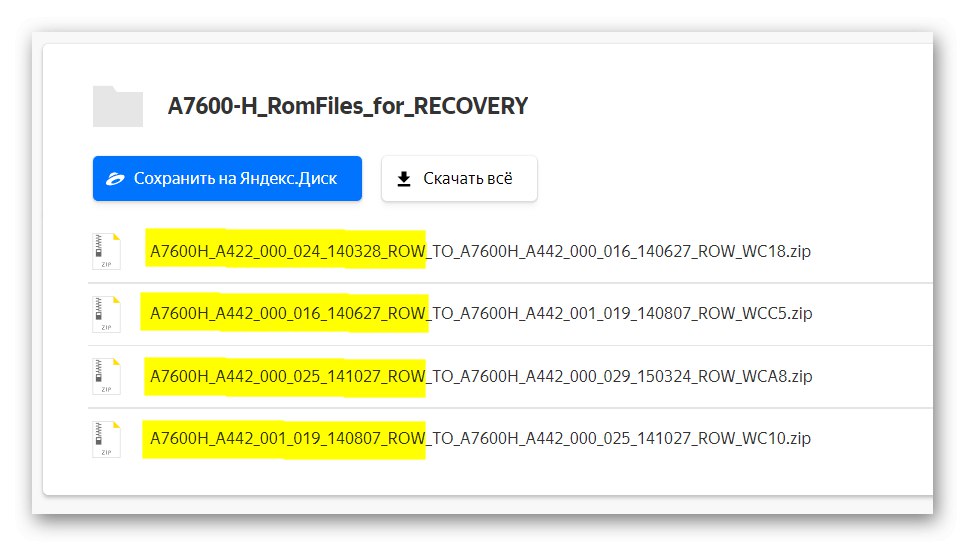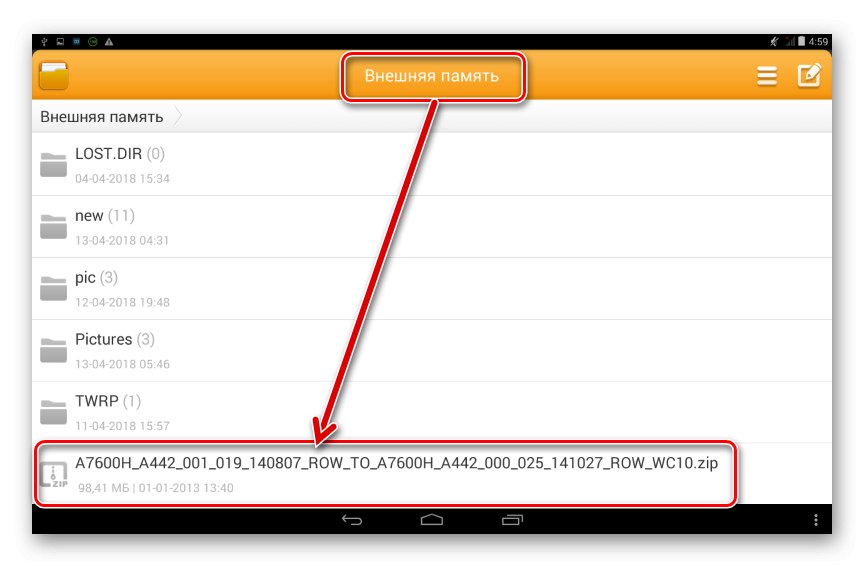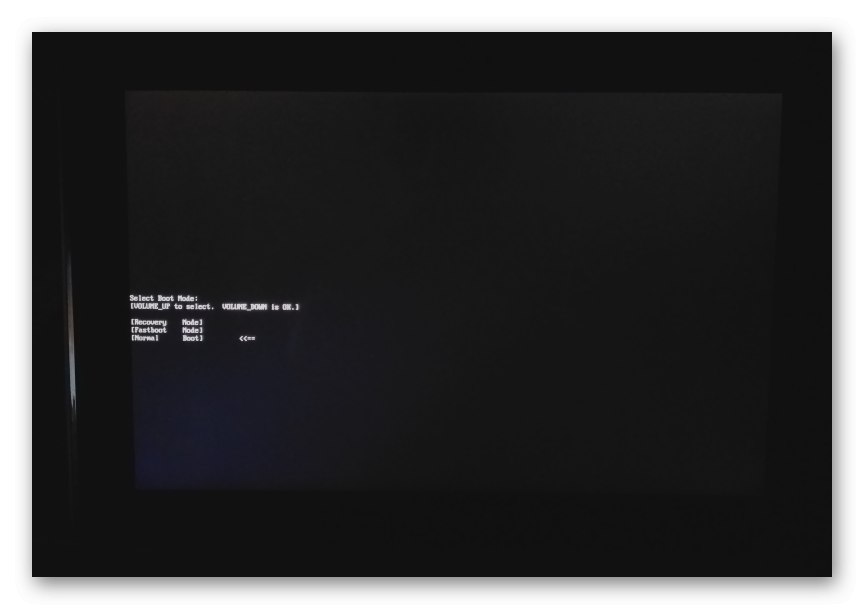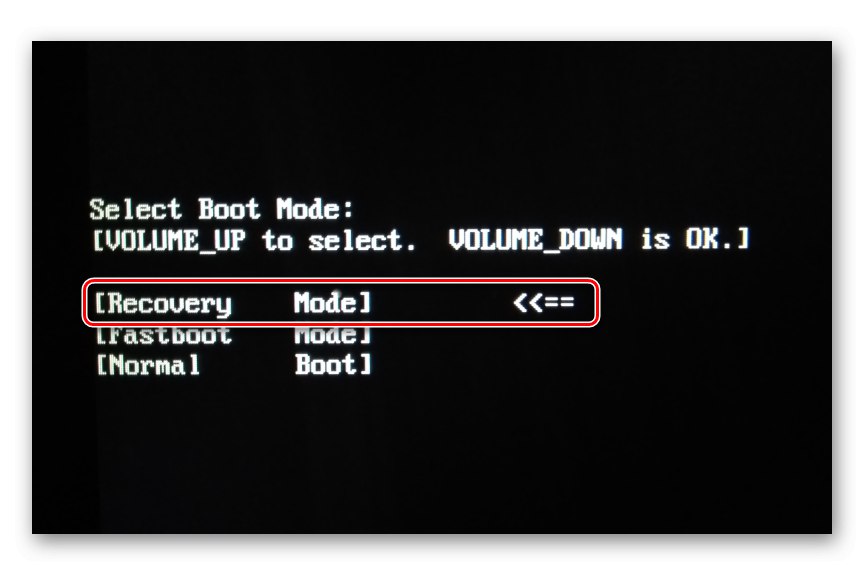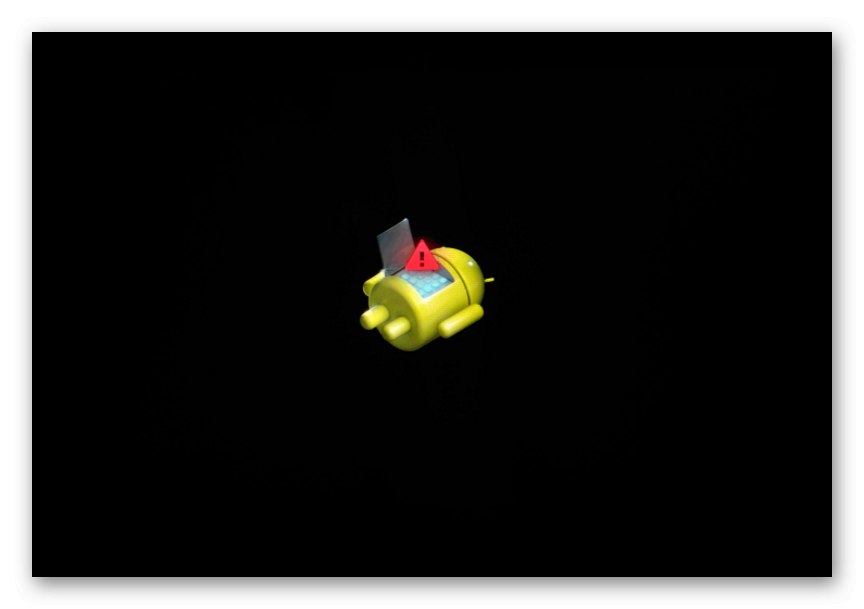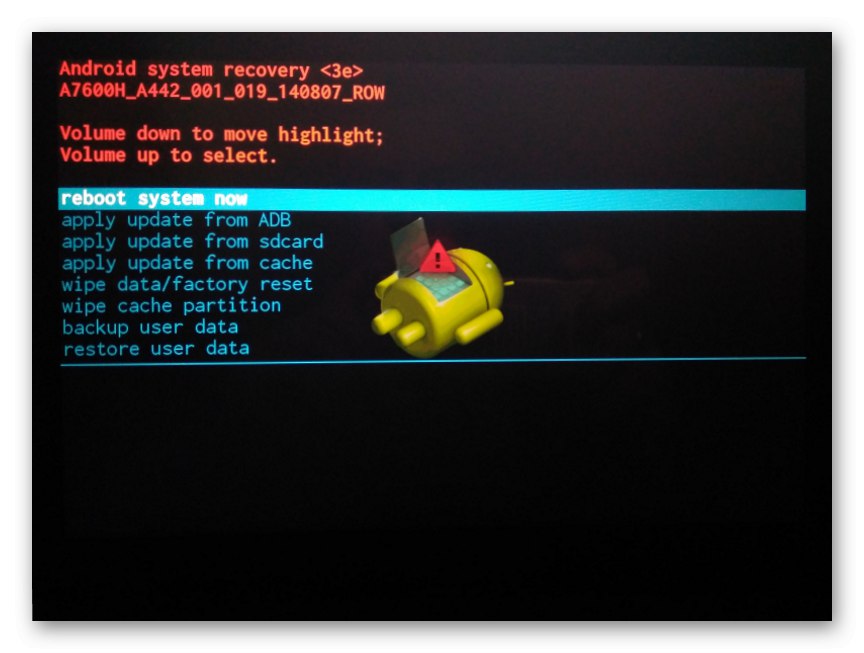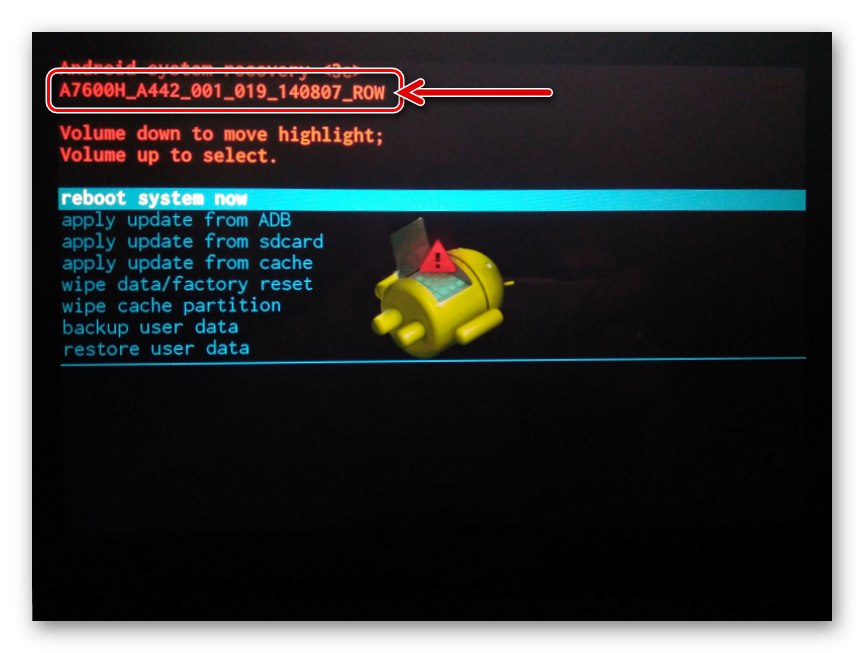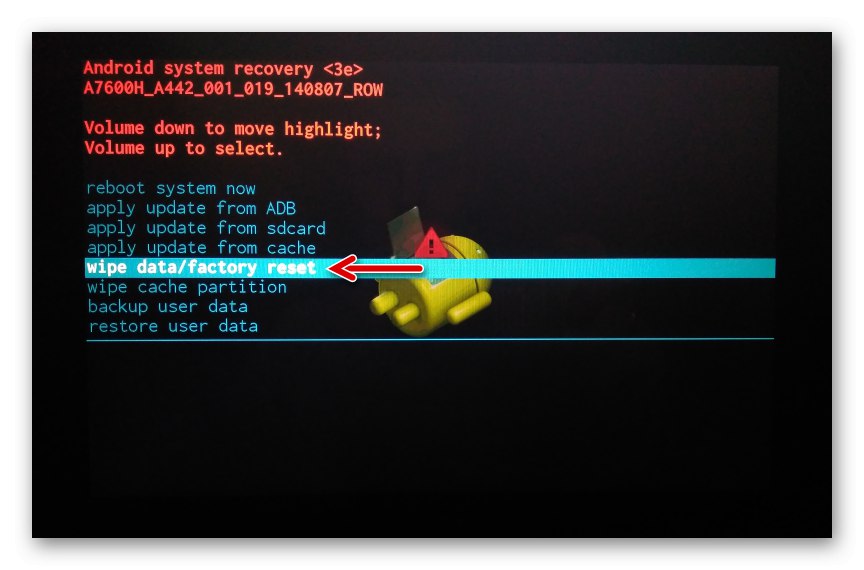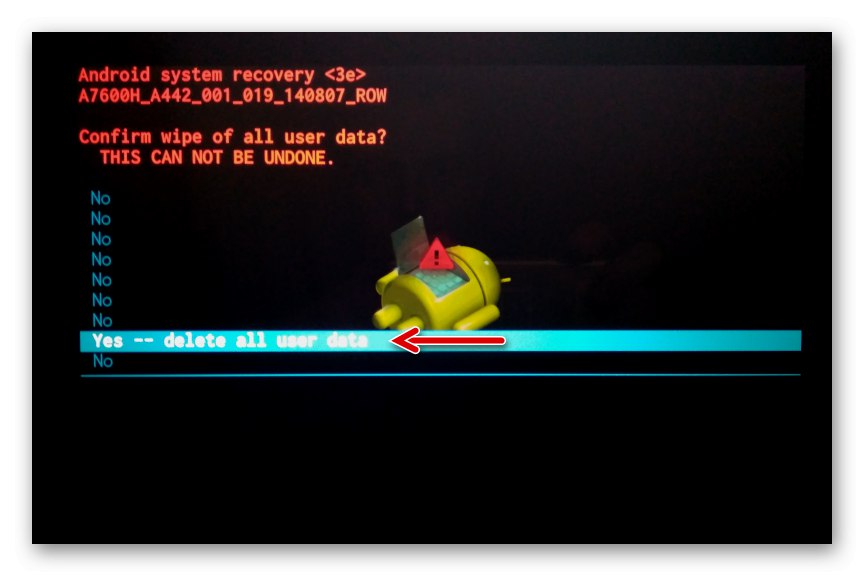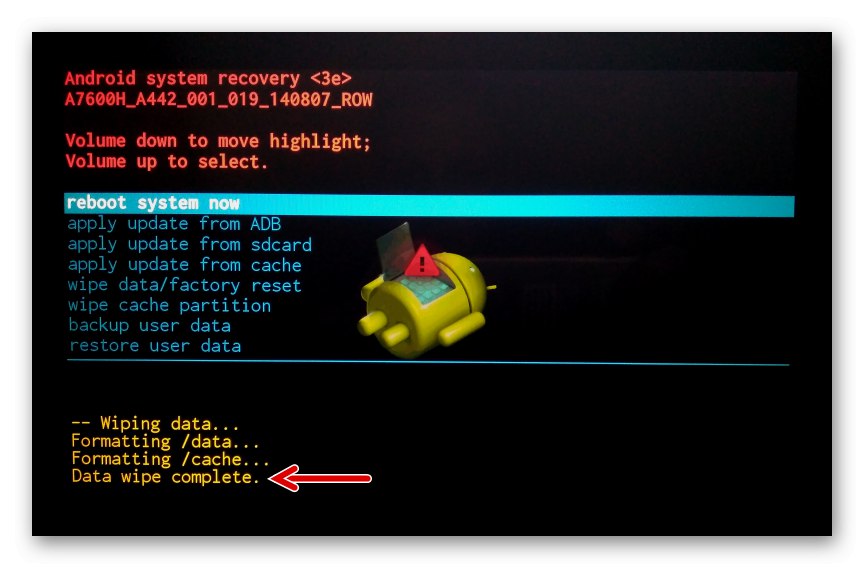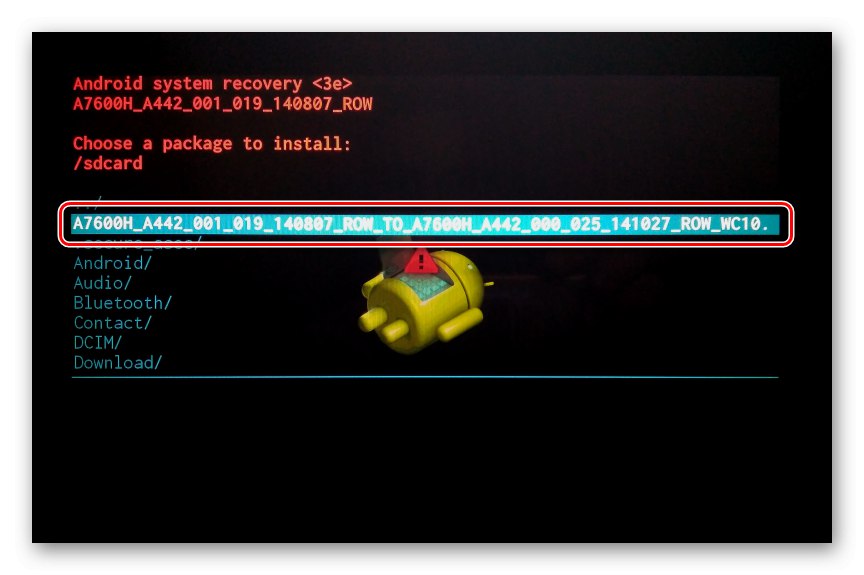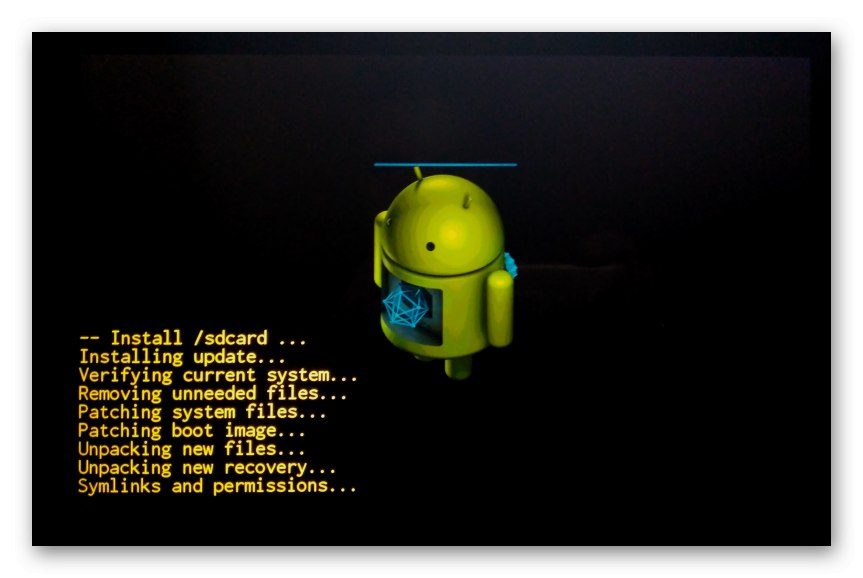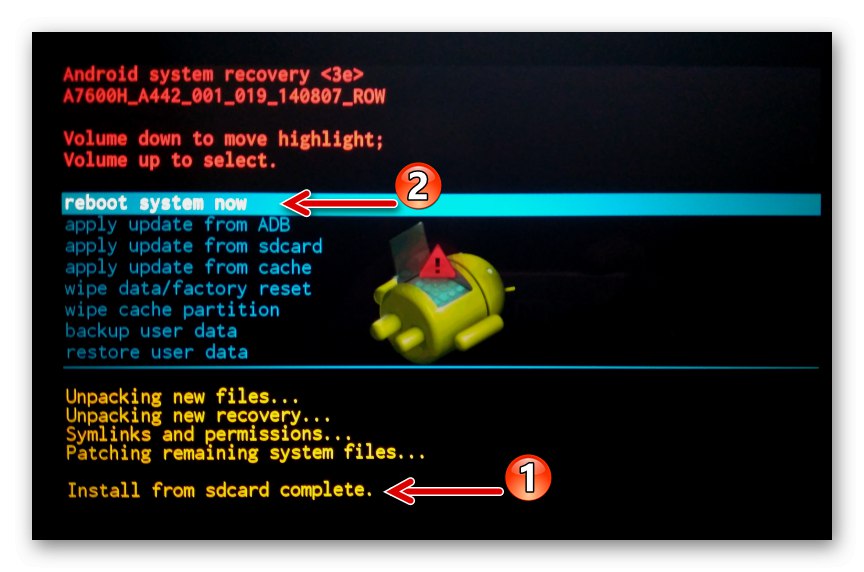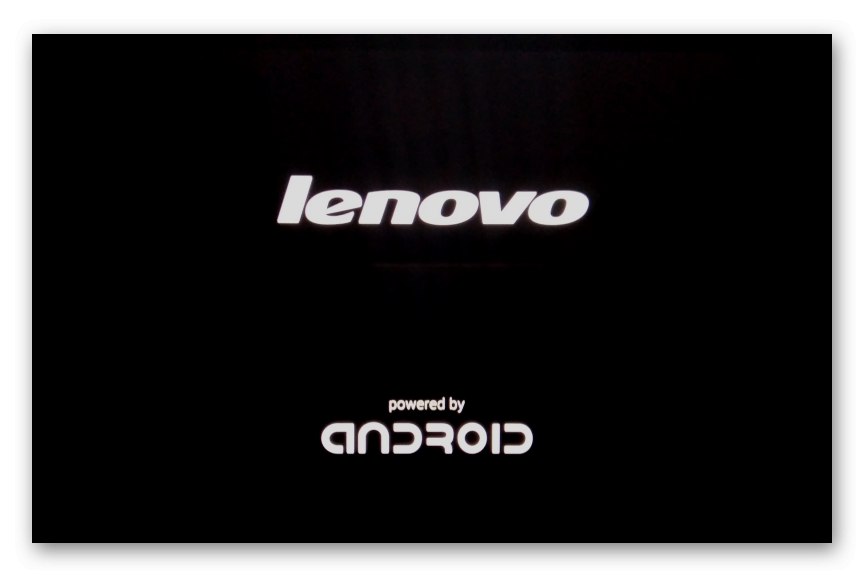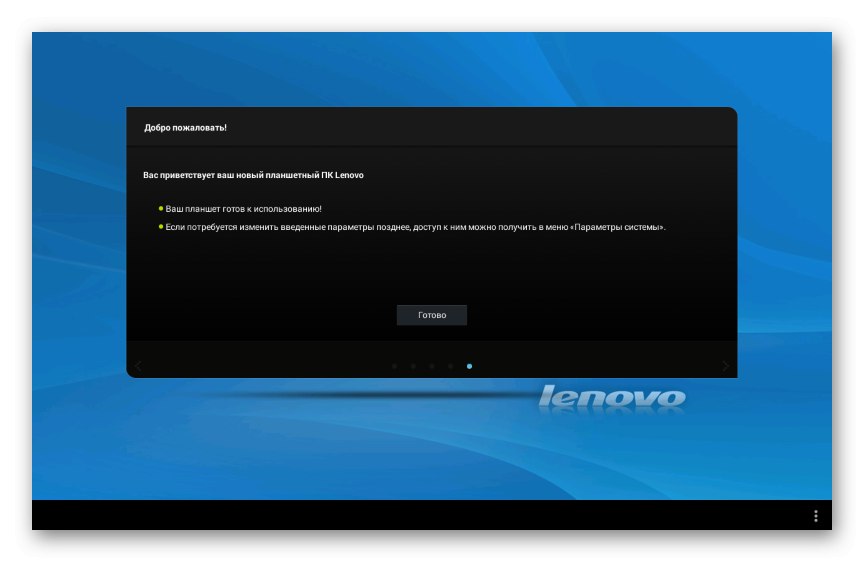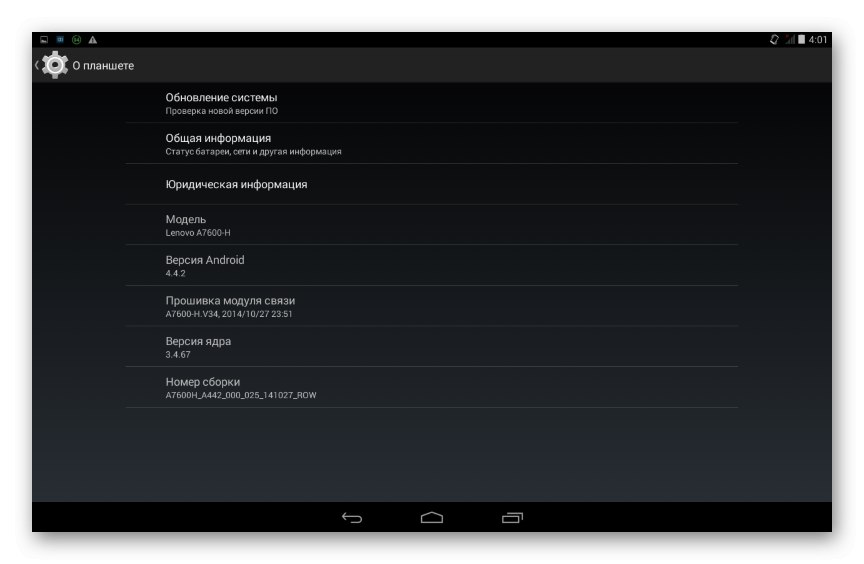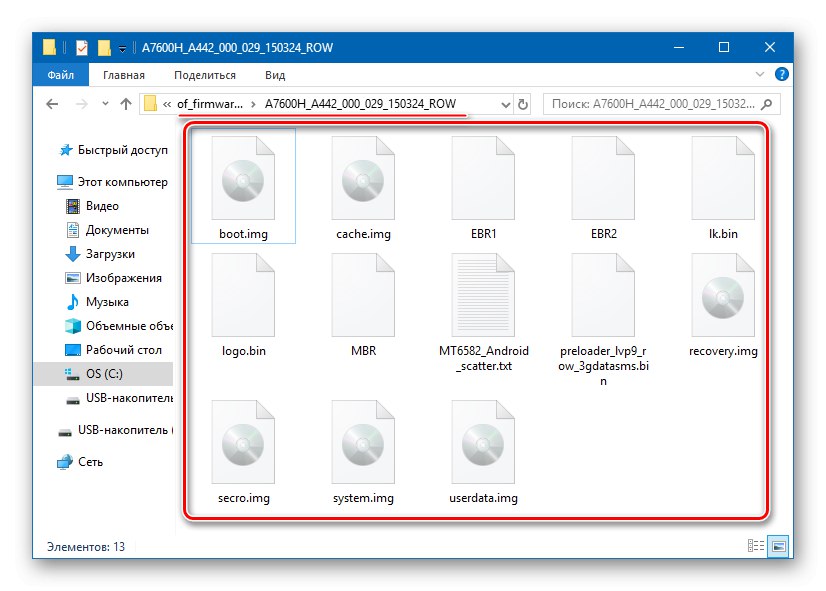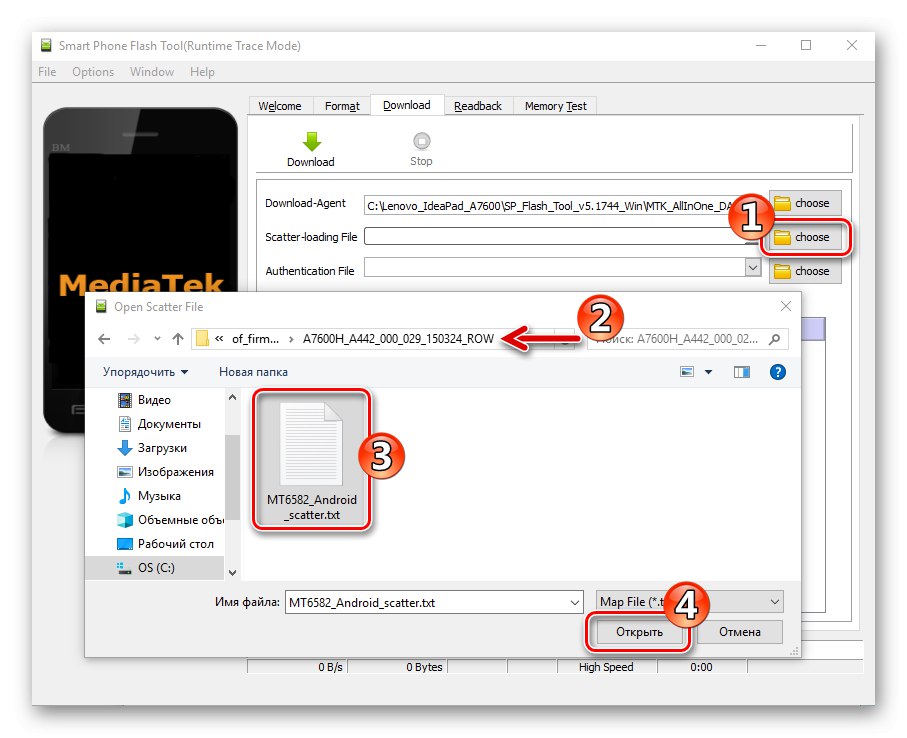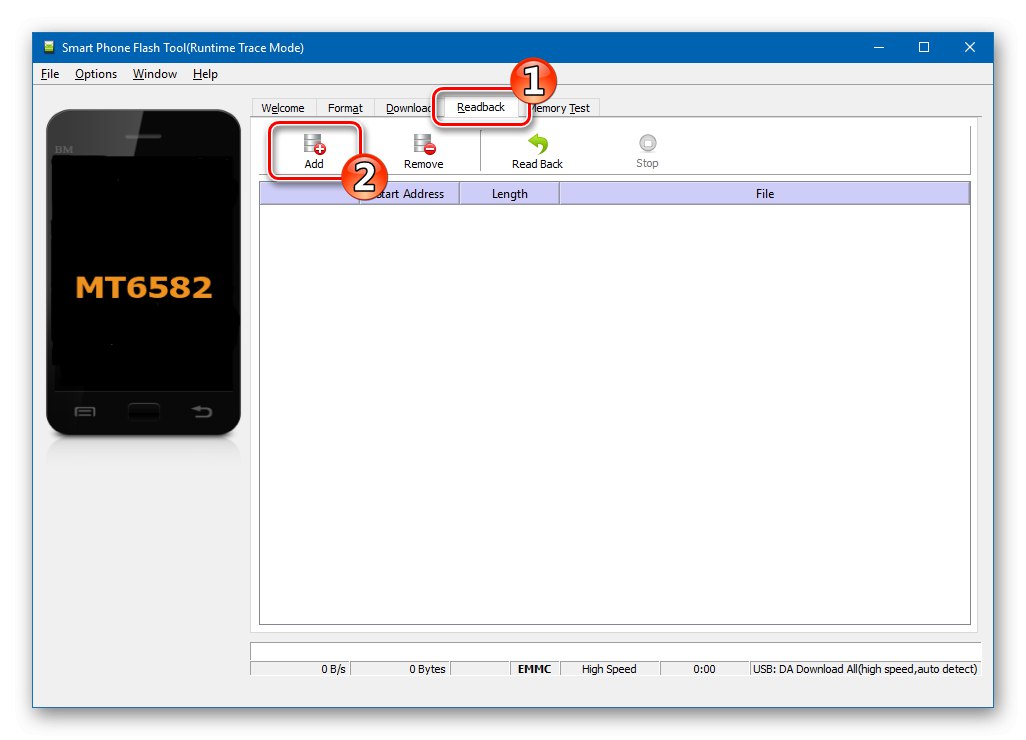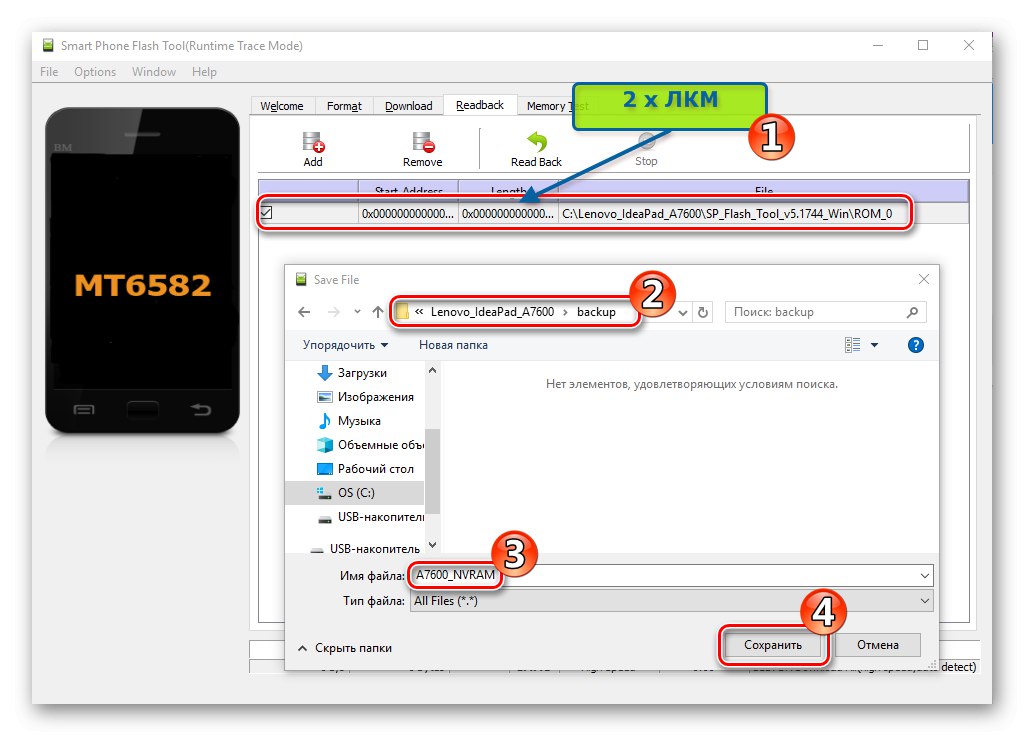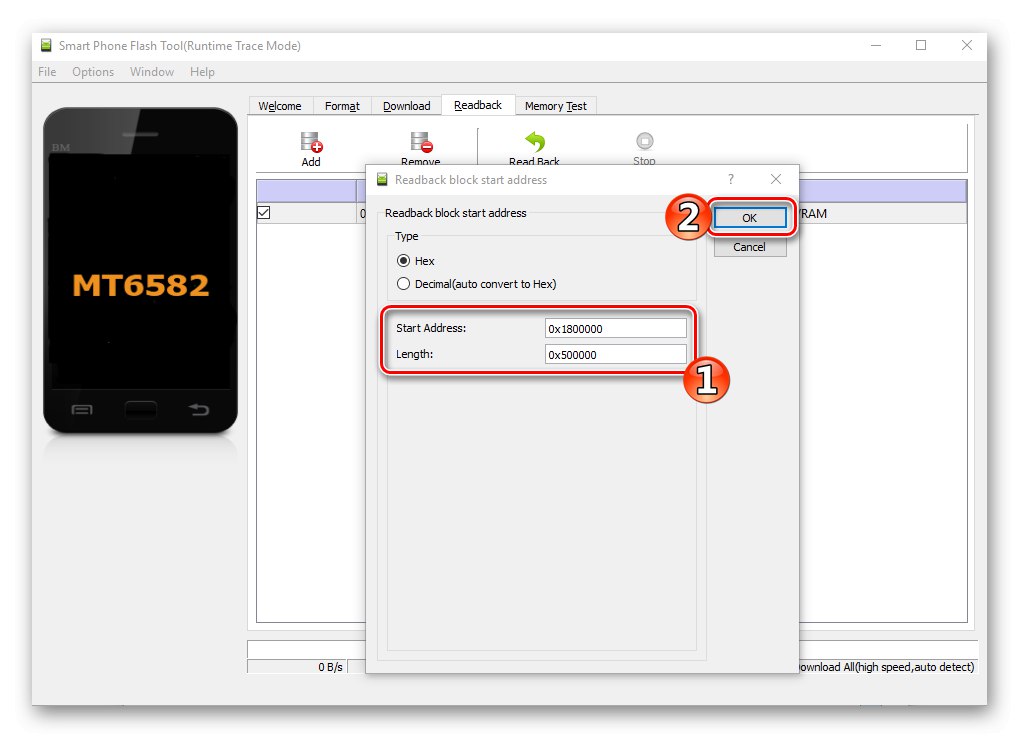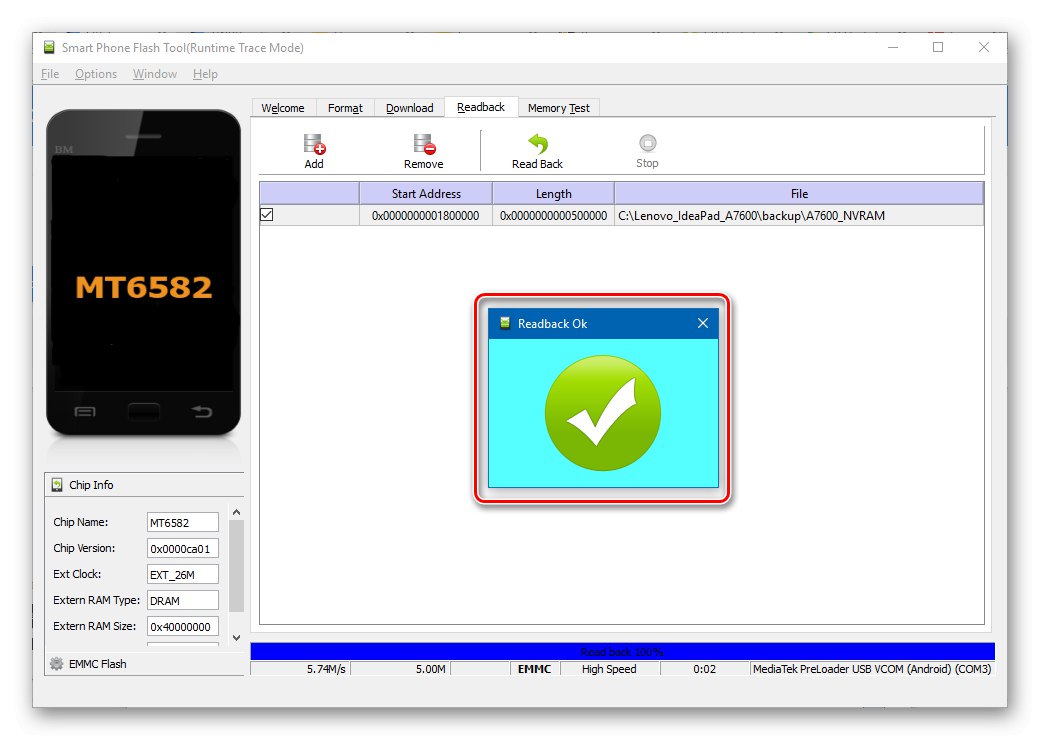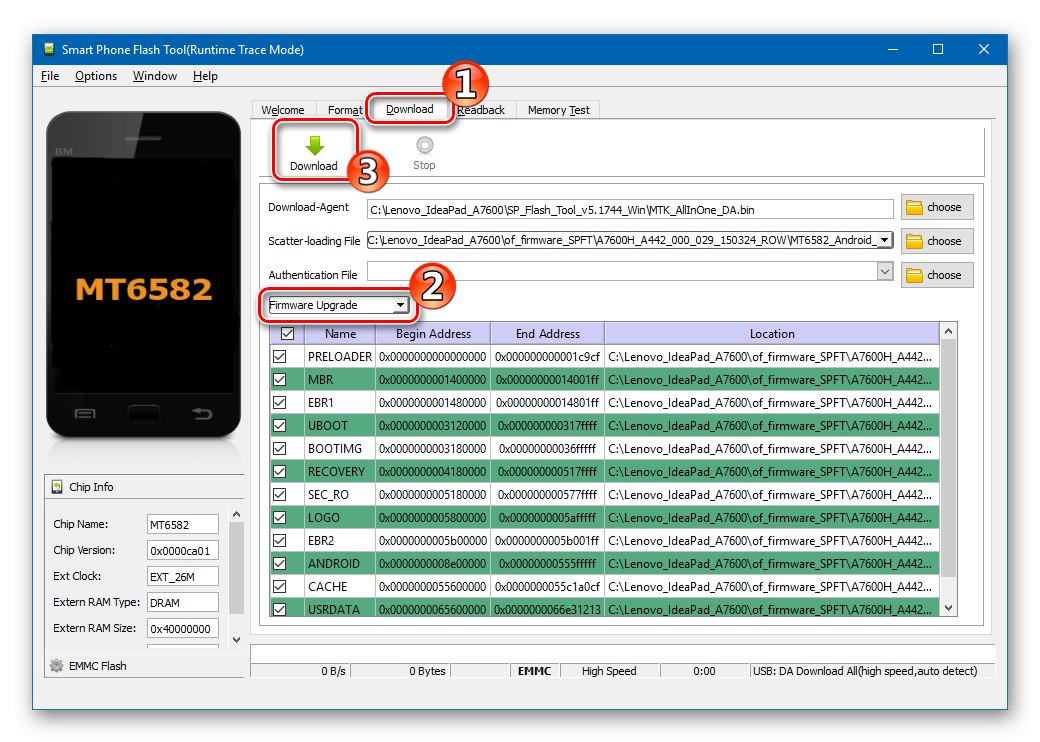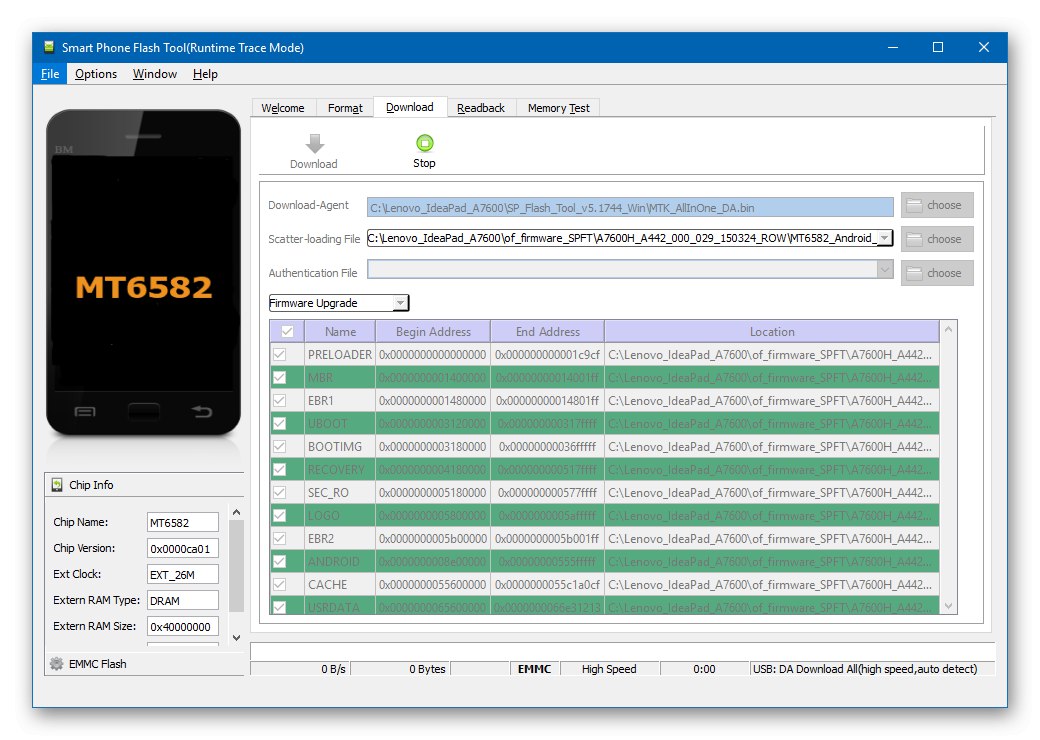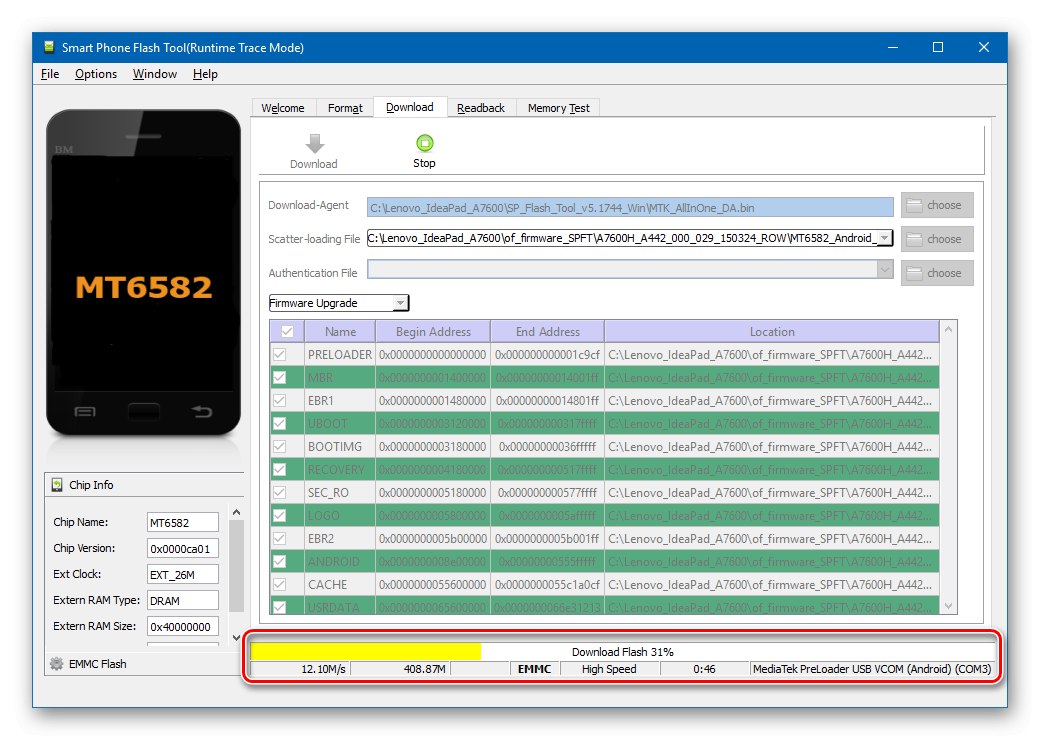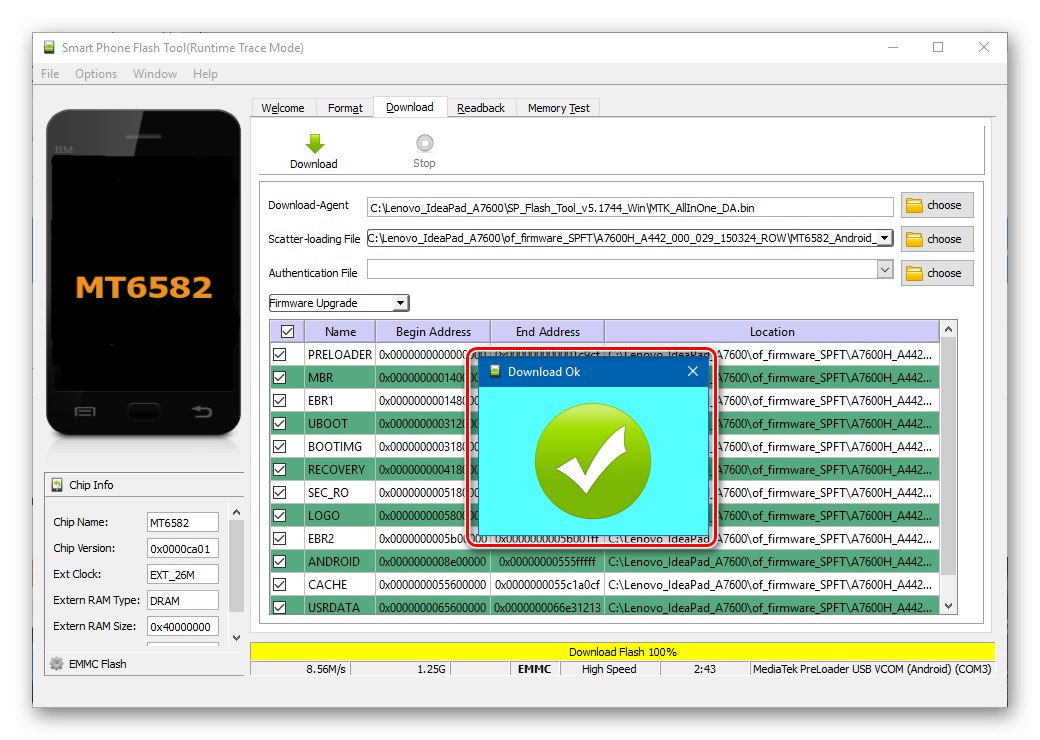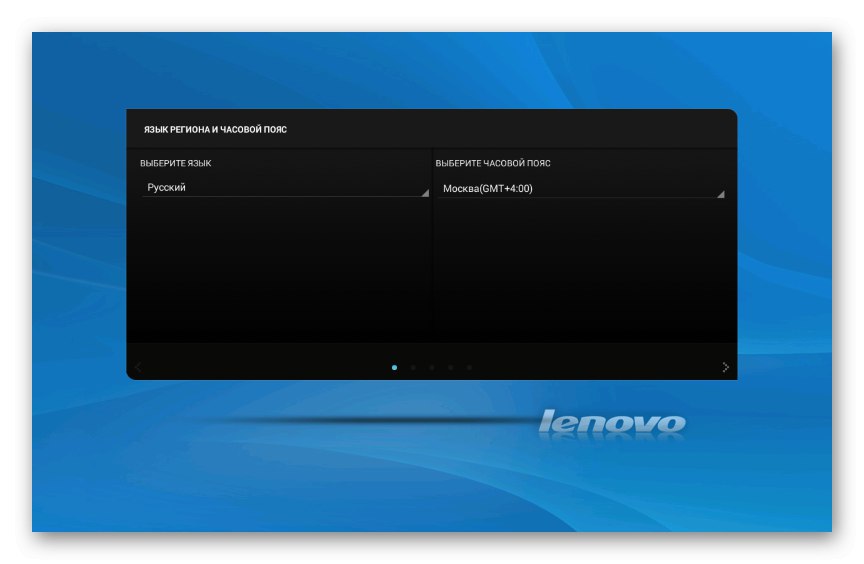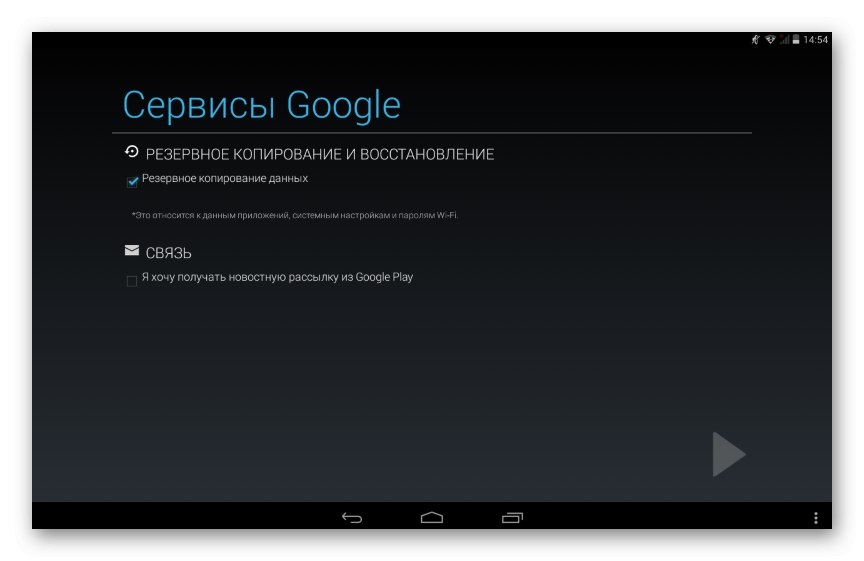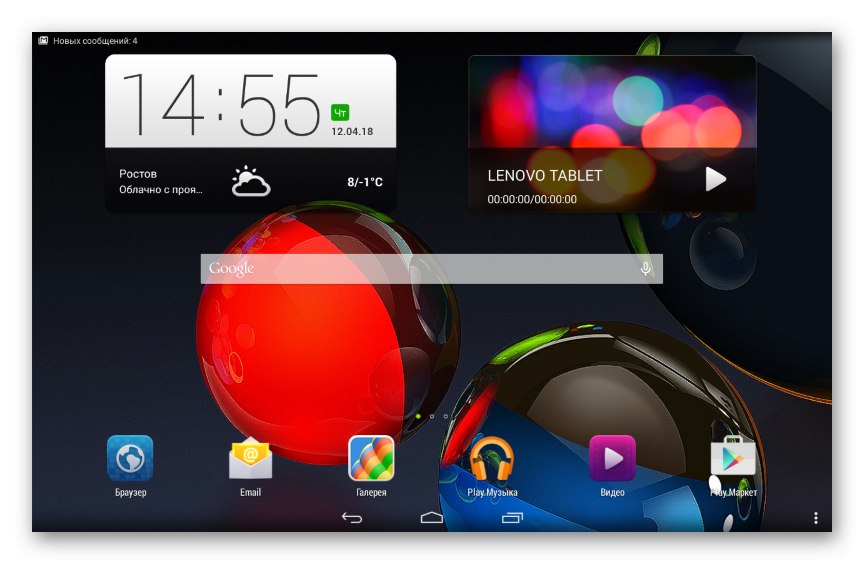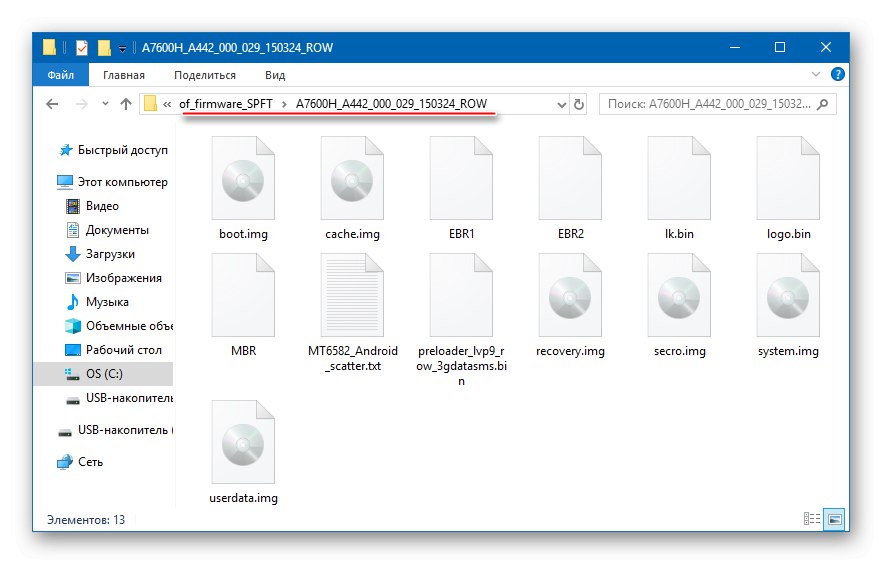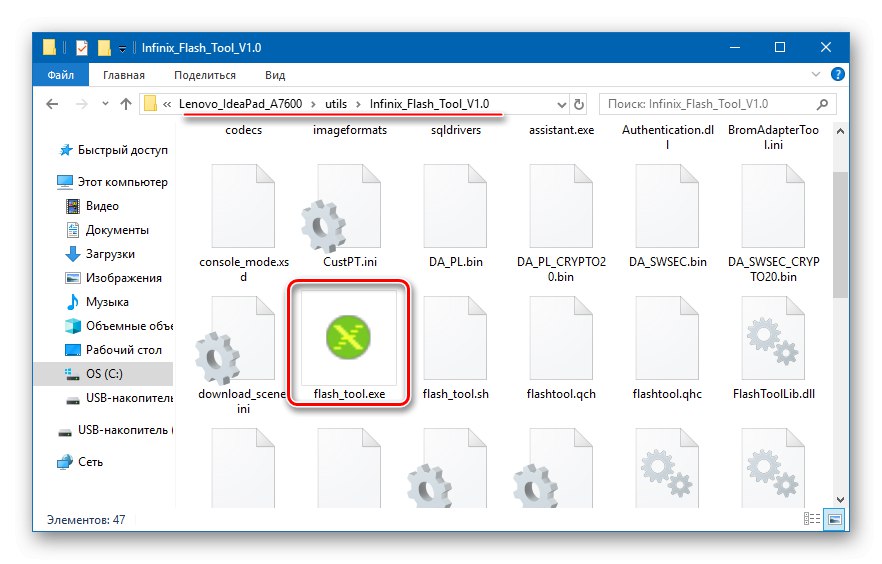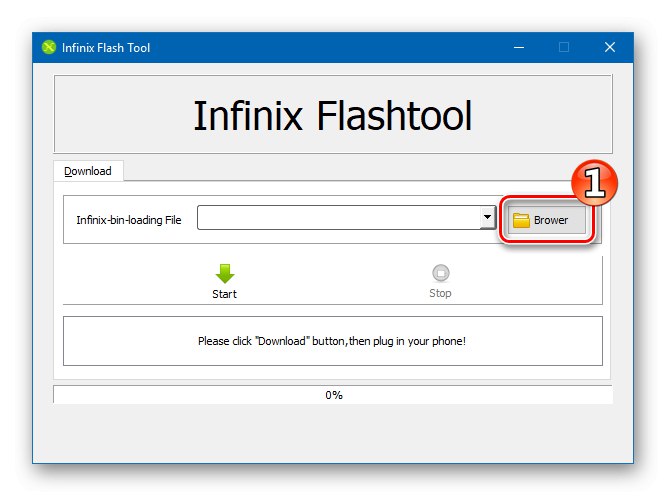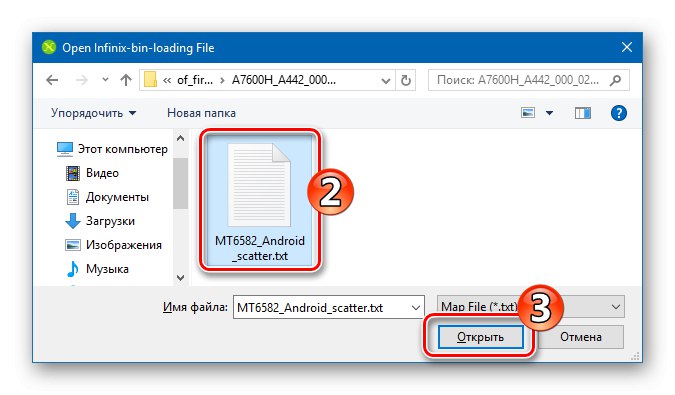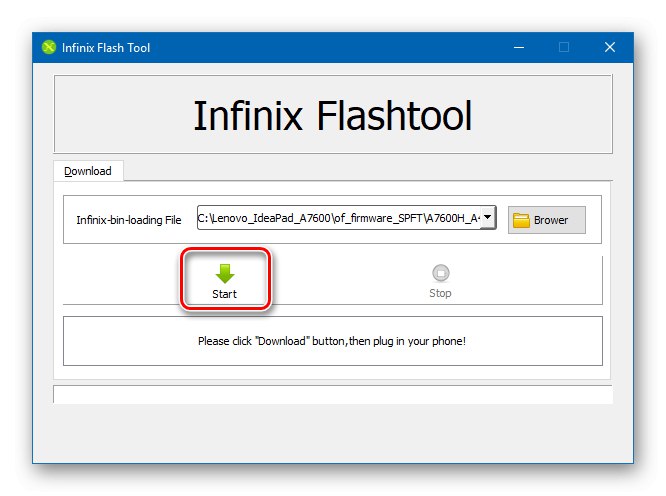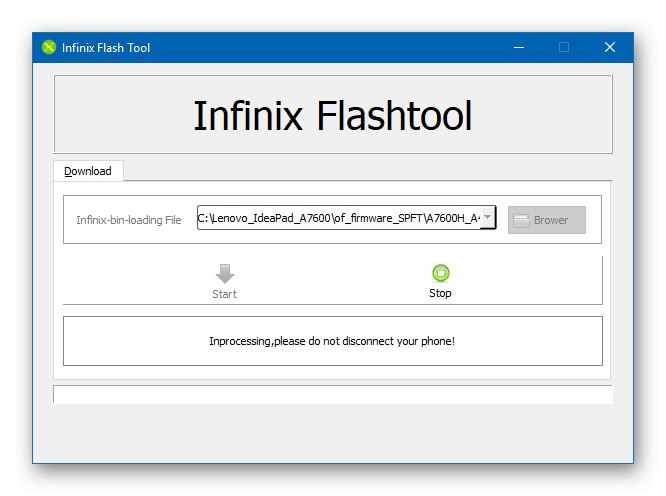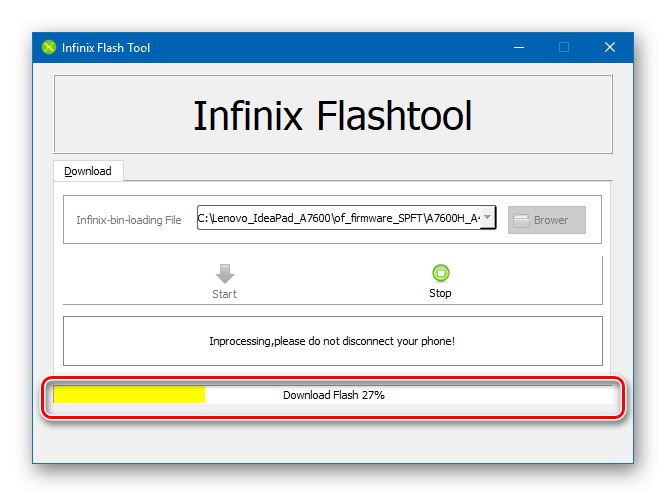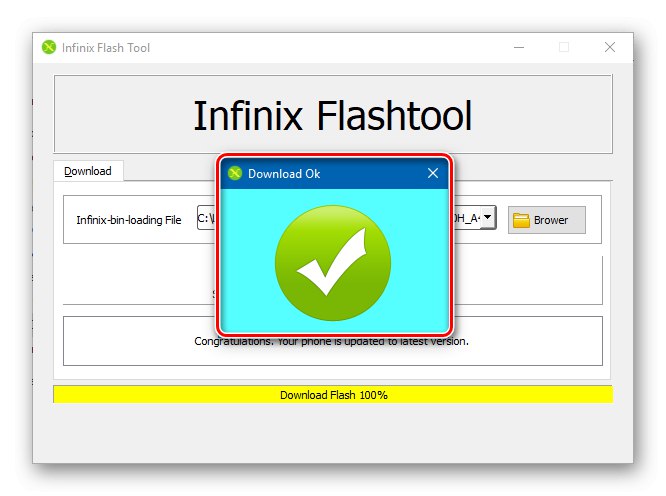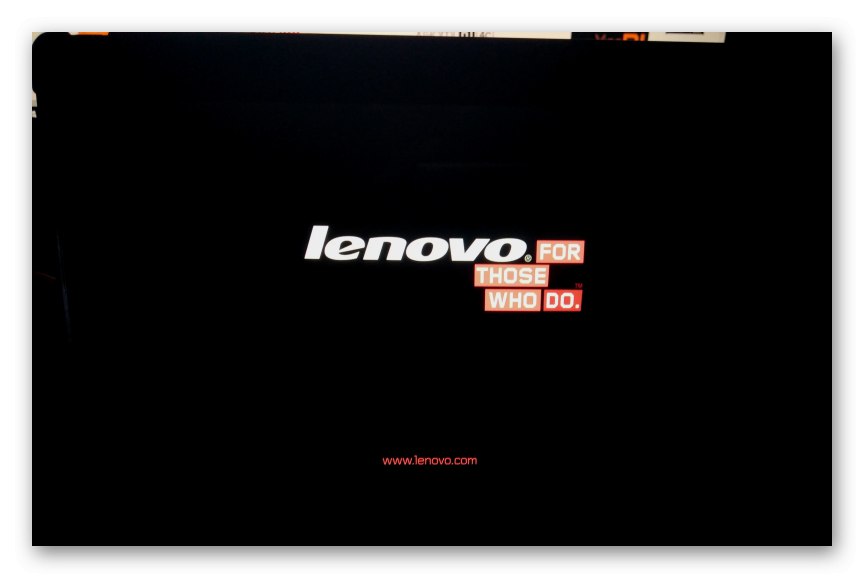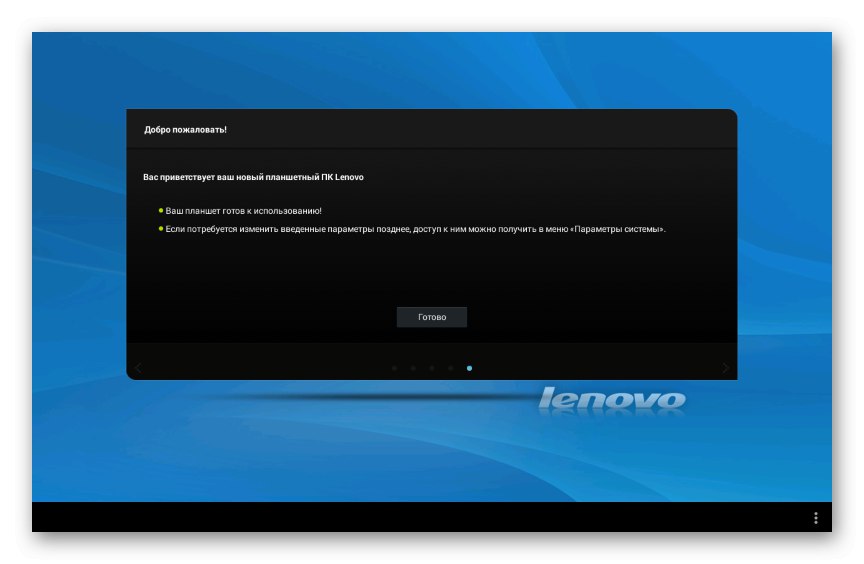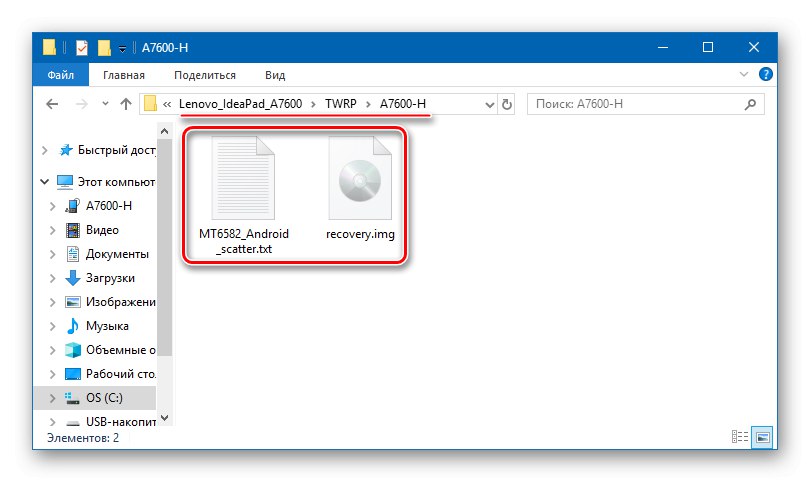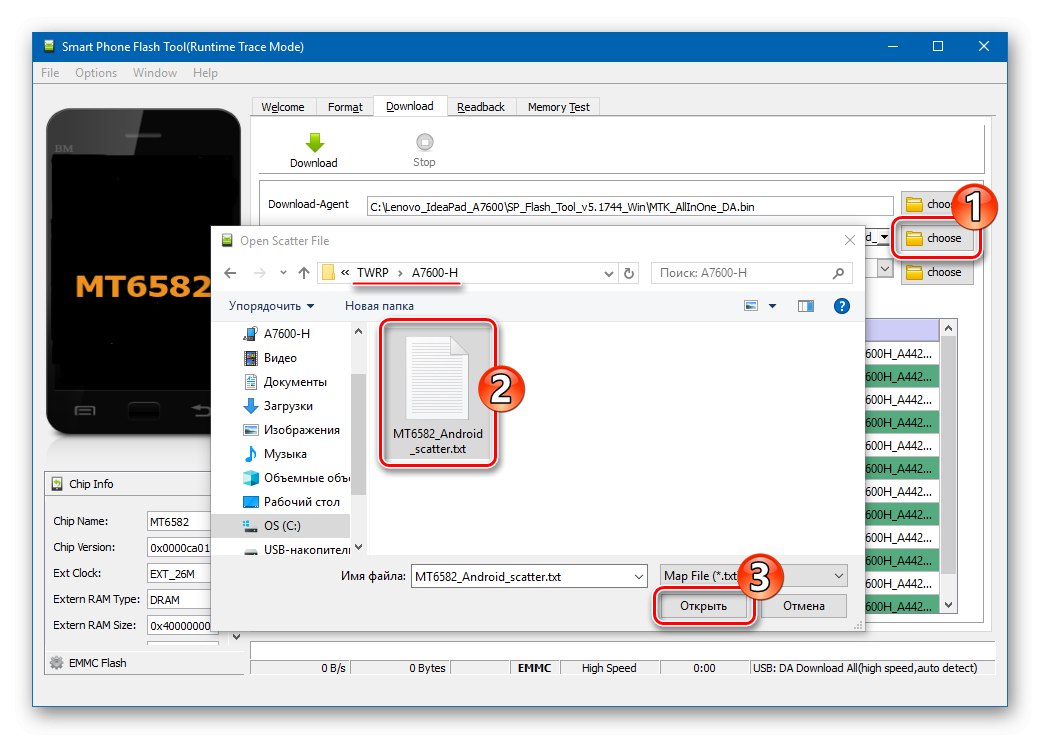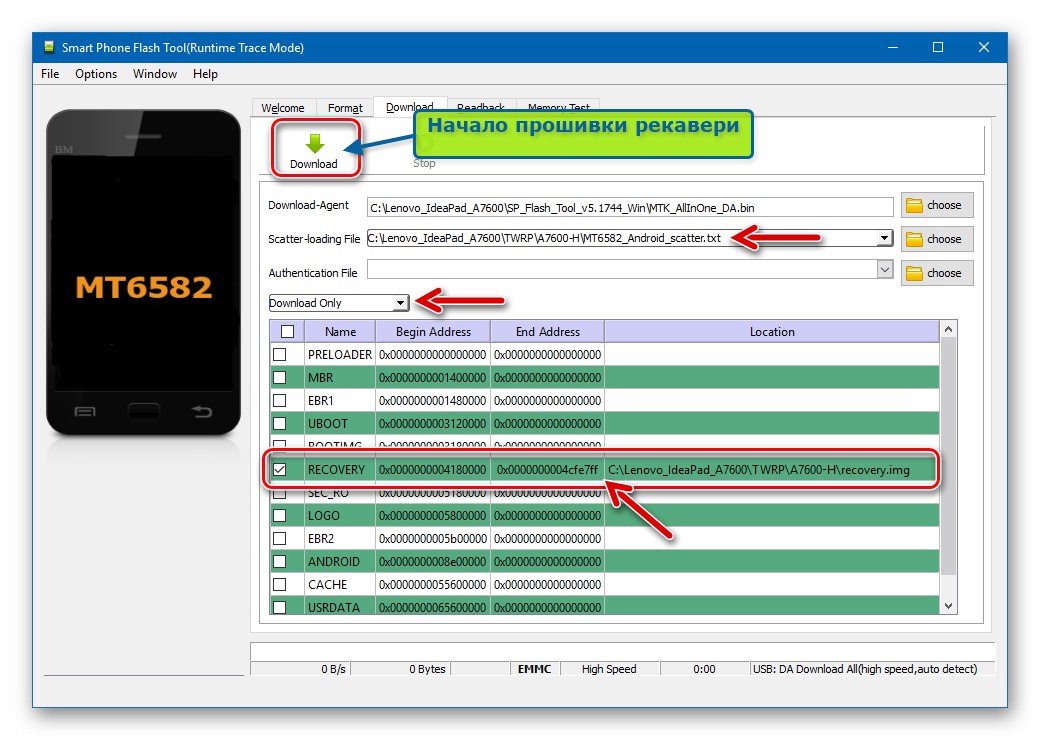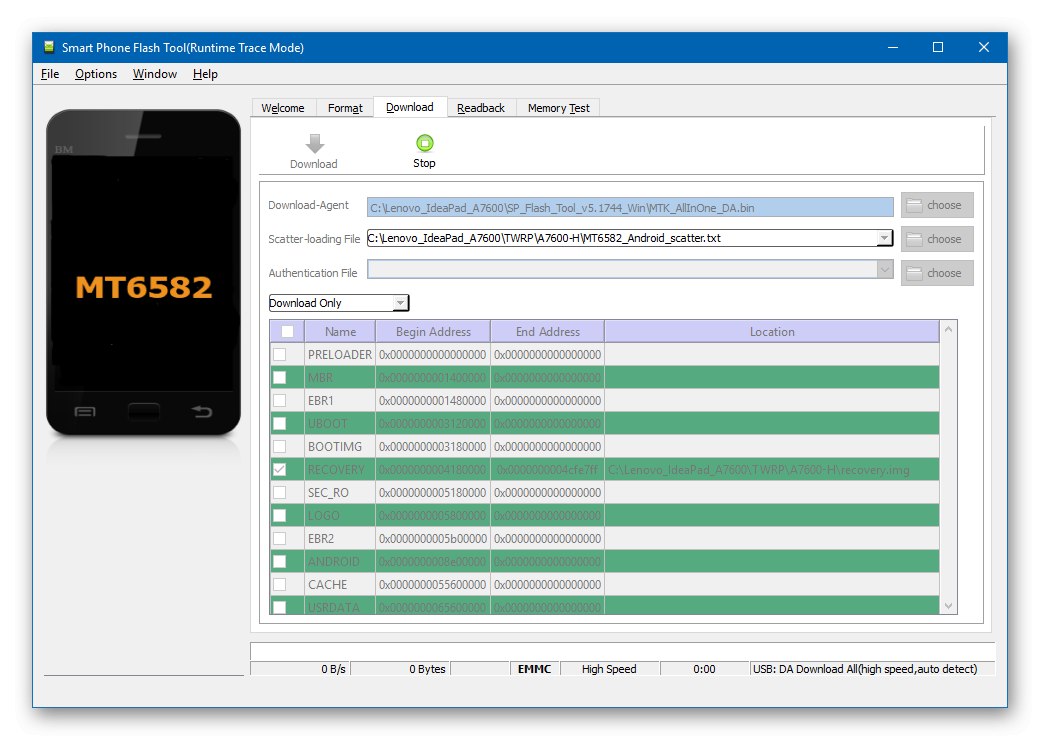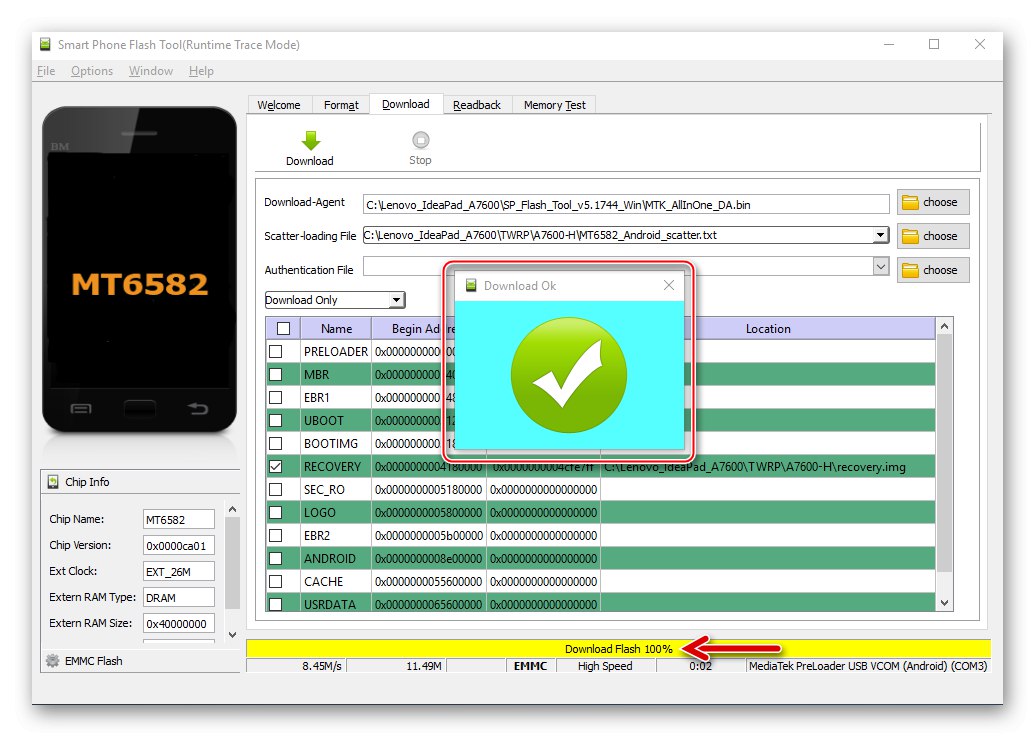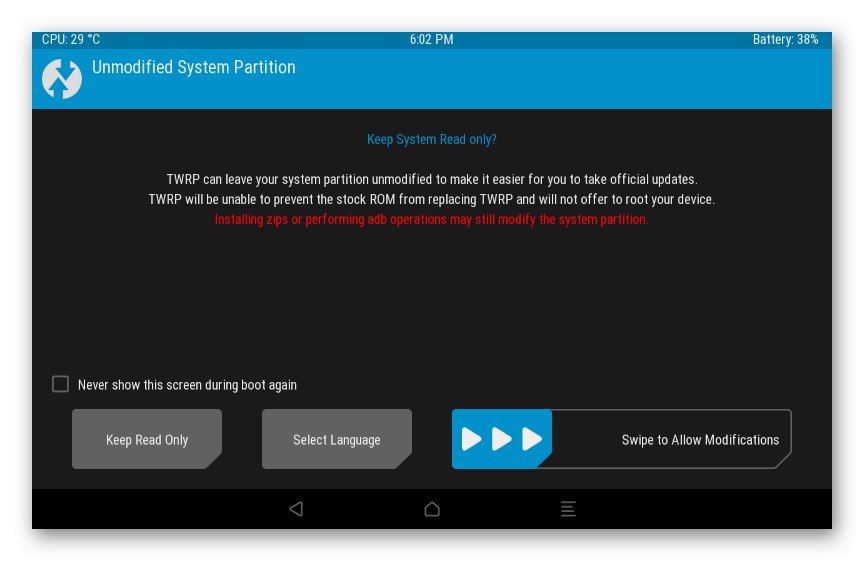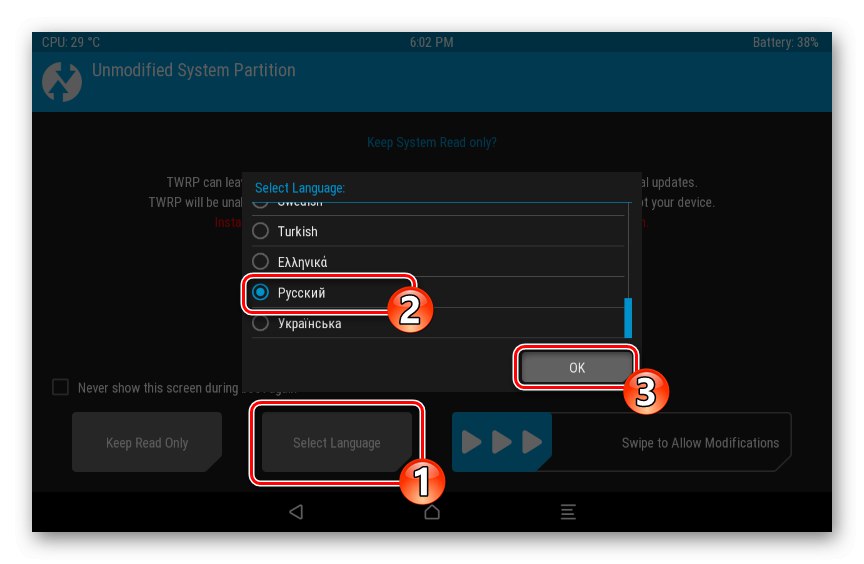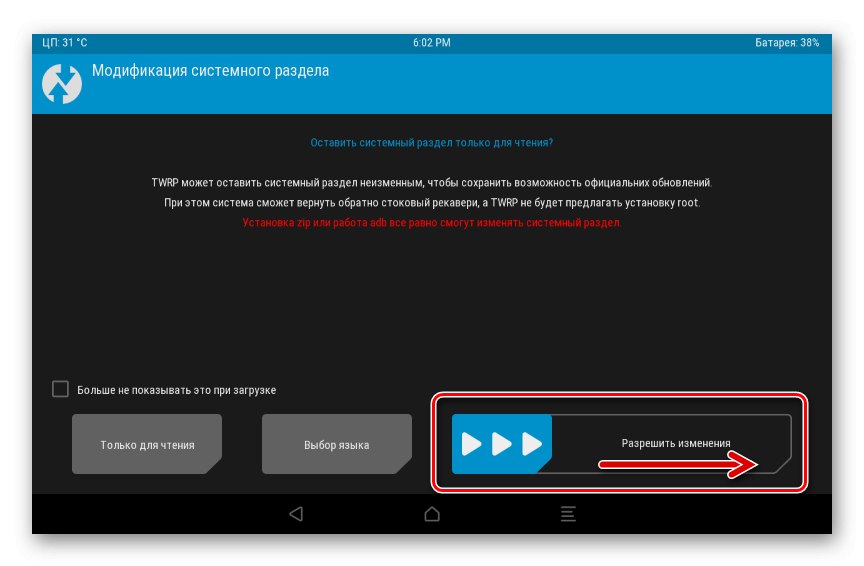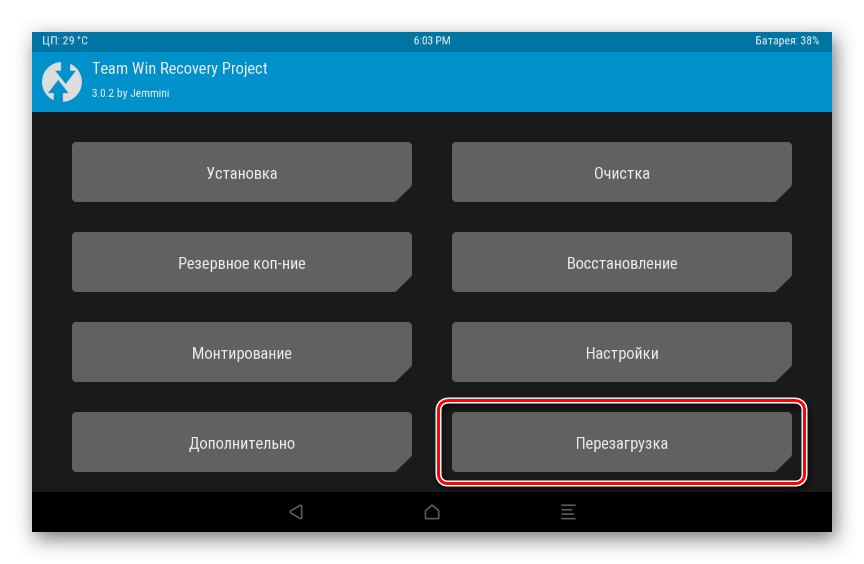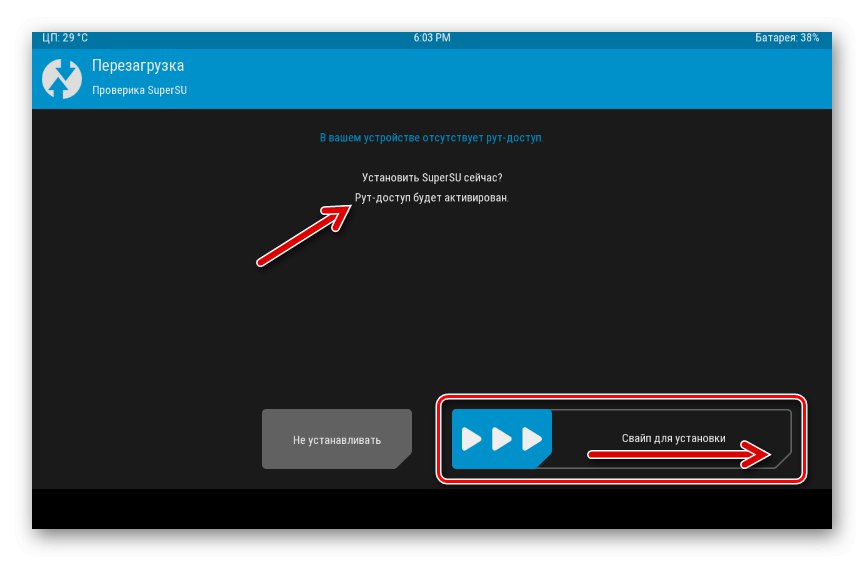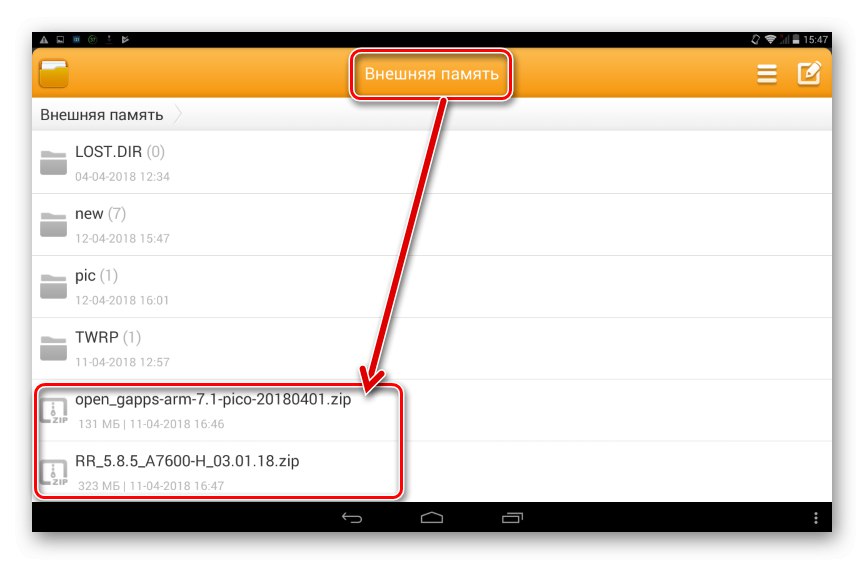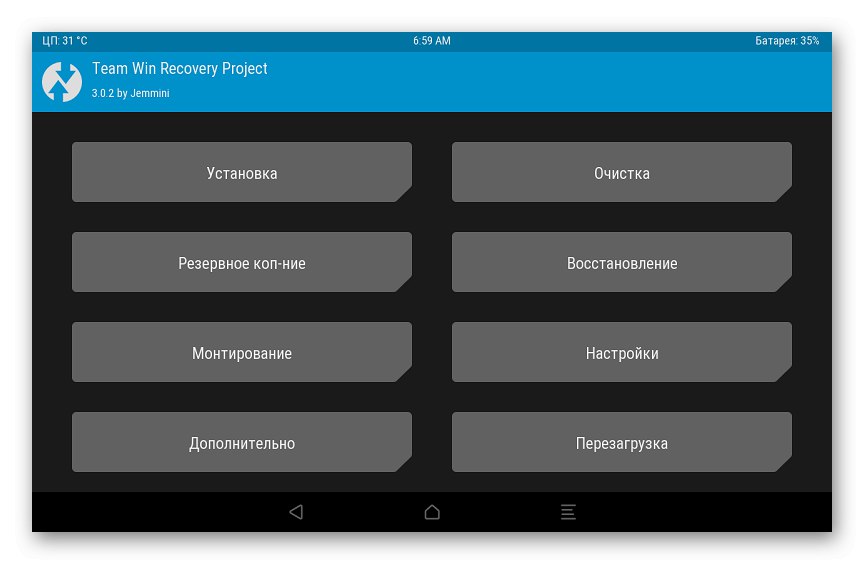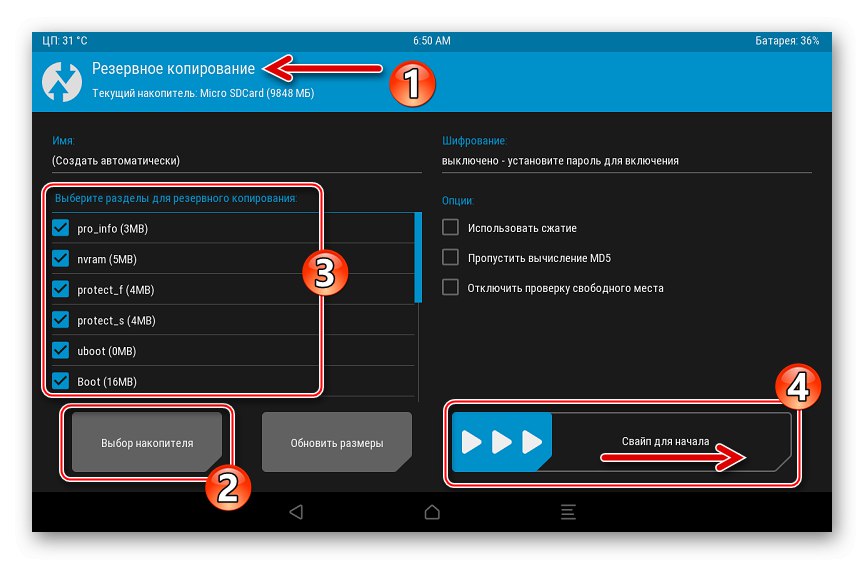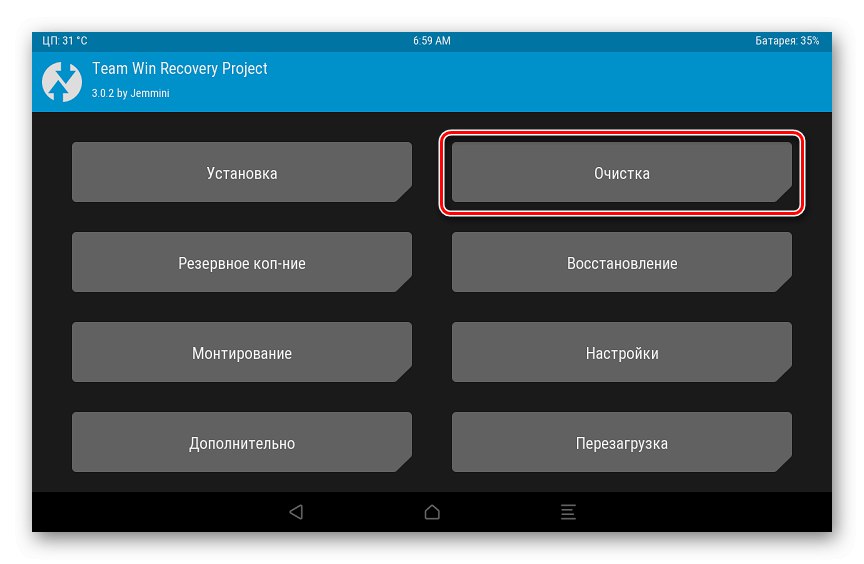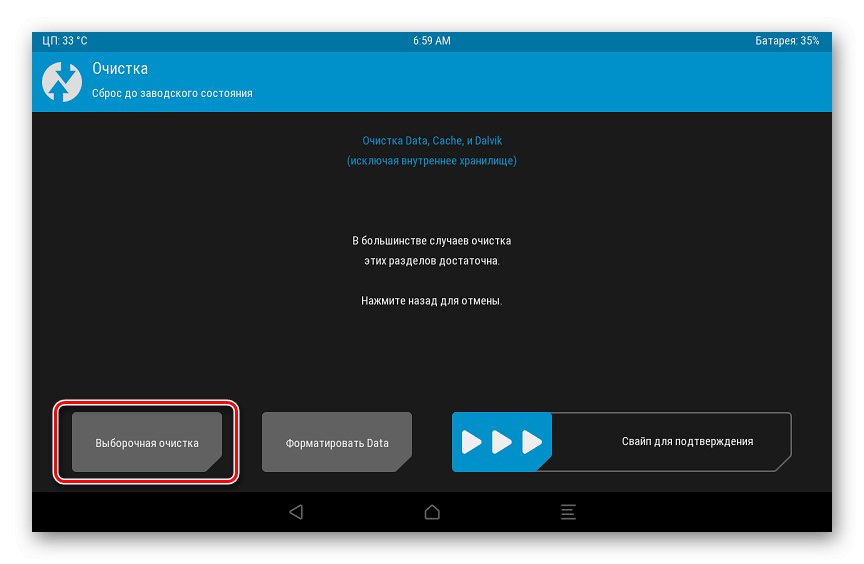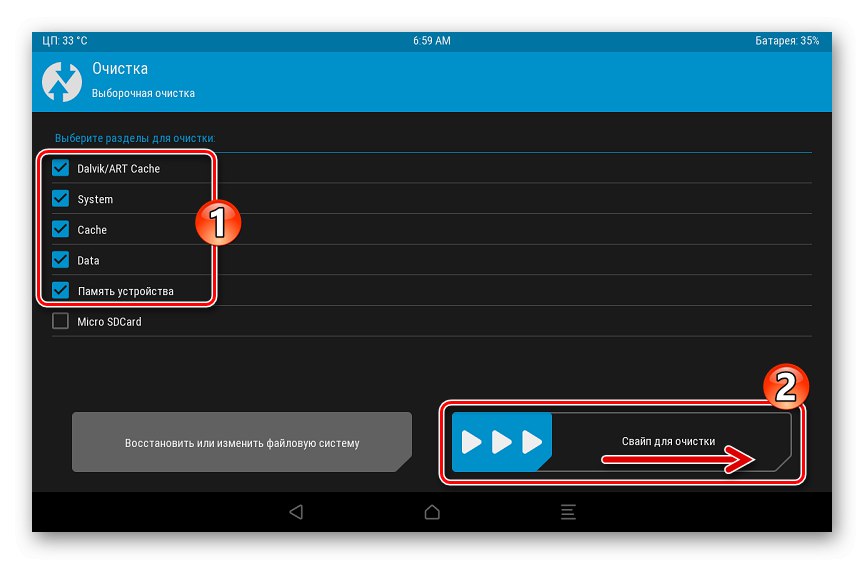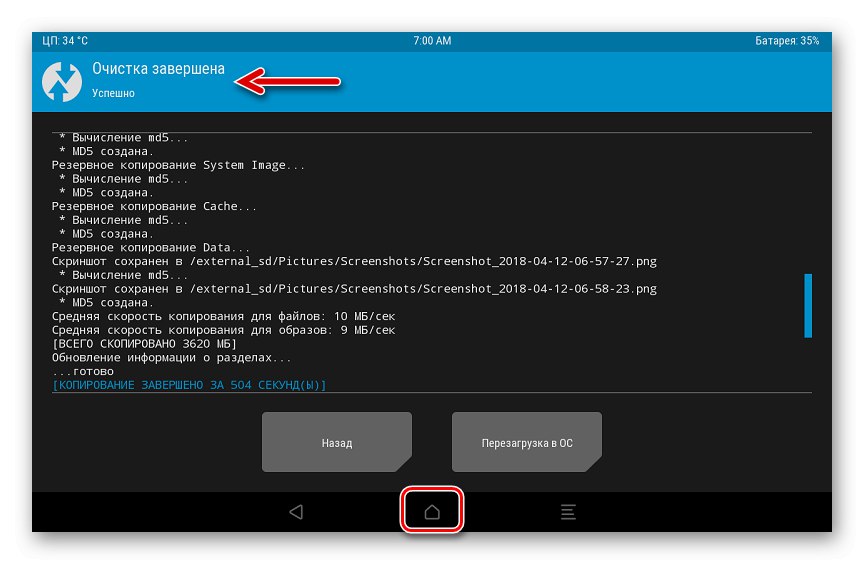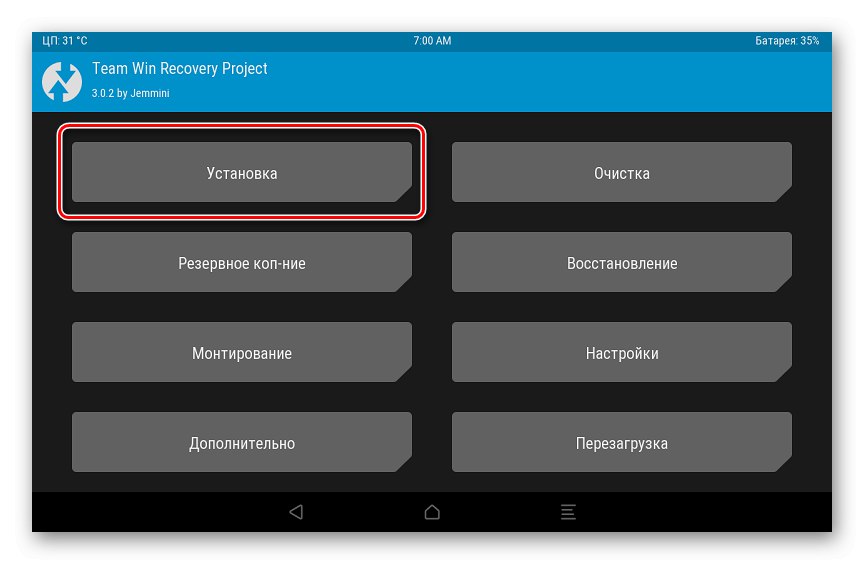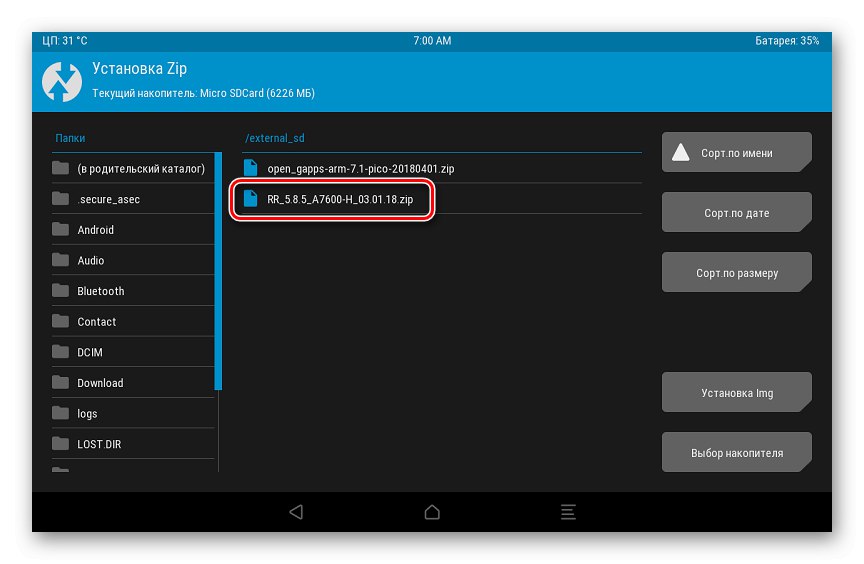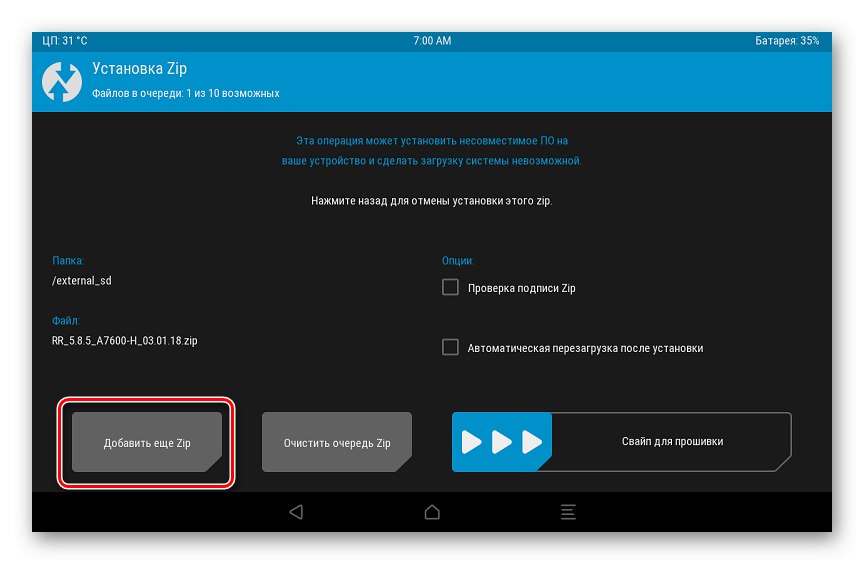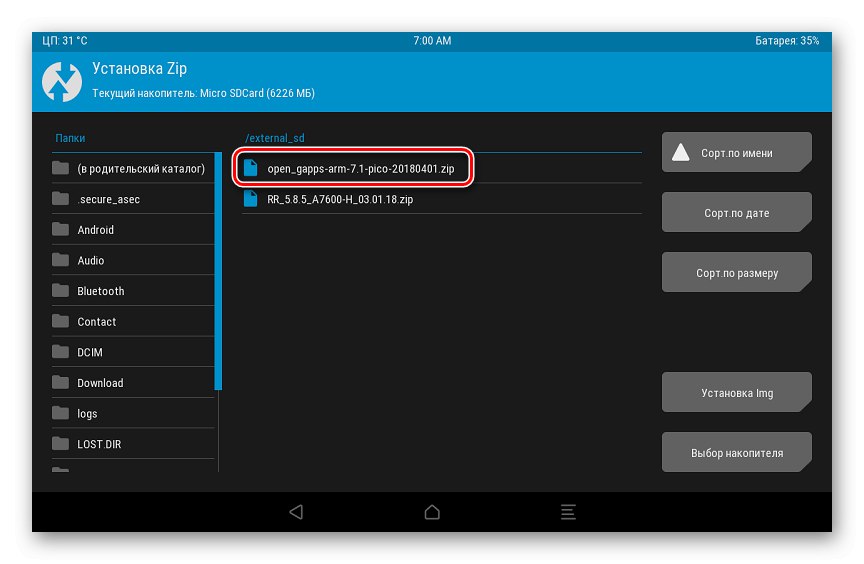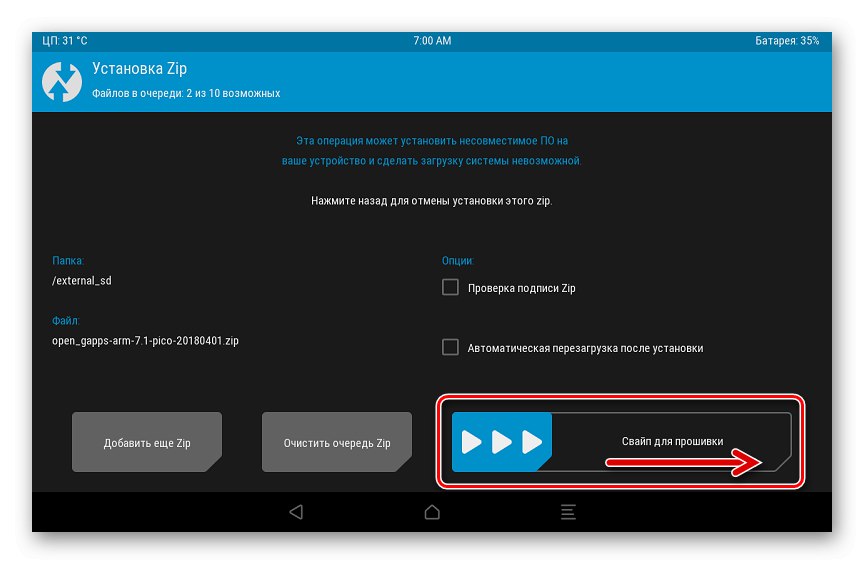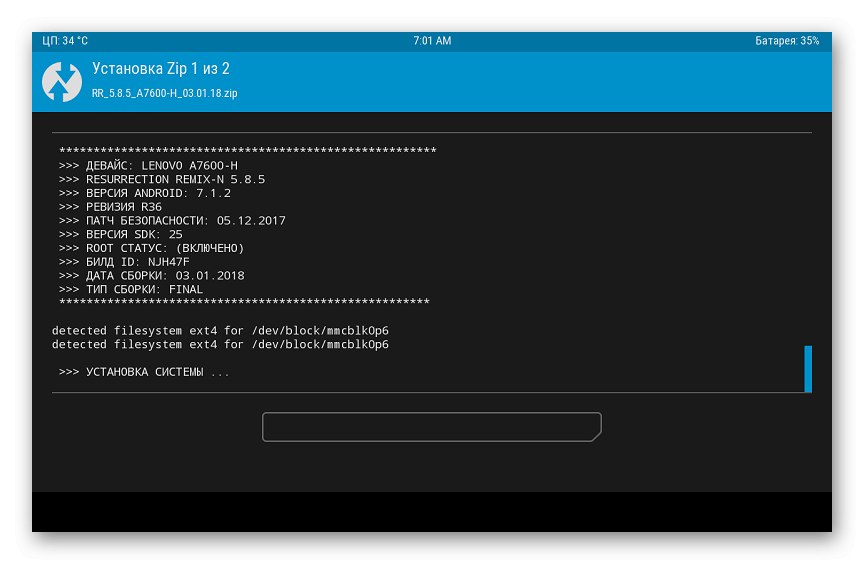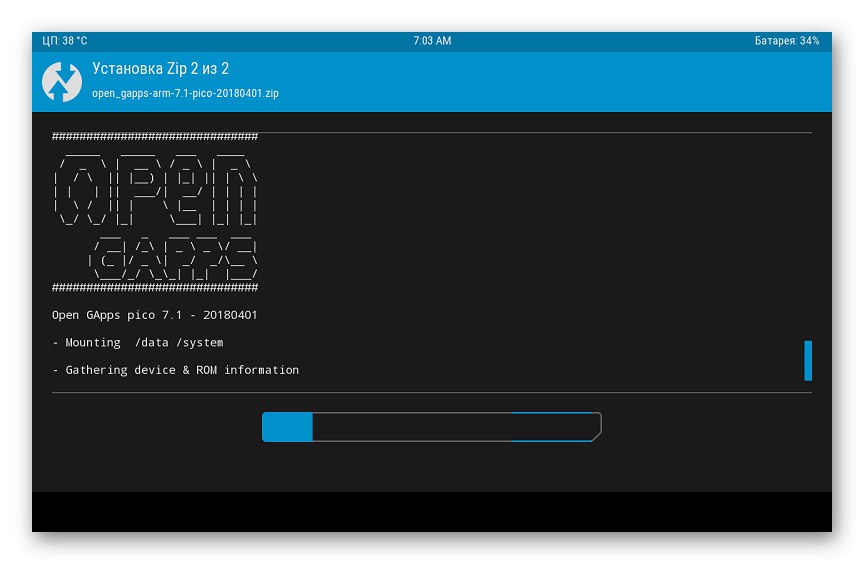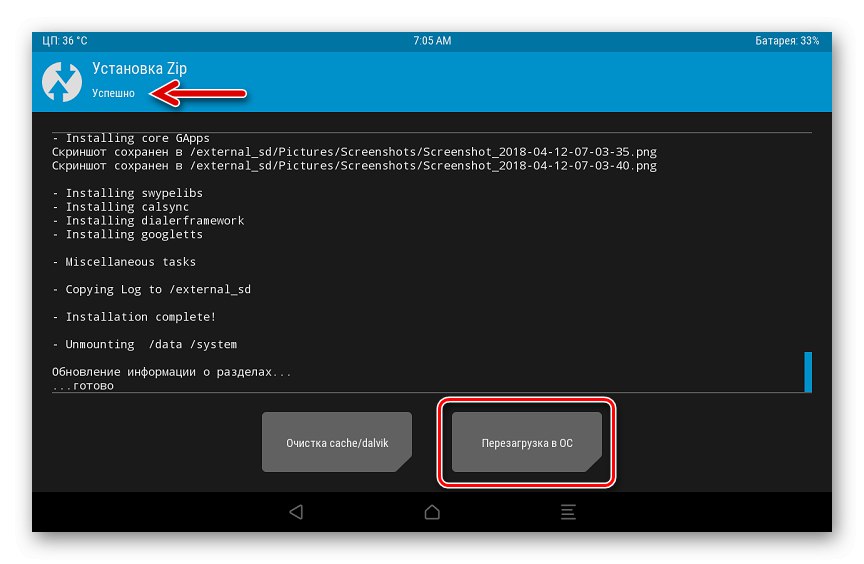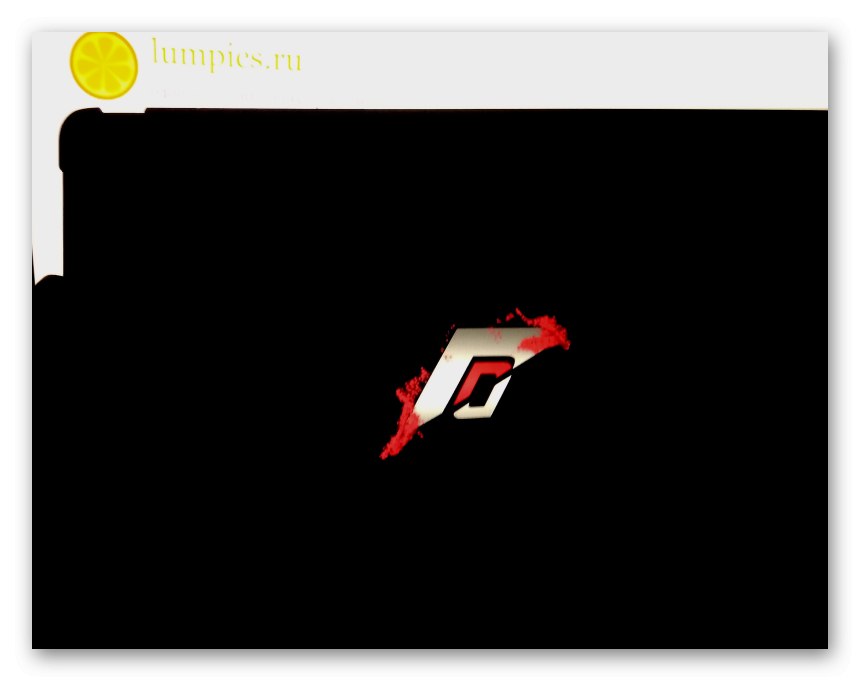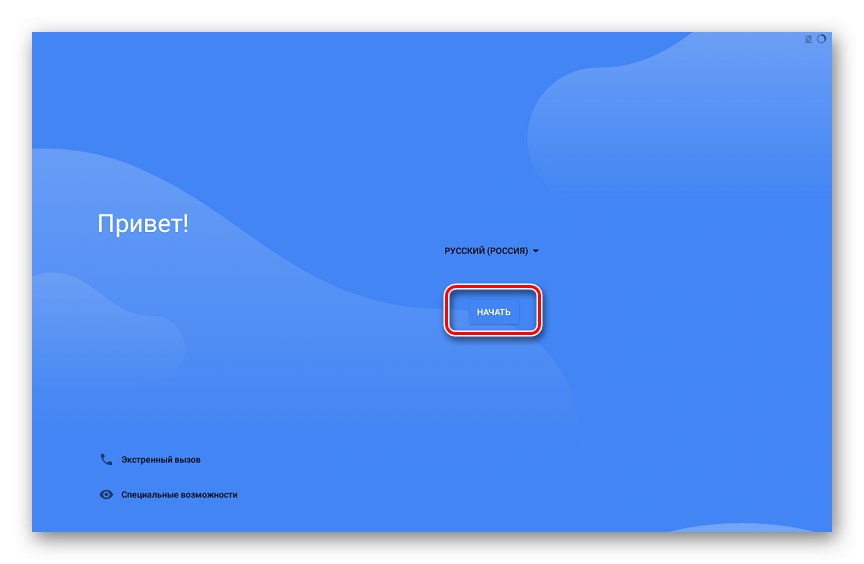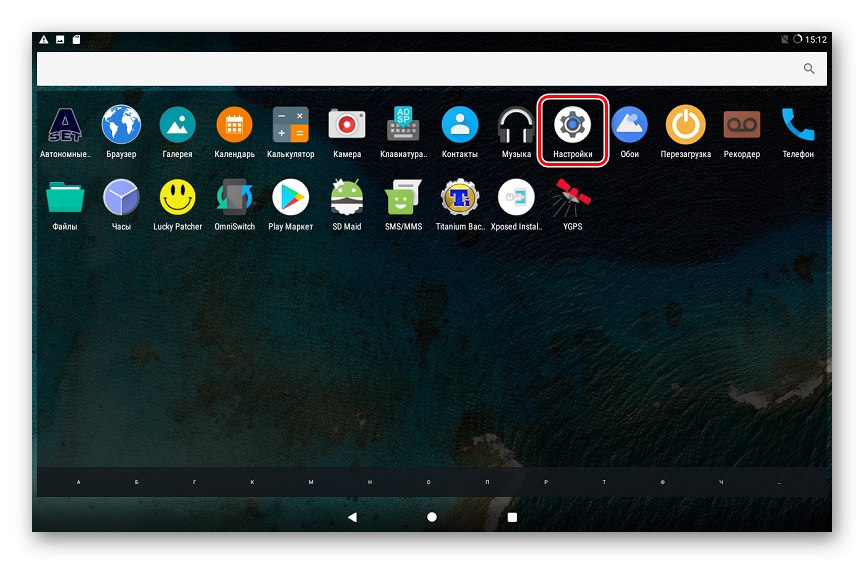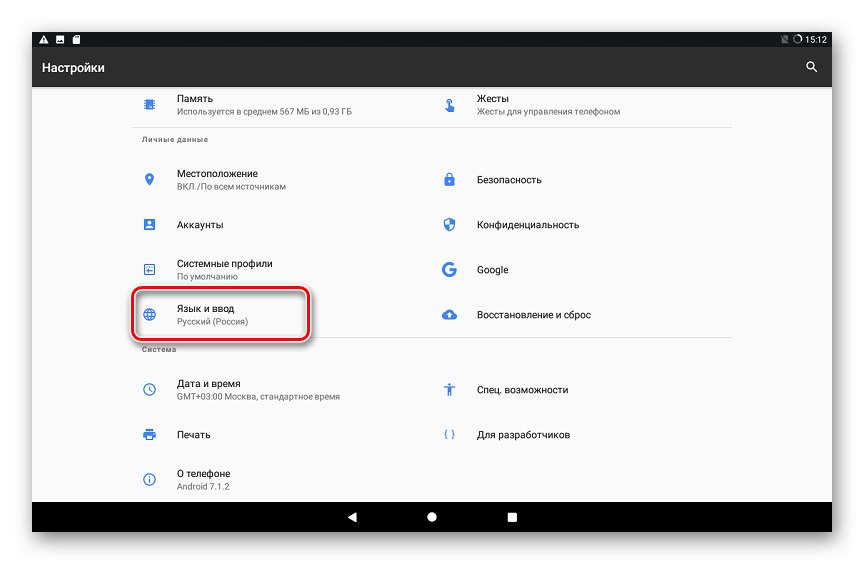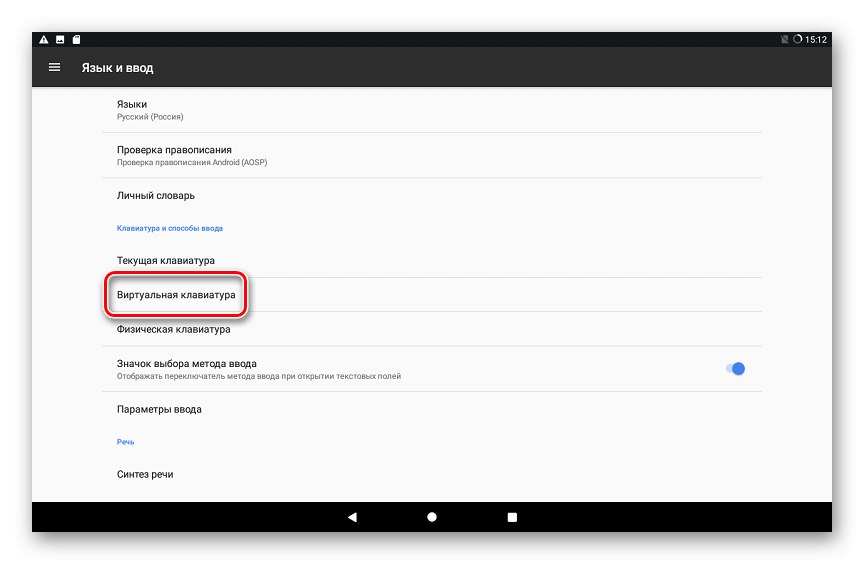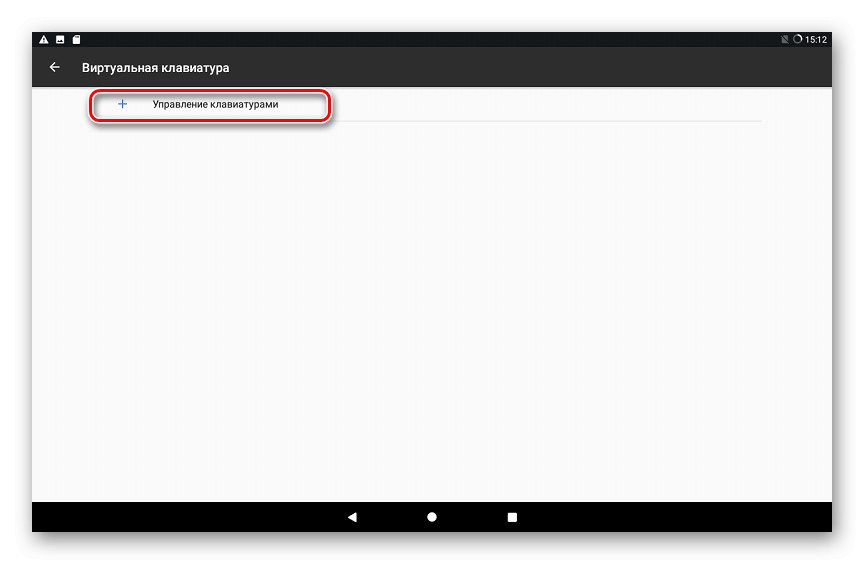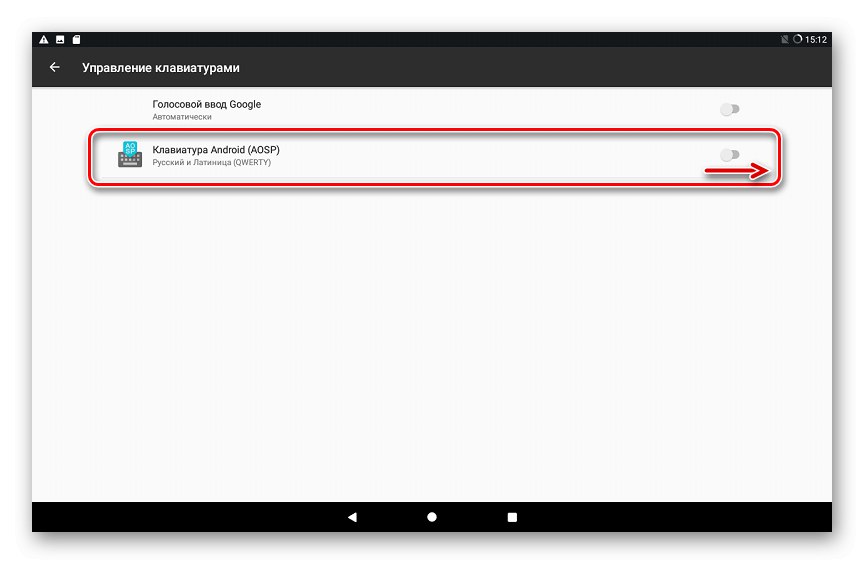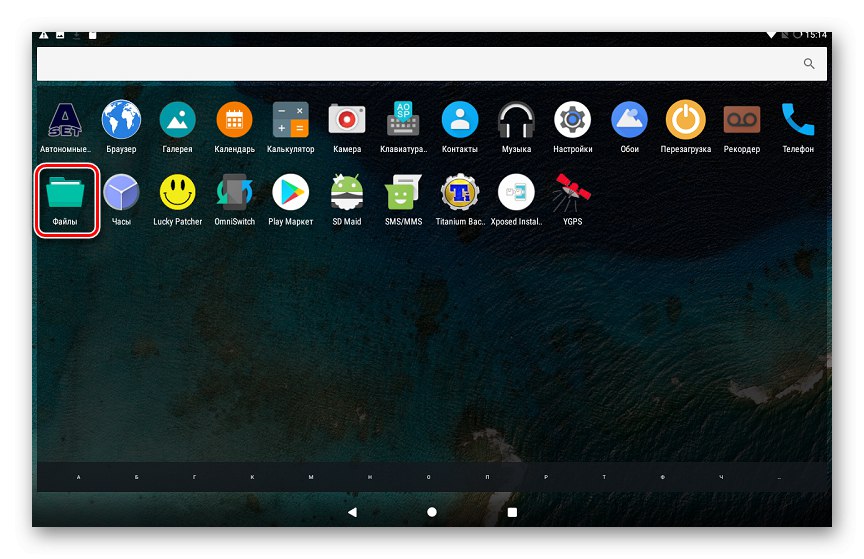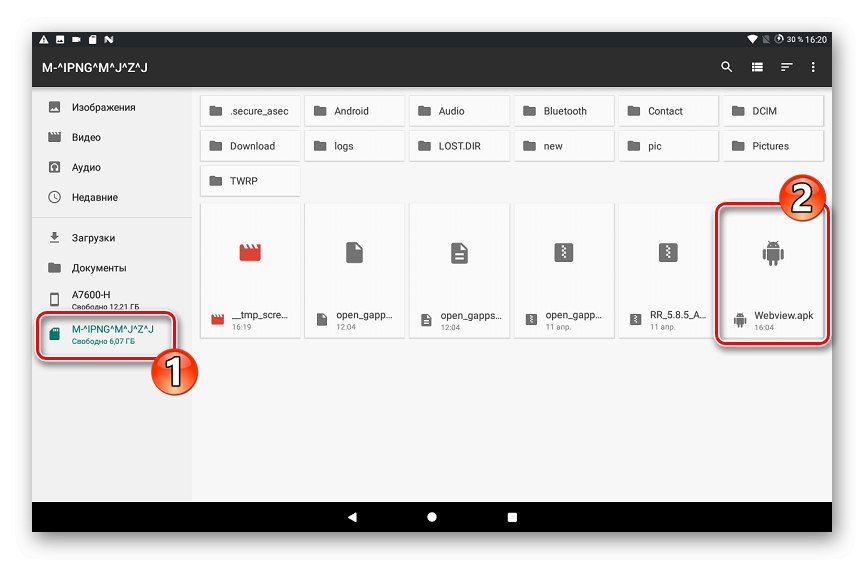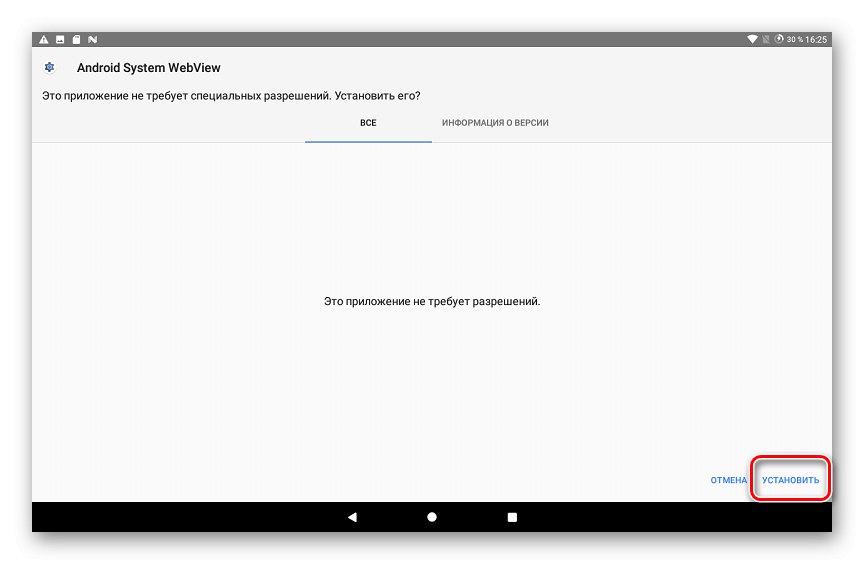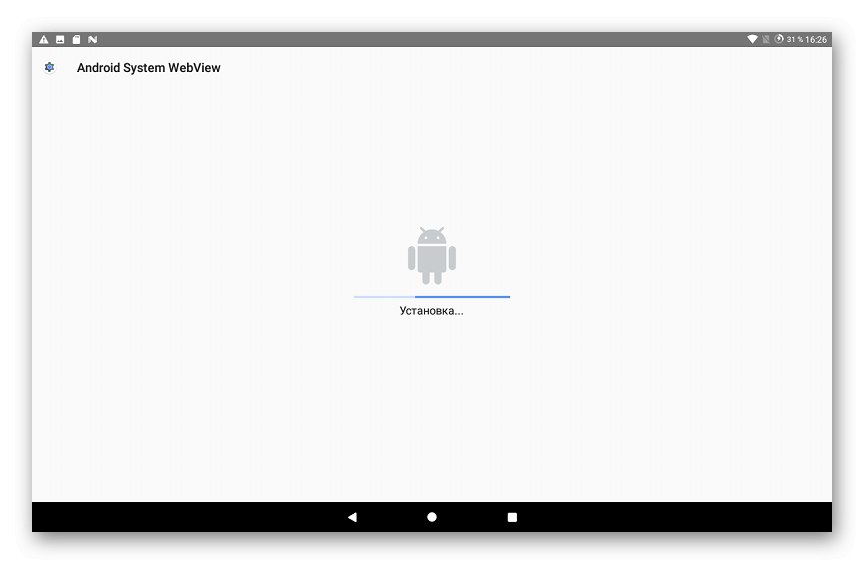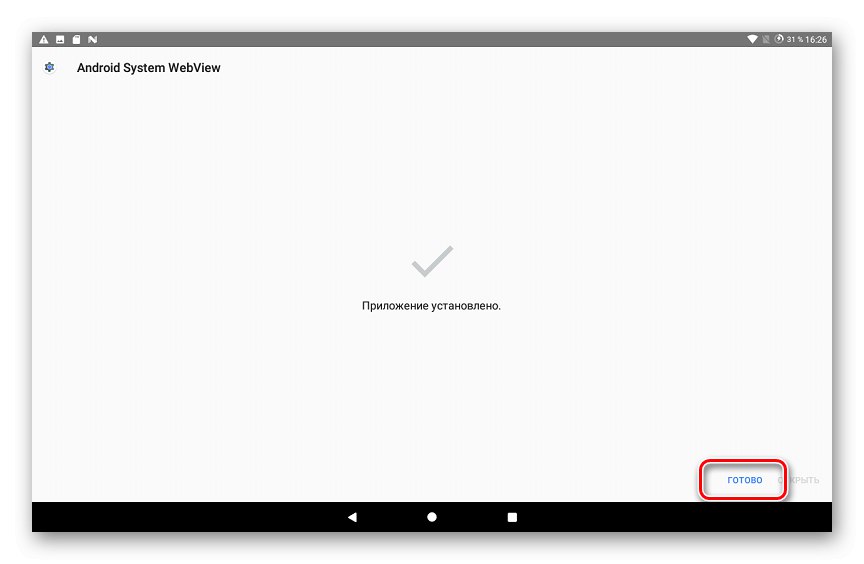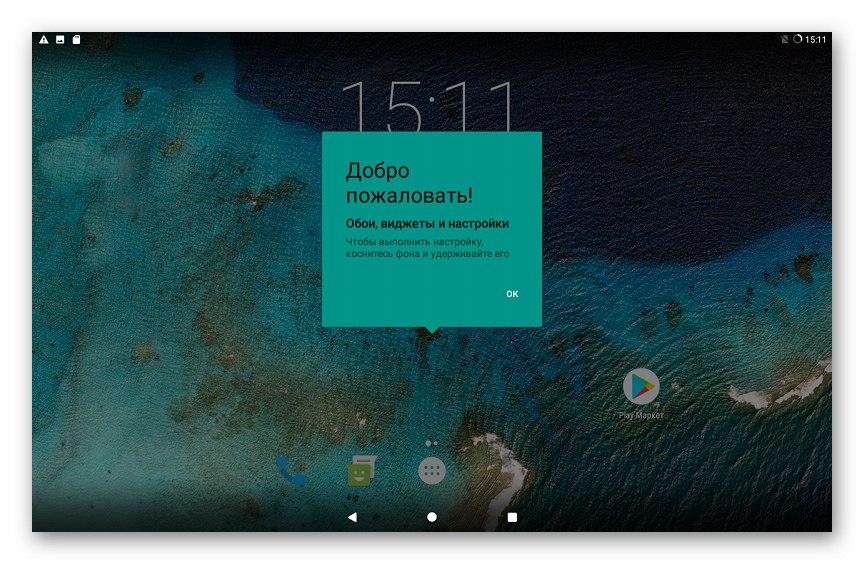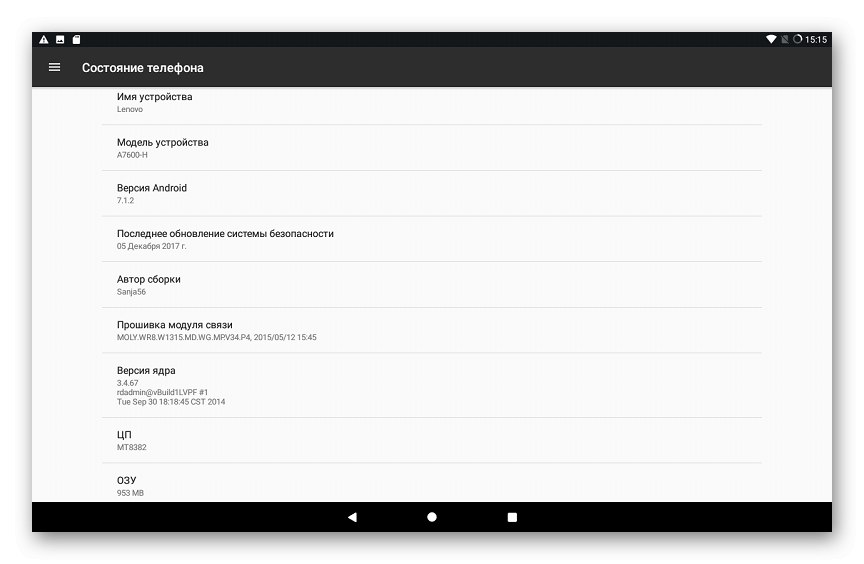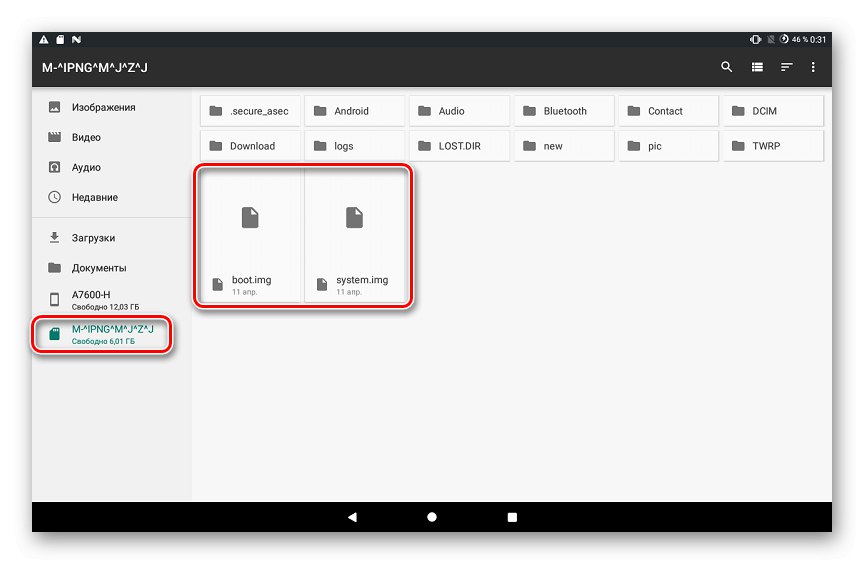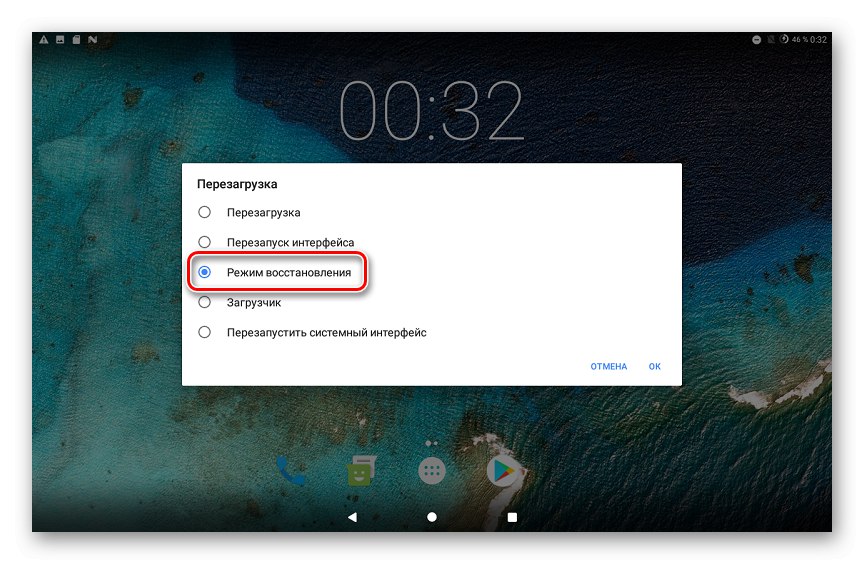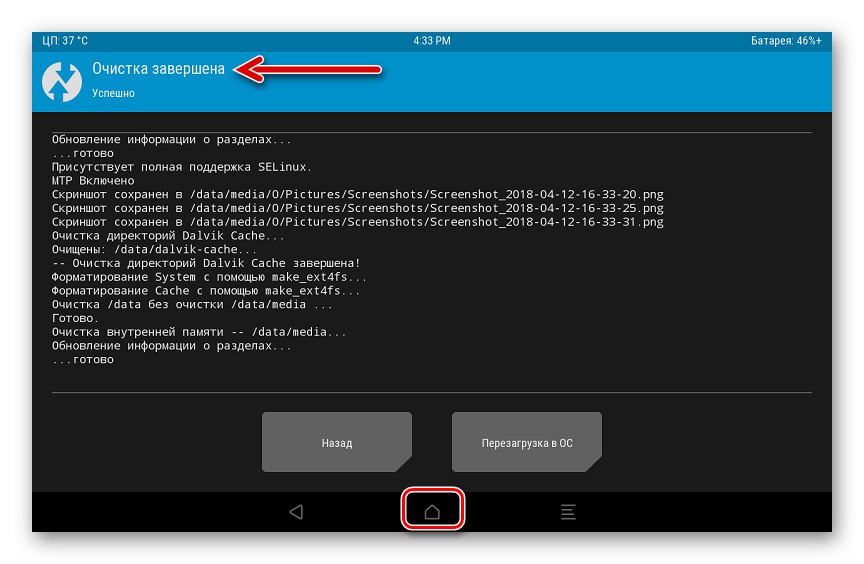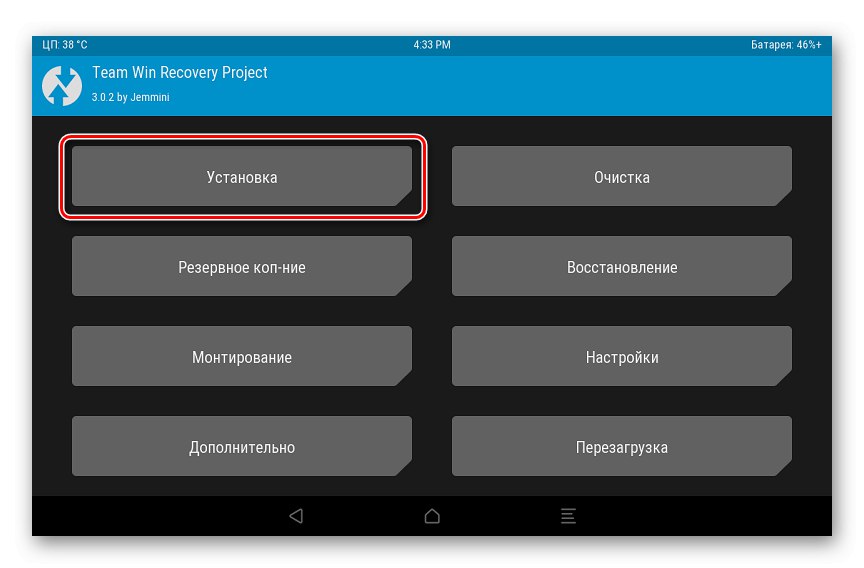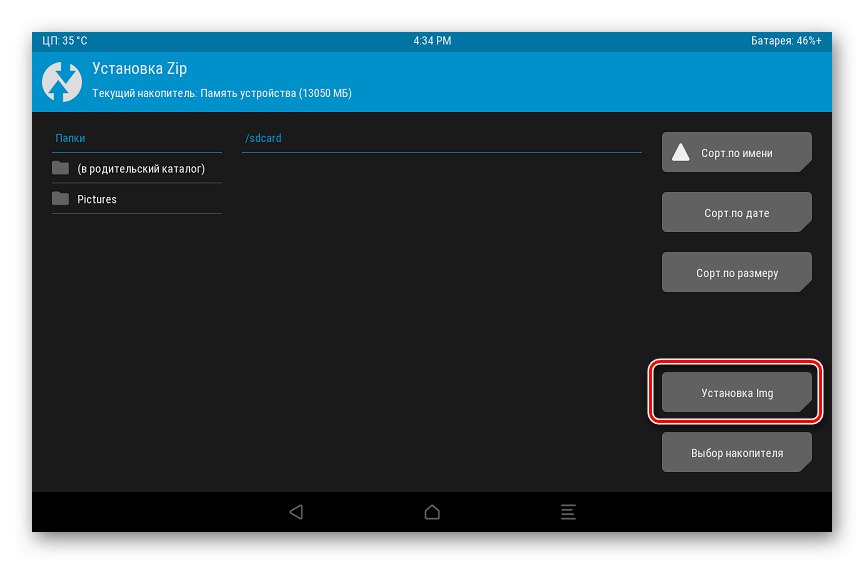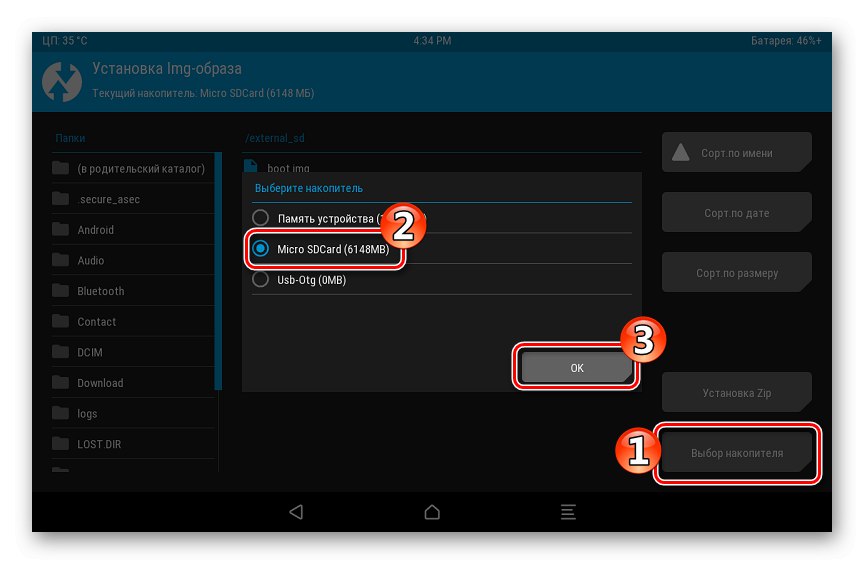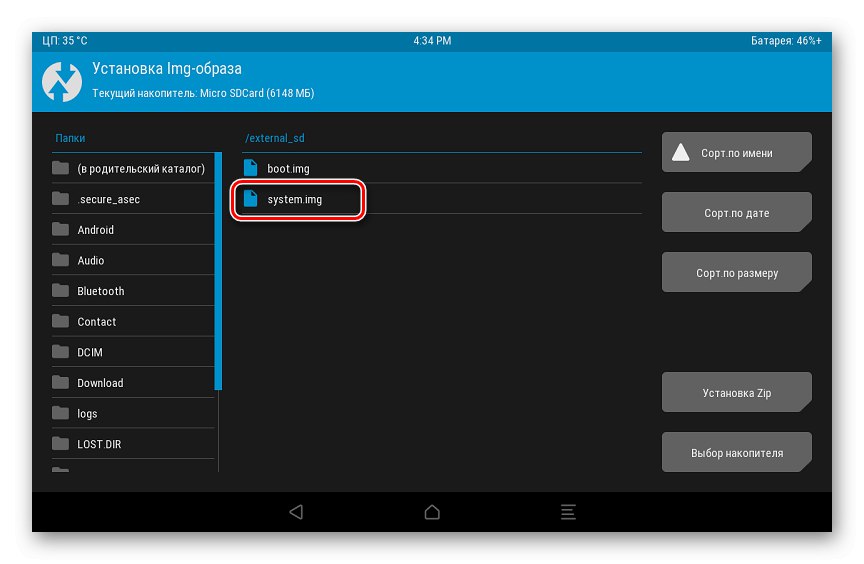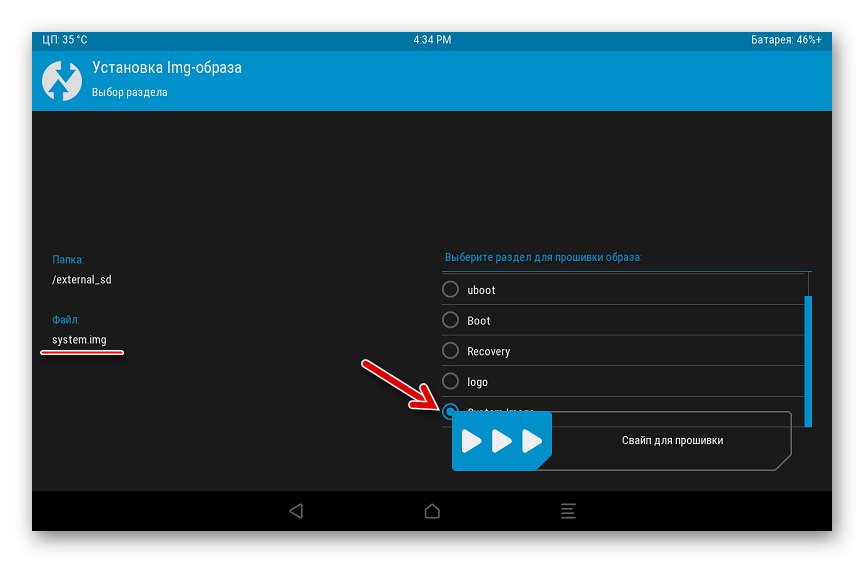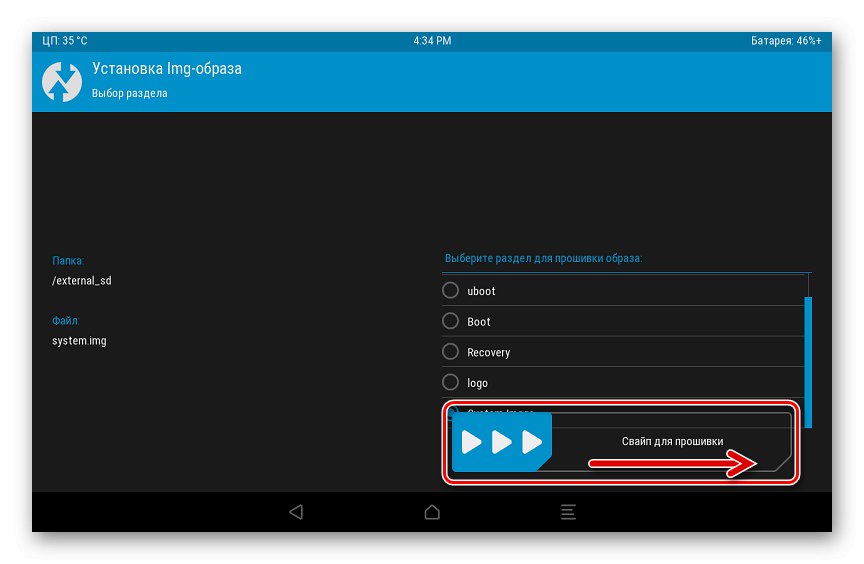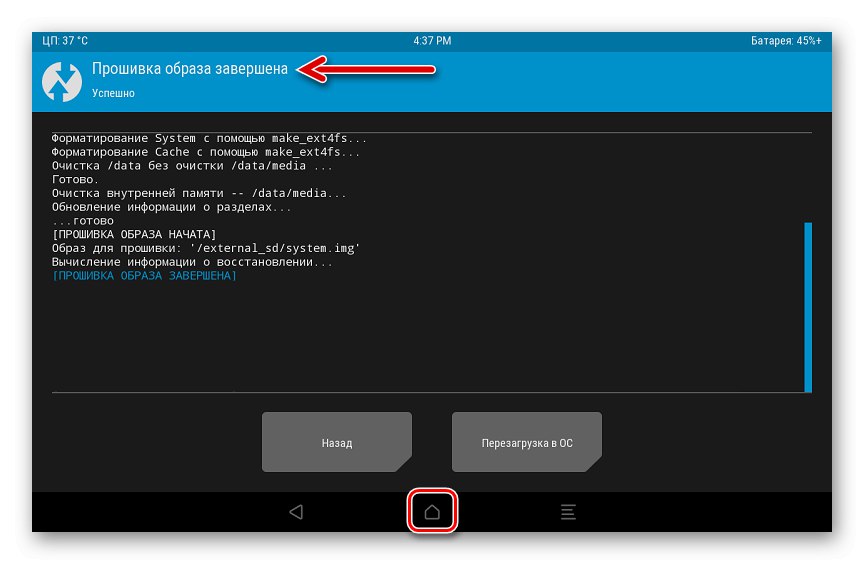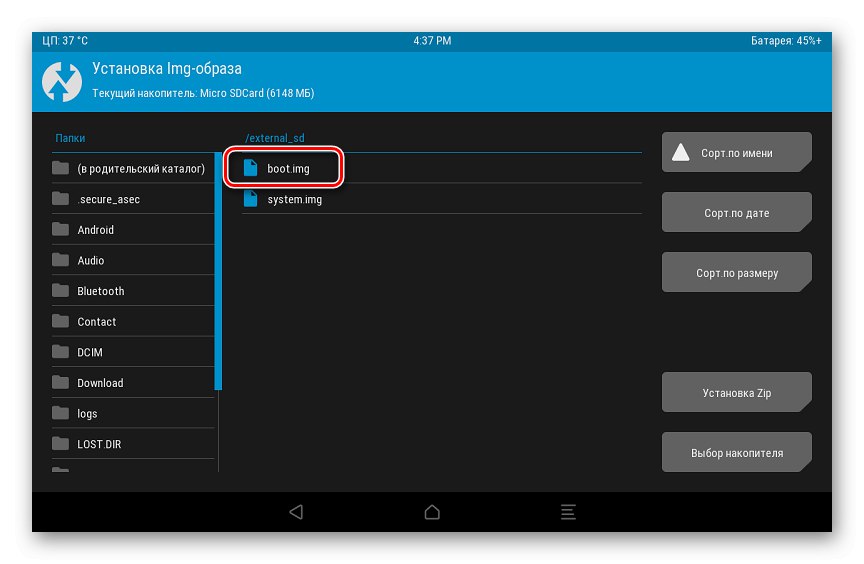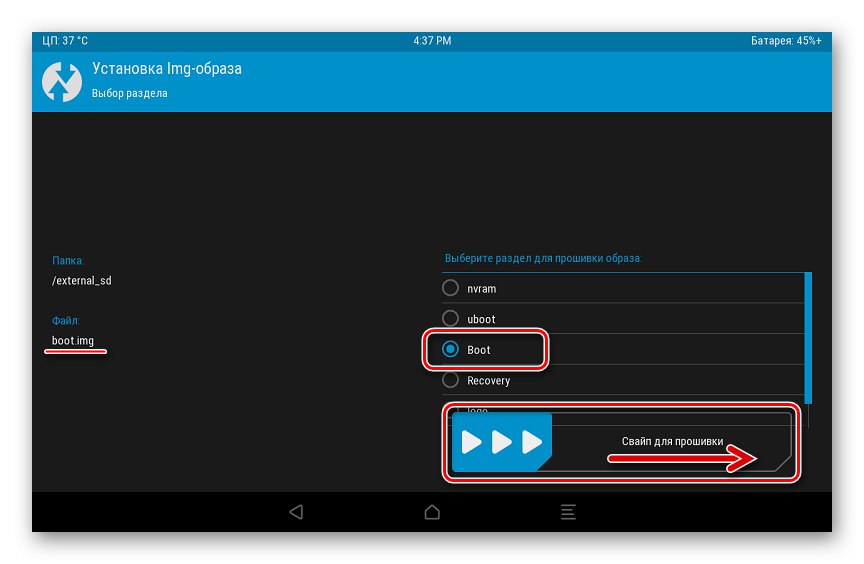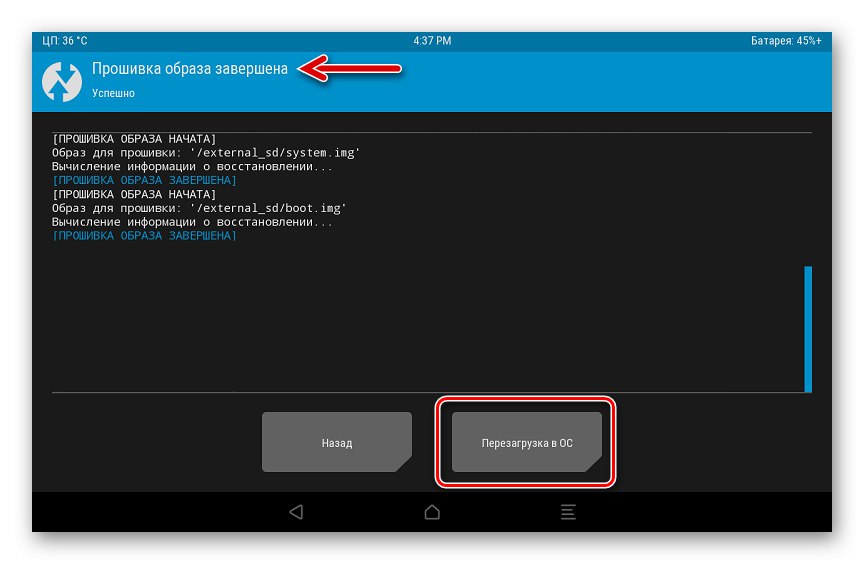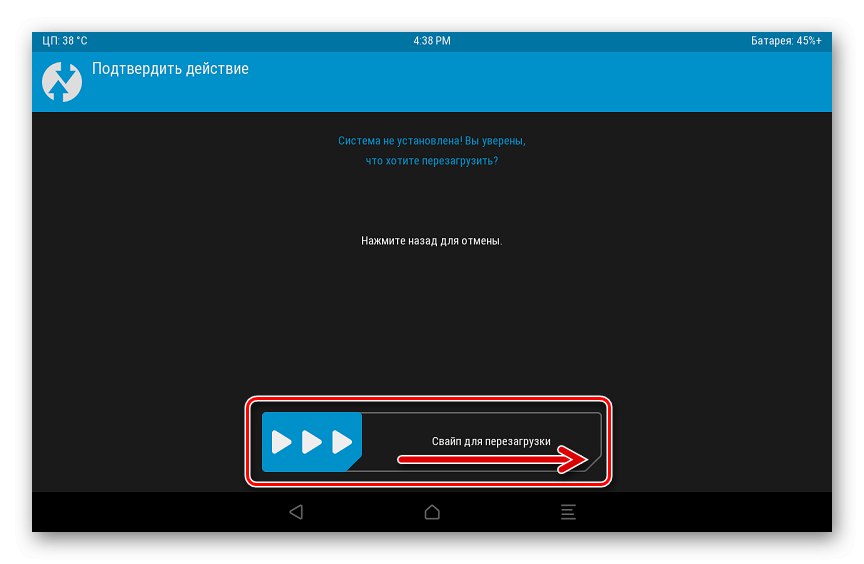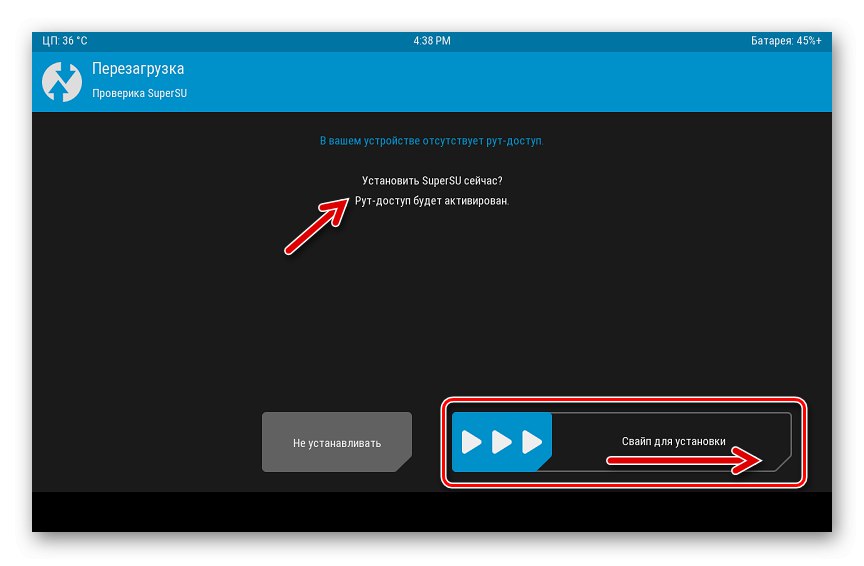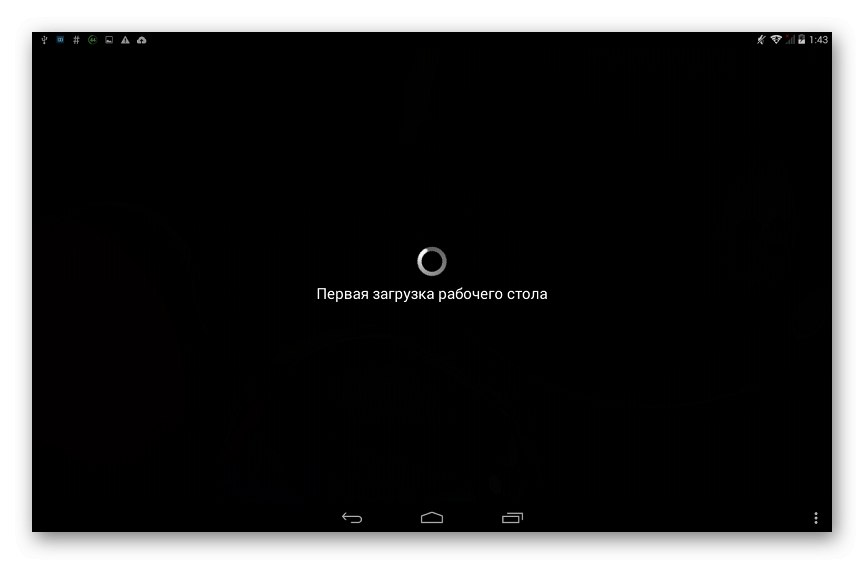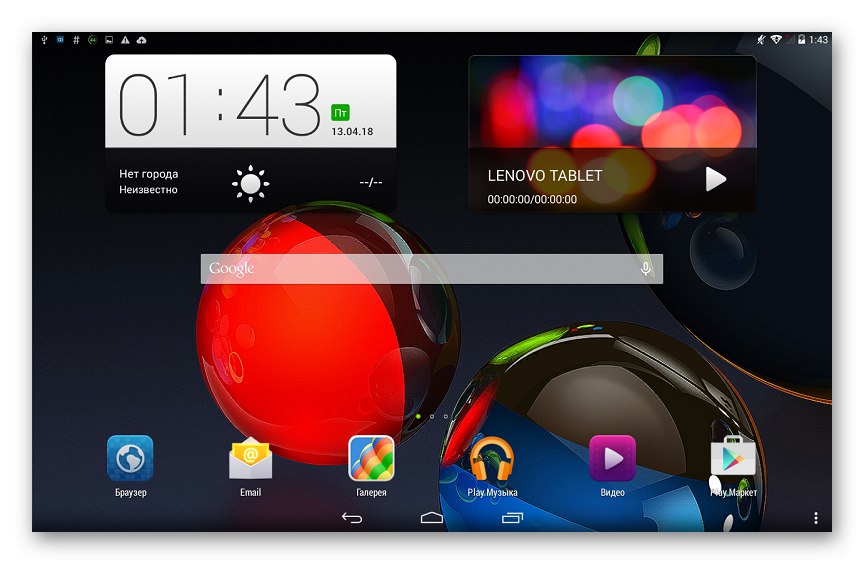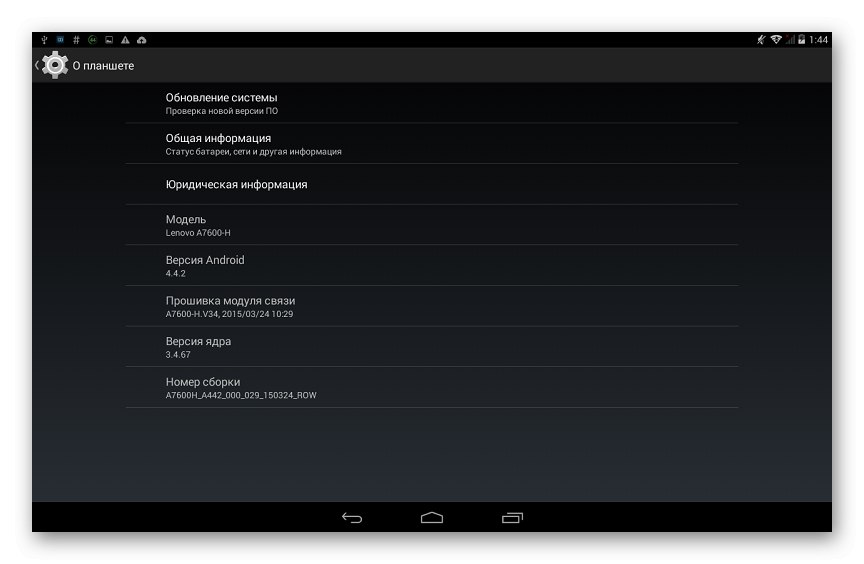Téměř každý majitel zařízení Android dříve či později čelí potřebě přepracovat svého digitálního asistenta. Aniž bychom se zabývali důvody takové potřeby, zvážíme možnosti manipulace se systémovým softwarem, který má každý uživatel tabletového počítače populárního modelu Lenovo IdeaPad A7600 v různých hardwarových konfiguracích.
Lenovo A7600 obecně nevyniká žádnými technickými vlastnostmi a z hlediska manipulace s paměťovými oblastmi systému lze zařízení označit za standardní. Hardwarová platforma Mediatek, která je základem zařízení, určuje použitelnost určitých softwarových nástrojů a způsoby interakce s operačním systémem tabletu. Navzdory skutečnosti, že pokud budete přísně postupovat podle pokynů, ve většině případů nedojde k problémům s přeinstalování systému Android, musíte si pamatovat:
Každá manipulace zahrnující zásah do systémového softwaru zařízení Android s sebou nese potenciální riziko narušení nebo dokonce poškození druhého! Uživatel, který provádí níže popsané postupy, přebírá plnou odpovědnost za možné důsledky a chybějící požadovaný výsledek!
Proces přípravy
Než začnete přímo přepisovat oblasti systémové paměti Lenovo A7600, musíte provést nějakou přípravu. To vám umožní uložit cenné informace z tabletu a také rychle a bezproblémově nainstalovat a následně použít požadovanou verzi OS Android ve vašem zařízení.

Hardwarové úpravy
Celkově existují dvě možnosti pro uvažovanou „pilulku“ - A7600-F (Wi-Fi) a A7600-H (Wi-Fi + 3G). Hlavním rozdílem mezi nimi je přítomnost slotu pro SIM kartu v modelu s indexem „N“ a tedy podpora nejnovějších prací v mobilních sítích. Kromě toho se používají různé procesory: Mediatek MT8121 na zařízeních "F" a MT8382 jádrem možností "H".

Docela významné rozdíly v technických součástech úprav vedou k potřebě používat jiný software. To znamená, že systémový software pro A7600-F a A7600-H je odlišný a pro instalaci by měl být použit pouze balíček určený pro konkrétní variantu zařízení.
Odkazy níže v článku, řešení pro oba modelové indexy jsou k dispozici a odpovídajícím způsobem označeny, při stahování opatrně vyberte balíček!
Tablet PC byl použit jako objekt pro experimenty při vytváření tohoto materiálu. A7600-H... Pokud jde o metody přepisování paměti a použité nástroje, jsou stejné pro všechny hardwarové konfigurace IdeaPad A7600.

Řidiči
Bez předběžné instalace specializovaných ovladačů není možné provádět operace se zařízeními Android způsobem, který zahrnuje použití PC a specializovaných aplikací jako nástrojů. Téměř u všech zařízení MTK a Lenovo A7600 zde není výjimkou, instalace popsaných systémových komponent nezpůsobuje potíže - byly vyvinuty a úspěšně použity automatické instalační programy.
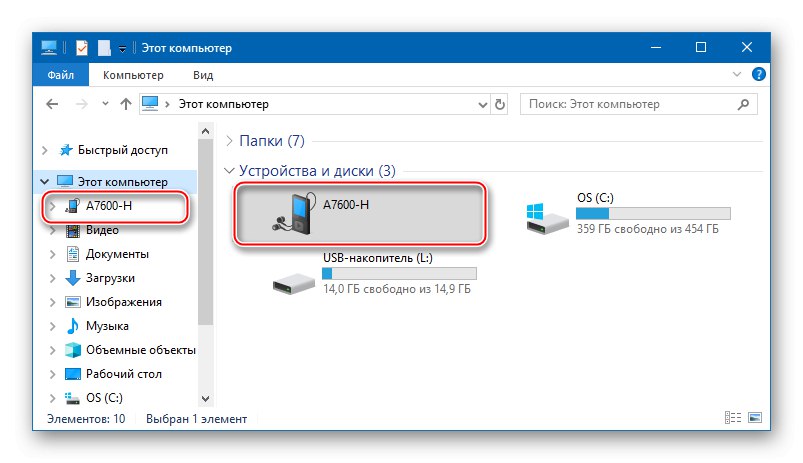
Za nejefektivnější a nejjednodušší řešení problému s ovladači pro zařízení MTK lze považovat produkt s názvem „SP_Flash_Tool_Driver_Auto_Installer“... Toto řešení si můžete stáhnout pomocí odkazu z materiálu na naší webové stránce, kde také najdete návod k použití nástroje - část článku „Instalace ovladačů VCOM pro zařízení MTK“.
Více informací: Instalace ovladačů pro firmware Android
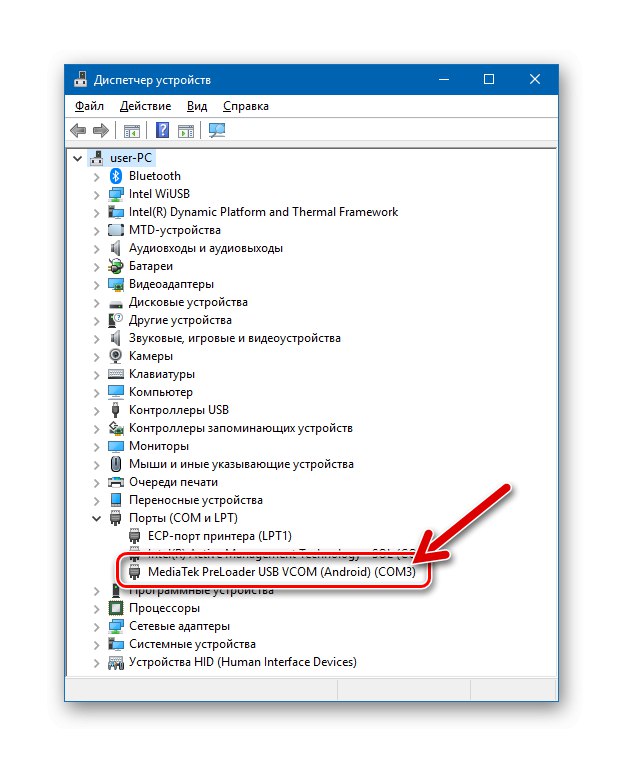
Níže je uveden pouze další typ instalačního programu systému Windows, který vám umožní velmi rychle nainstalovat ovladače pro interakci s Lenovo IdeaPad A7600.
Stáhněte si ovladače s automatickou instalací pro blikající tablet Lenovo IdeaPad A7600
- Rozbalte balíček z výše uvedeného odkazu. Ve výsledku máme dva adresáře obsahující instalační programy pro verze x86 a x64 systému Windows.
![Automatická instalace ovladače Lenovo IdeaPad A7600 MTK pro Windows 10]()
- Tablet úplně vypněte a připojte kabel připojený k portu USB počítače ke konektoru zařízení.
- Otevřete složku odpovídající bitovosti vašeho OS a spusťte soubor "Spinstall.exe" jménem správce.
![Lenovo IdeaPad A7600 se spuštěním instalačního programu ovladače jménem správce]()
- Potřebné soubory se do systému přenesou velmi rychle; během procesu se na krátkou dobu zobrazí okno příkazového řádku systému Windows, které se automaticky zavře.
![Proces automatické instalace ovladače Lenovo IdeaPad A7600]()
- Chcete-li se ujistit, že automatický instalační program úspěšně dokončil svou práci, otevřete soubor Install.logvytvořen instalačním programem ve vlastní složce. Po úspěšném přidání ovladačů do systému obsahuje tento soubor řádek Operace byla úspěšná.
![Automatická instalace ovladače Lenovo IdeaPad A7600 byla úspěšně dokončena]()
Kořenová práva
Oficiální sestavy Androidu, které nabízí Lenovo, často způsobují stížnosti uživatelů na přetížení předinstalovanými aplikacemi, které jsou pro většinu majitelů zařízení často zbytečné. Situaci lze napravit odstraněním nepotřebných součástí, ale tato akce bude vyžadovat práva root.
Přečtěte si také: Odebírání systémových aplikací v systému Android
Získání oprávnění Superuser na IdeaPad A7600 se mimo jiné může stát nutností při vytváření plnohodnotné zálohy před opětovnou instalací Androidu některými metodami, ale i jinými účely.
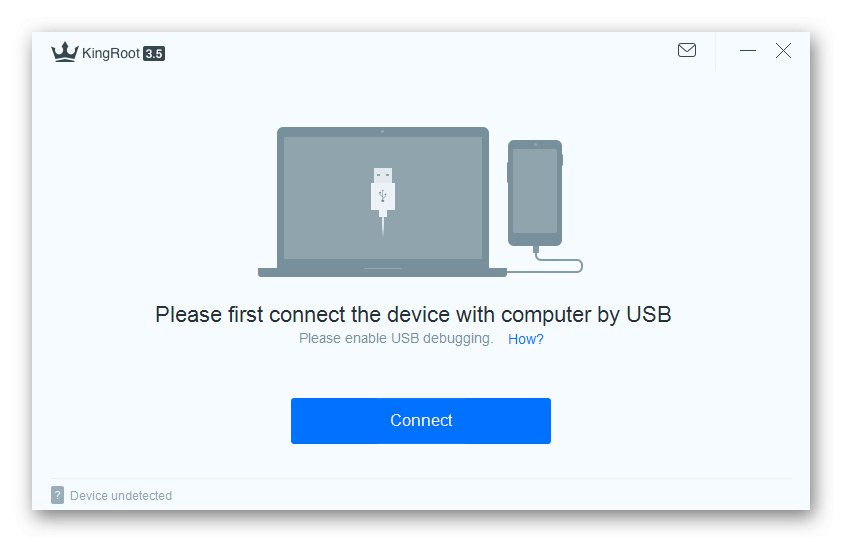
Nejúčinnějším nástrojem pro zakořenění dotyčného tabletu, který funguje pod kontrolou jakékoli oficiální verze systému Android, je aplikace KingRoot.
- Stáhněte si nejnovější verzi KingRut pro PC z oficiálních webových stránek. Odkaz na zdroj je k dispozici v článku o recenzi nástroje na našem webu.
![Lenovo IdeaTab A7600 s kořenovými právy ke stažení KingRoot]()
- Postupujeme podle pokynů pro práci s KingRoot z materiálu:
Více informací: Získání práv root pomocí KingROOT pro PC
![Lenovo IdeaTab A7600 získává oprávnění Superuser prostřednictvím KingRoot]()
- Po restartu zařízení získáváme pokročilé funkce pro ovládání počítače Tablet PC, respektive jeho softwarové části.
![Lenovo IdeaTab A7600 root-práva získaná prostřednictvím KingRoot]()
Záloha
Při použití téměř jakékoli metody firmwaru budou informace o uživateli obsažené v paměti tabletu smazány během procesu přeinstalování systému Android. I když je zvolena metoda, která nezahrnuje vyčištění paměti, nebude nadbytečné ji bezpečně hrát a vytvořit záložní kopii důležitých informací.
Více informací: Jak zálohovat zařízení Android před blikáním

Pro uložení dat z Lenovo A7600 jsou vhodné téměř všechny metody z výše navrhovaného materiálu. V ideálním případě vytvoříme kompletní výpis paměťových oddílů tabletu pomocí SP FlashTool, a také postupujte podle doporučení z článku o vytvoření zálohy Nandroid pomocí TWRPpokud je nainstalované upravené prostředí a je plánována instalace neoficiálních verzí OS. Tyto metody zaručují schopnost vrátit se do předchozího stavu softwarové části zařízení v mnoha situacích.

Poměrně účinným nástrojem pro archivaci důležitých informací nahromaděných v IdeaPad A7600 je mimo jiné patentovaný nástroj výrobce pro práci s jejich vlastními zařízeními - Lenovo MotoSmartAssistant. Stáhněte si distribuční sadu z oficiálního webového zdroje Lenovo na stránce technické podpory daného modelu.
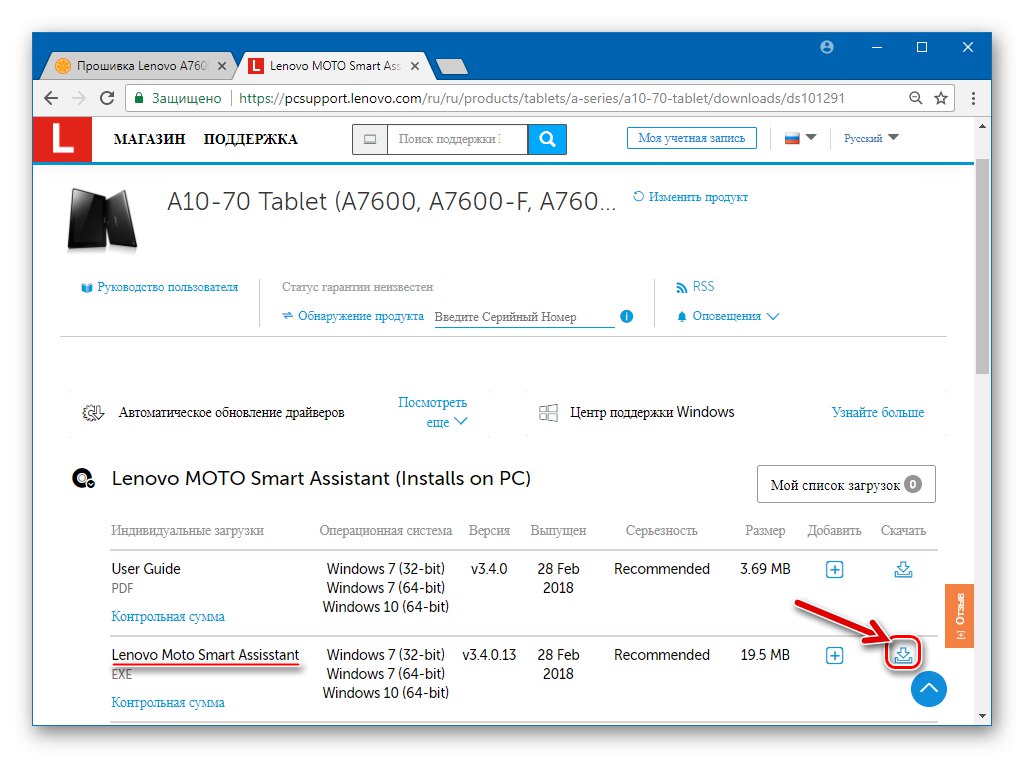
- Stáhněte si instalační program a nainstalujte do počítače Smart Assistant.
![Lenovo IdeaPad A7600 Instalace aplikace Moto Smart Assistant]()
- Spustíme aplikaci a připojíme tablet k USB portu počítače. Dříve musel být „tablet“ aktivovaný režim „Debugging by YUSB“.
Více informací: Jak povolit režim ladění USB v systému Android
![Spuštění programu Lenovo IdeaPad A7600 Smart Assistant]()
- Poté, co Smart Assistant detekuje připojené zařízení a v jeho okně předvede jeho technické vlastnosti, pokračujte vytvořením záložní kopie - klikněte "Obnova zálohy".
![Lenovo IdeaPad A7600 Smart Assistant připojte tablet, přejděte na funkci zálohování]()
- V okně, které se otevře, označte datové typy, které se mají uložit, kliknutím na ně myší - tato akce změní ikony na modré.
![Lenovo IdeaPad A7600 Smart Assistant výběr datových typů pro archivaci]()
- Kliknutím na definujte adresář pro uložení zálohy "Modifikovat" vedle výchozí cesty a označení požadované složky v okně Průzkumníka.
![Lenovo IdeaPad A7600 Smart Assistant zvolí adresář pro uložení zálohy]()
- Tam "Záloha" a počkejte na dokončení zálohování.
![Zálohování Lenovo IdeaPad A7600 Smart Assistant dokončeno]()
Pokud potřebujete data obnovit později, použijte kartu "Obnovit"... Po přechodu do této části musíte zaškrtnout políčko vedle požadované kopie a stisknout tlačítko "Obnovit".
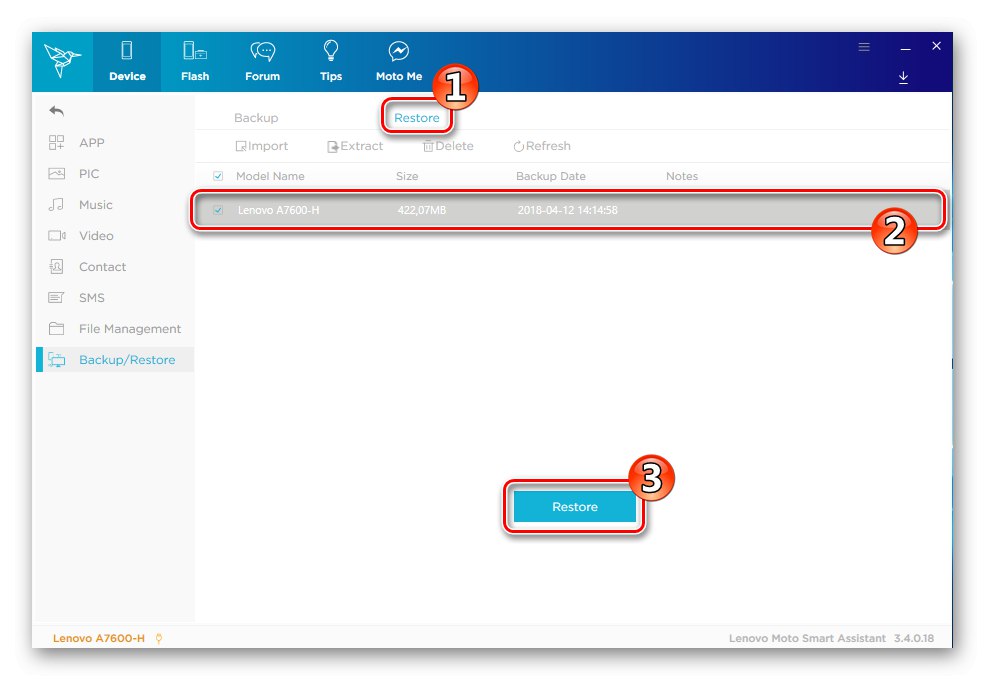
Firmware
Jakmile jsou tablet a počítač připraveny k provádění operací podle výše uvedených doporučení, můžete přistoupit k postupu blikání zařízení. Existuje několik způsobů, jak nainstalovat Android do Lenovo IdiaPad A7600, vybrat pokyny v souladu s aktuálním stavem systémového softwaru zařízení a požadovaným výsledkem. Níže uvedené nástroje vám umožňují nejen přeinstalovat / aktualizovat / obnovit oficiální sestavu OS, ale také vybavit zařízení neoficiálním (vlastním) firmwarem.

Metoda 1: Obnova z výroby
Výrobce oficiálně navrhuje použít několik nástrojů pro manipulaci se systémovým softwarem Lenovo IdeaPad A7600: aplikace pro Android předinstalovaná v tabletu "Aktualizace systému", výše uvedené Lenovo SmartAssistant, prostředí pro obnovení (recovery). Všechny tyto nástroje z hlediska firmwaru vám umožňují dosáhnout jediného výsledku - aktualizovat verzi operačního systému, na kterém je zařízení spuštěno.
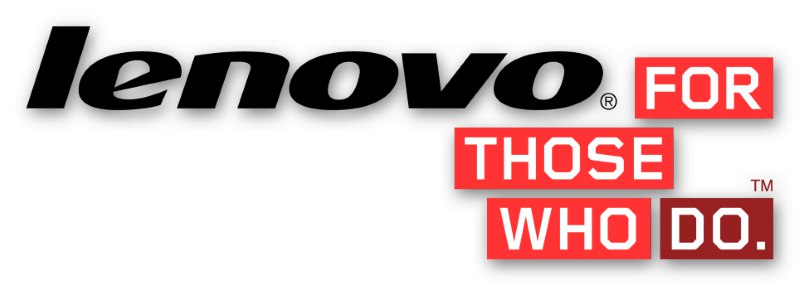
Zastavme se při obnově, protože tento softwarový modul umožňuje nejen aktualizovat verzi oficiálního systému Android, ale také vrátit počítač Tablet PC do stavu z výroby, čímž jej vyčistí od softwarového „odpadu“ nahromaděného během používání zařízení, většiny virů atd. P.
- Určujeme číslo sestavení systému nainstalovaného v A7600. Chcete-li to provést, přejděte na tabletu po cestě: "Možnosti" — „O tabletu“ - podívejte se na hodnotu parametru "Číslo sestavení".
![Lenovo IdeaPad A7600 build number of installed ANDROID]()
Pokud se tablet nespustí do systému Android, můžete zjistit potřebné informace po vstupu do režimu prostředí pro obnovení, jak to udělat, popisuje odstavec 4 této instrukce.
- Stáhněte si softwarový balíček systému, který chcete nainstalovat. Pod odkazem jsou všechny oficiální aktualizace firmwaru vydané pro model A7600-H, ve formě souborů zip, určených k instalaci prostřednictvím „nativního“ zotavení. Chcete-li upravit „F“, bude uživatel muset vyhledat softwarové balíčky pro instalaci podle níže uvedených pokynů.
Stáhněte si firmware Lenovo IdeaPad A7600-H pro instalaci pomocí obnovení z výroby
![Lenovo IdeaPad A7600 stáhne aktualizace OTA pro instalaci pomocí obnovení z výroby]()
Vzhledem k tomu, že instalace aktualizovaných verzí musí být prováděna ve fázích, je důležité zvolit správný balíček ke stažení, k tomu potřebujeme číslo sestavení systému, které najdete v předchozím kroku. V první části názvu souboru zip najdeme verzi aktuálně nainstalovaného systému Android (na snímku obrazovky níže zvýrazněnou žlutě) a načteme tento konkrétní soubor.
![Stažení firmwaru Lenovo IdeaPad A7600 pro obnovení z výroby]()
- Balíček s aktualizací OS jsme umístili na paměťovou kartu zařízení.
![Balíček Lenovo IdeaPad A7600 zip s aktualizací firmwaru pro obnovení z výroby na paměťové kartě]()
- Plně nabijeme baterii zařízení a spustíme ji v režimu obnovení. Pro tohle:
- Na vypnutém Lenovo A7600 stiskněte hardwarové tlačítko „Volume +“ a drží to - "Jídlo"... Držíme klávesy, dokud se na obrazovce nezobrazí nabídka režimů spouštění zařízení.
![Nabídka režimů spuštění tabletu Lenovo IdeaPad A7600]()
- Pomocí tlačítka "Hlasitost-" přesuňte improvizovanou šipku do opačné polohy Režim zotavení.
![Lenovo IdeaPad A7600 Choice Recovery Mode to Run Factory Recovery Environment for Windows]()
- Dále potvrdíme vstup do režimu stisknutím „Volume +“, což povede k restartování zařízení a zobrazení obrazu vadného androidu na jeho obrazovce.
![Lenovo IdeaPad A7600 zviditelní položky nabídky obnovení z výroby]()
- Zviditelňujeme položky nabídky prostředí pro obnovení z výroby - musíte krátce stisknout klávesu "Jídlo".
![Lenovo IdeaPad A7600 hlavní nabídka pro obnovení továrního nastavení]()
- Na obrazovce, která se zobrazí, uvidíte číslo sestavení nainstalované v zařízení Android.
![Lenovo IdeaPad A7600 Android sestavení číslo na hlavní obrazovce obnovení z výroby]()
Pohyb v možnostech obnovení se provádí pomocí "Hlasitost-", potvrzení volby jedné nebo jiné položky je stisknutí klávesy „Volume +“.
- Na vypnutém Lenovo A7600 stiskněte hardwarové tlačítko „Volume +“ a drží to - "Jídlo"... Držíme klávesy, dokud se na obrazovce nezobrazí nabídka režimů spouštění zařízení.
- Vymažeme paměť z nahromaděných aplikací a dat a resetujeme nastavení A7600. Tato akce je volitelná, ale doporučuje se ji provést, pokud je účelem postupu úplně přeinstalovat Android, a ne pouze upgradovat verzi OS.
Nezapomeňte na nutnost vytvoření zálohy před postupem pro návrat do stavu z výroby - všechna data budou během procesu formátování zničena!
- Vyberte ze seznamu možností obnovení „Vymazat data / obnovit tovární nastavení“,
![Lenovo IdeaPad A7600 obnoví tovární nastavení dat při obnovení z výroby]()
potvrdit záměr smazat všechny informace - „Yes - delete all user data“;
![Lenovo IdeaPad A7600 potvrzení čištění a resetování při obnovení z výroby]()
- Čekání na dokončení formátování je krátkodobý postup prováděný automaticky;
![Lenovo IdeaPad A7600 formát obnovení továrního nastavení a proces resetování]()
- V důsledku toho se na obrazovce zobrazí oznámení "Vymazání dat dokončeno".
![Lenovo IdeaPad A7600 Obnovení továrního nastavení Obnovení továrního nastavení dokončeno]()
- Vyberte ze seznamu možností obnovení „Vymazat data / obnovit tovární nastavení“,
- Přechod k instalaci / aktualizaci systému Android:
- Vybíráme si "Použít aktualizaci z SD karty";
![Firmware Lenovo IdeaPad A7600 pomocí obnovy - použít aktualizaci ze sdcard]()
- Označíme systému zip soubor, který má být nainstalován;
![Lenovo IdeaPad A7600 tovární balíček zip pro obnovení firmwaru]()
- Čekáme, až se rozbalí komponenty operačního systému a přenesou se do systémových oddílů zařízení. Proces je doprovázen vyplněním indikátoru na obrazovce a vzhledem nápisů-oznámení o tom, co se děje.
![Proces instalace firmwaru Lenovo IdeaPad A7600 prostřednictvím obnovení z výroby]()
- Vybíráme si "Použít aktualizaci z SD karty";
- Po dokončení aktualizace systémového softwaru se zobrazí oznámení "Instalace z SD karty je kompletní" a seznam možností pro prostředí pro obnovení bude viditelný. Potvrďte stisknutím tlačítka „Volume +“ restart zahájení - položka "Restartujte nyní váš systém".
![Firmware Lenovo IdeaPad A7600 prostřednictvím obnovení z výroby dokončen, restartujte]()
Zařízení se restartuje do již aktualizovaného systému Android, stačí chvíli počkat, než se součásti systému plně inicializují (tablet bude v tuto chvíli „viset“ za logem zavádění).
![Lenovo IdeaPad A7600 první dlouhé spuštění po firmwaru prostřednictvím obnovy]()
- Pokud byly oddíly vyčištěny, po zobrazení uvítací obrazovky určíme parametry systému a pokračujeme v obnově dat.
![Nastavení Lenovo Lenovo IdeaPad A7600 pro Android po obnovení do továrního nastavení]()
-
Tablet Lenovo A7600 je připraven k použití!
![Aktualizace Lenovo IdeaPad A7600 pro Android prostřednictvím obnovy byla úspěšně dokončena]()
Metoda 2: SP FlashTool
Jedním z nejúčinnějších nástrojů pro manipulaci s částmi systémové paměti zařízení založených na procesorech Mediatek je aplikace SP FlashTool... Nejnovější verze nástroje dokonale spolupracují s Lenovo IdeaPad A7600, umožňují vám aktualizovat a kompletně přeinstalovat oficiální operační systém a v případě potřeby obnovit funkčnost softwarové části zařízení.
Přečtěte si také: Blikající zařízení Android založená na MTK přes SP FlashTool
Nainstalujte si oficiální sestavu Androidu nejnovější verze pomocí nástroje FlashTool JV. Stáhněte si softwarové balíčky pro A7600-H a A7600-F můžete sledovat odkaz níže a samotnou aplikaci - postupujte podle odkazu z kontroly nástroje na našem webu.

Stáhněte si firmware pro tablet Lenovo IdeaTab A7600 pro instalaci pomocí SP FlashTool
- Rozbalte archiv s firmwarovými komponentami.
![Rozbalený firmware Lenovo IdeaPad A7600 pro nástroj SP Flash]()
- Spusťte FlashTool a načtěte obrázky Android do programu otevřením souboru scatter z adresáře s rozbaleným systémovým softwarovým balíčkem. Chcete-li to provést, stiskněte tlačítko "Vybrat", označené na snímku obrazovky níže, a poté v Průzkumníku označte, kde je soubor umístěn „MT6582_scatter ... .txt“... S vybranou komponentou klikněte na "Otevřeno".
![Lenovo IdeaPad A7600 nahraje soubor rozptylu do nástroje SP Flash]()
- Majitelům modelu A7600-H se doporučuje před dalšími manipulacemi vytvořit zálohu oddílu „NVRAM“, což vám umožní rychle obnovit IMEI a provozuschopnost mobilní sítě v tabletu v případě poškození oblasti během zásahu do oblastí paměti systému:
- Přejděte na kartu "Číst pozpátku" v SP FlashTool a klikněte na tlačítko "Přidat";
![Zálohování Lenovo IdeaPad A7600 pomocí záložky SP Flash Tool Readback, tlačítko Přidat]()
- Poklepáním na řádek, který se zobrazí v hlavní oblasti okna programu, zavoláme okno Průzkumníka, kde označíme cestu k umístění vytvářeného výpisu a v případě potřeby přiřadíme tomuto souboru vědomé jméno. Zmáčkni tlačítko "Uložit";
![Zálohování Lenovo IdeaPad A7600 pomocí cesty uložení nástroje SP Flash Tool, název výpisu]()
- V otevřeném okně parametrů čtení dat v poli „Počáteční adresa:“ přidaná hodnota
0x1800000a v terénu "Délka:" —0x500000... Po vyplnění polí s adresami stiskněte tlačítko "OK";![Zálohování Lenovo IdeaPad A7600 prostřednictvím adresy nástroje SP Flash Tool oddílu NVRAM v paměti]()
-
Klepněte na "Číst pozpátku" a připojte A7600-H kabelem ve vypnutém stavu k počítači. Ukazatel průběhu ve spodní části okna programu se rychle vyplní modře a poté se zobrazí okno „Readback Ok“ - vytvoření záložní kopie oblasti „NVRAM“ dokončeno.
![Zálohování NVRAM Lenovo IdeaPad A7600 SP Flash Tool bylo dokončeno]()
Odpojte kabel USB od zařízení.
- Přejděte na kartu "Číst pozpátku" v SP FlashTool a klikněte na tlačítko "Přidat";
- Přejdeme k přímému záznamu komponent Androidu do paměti tabletu. Na kartě "Stažení" vyberte provozní režim - Aktualizace firmwarua zahájíte postup firmwaru kliknutím na obrázek zelené šipky směřující dolů (umístěné v horní části okna nástroje Flash).
![Spustí se firmware Lenovo IdeaPad A7600 pomocí nástroje SP Flash Tool v režimu aktualizace firmwaru]()
- Připojte kabel USB k IdeaPad, který je připojen k portu počítače.
![Lenovo IdeaPad A7600 připojující zařízení k blikání pomocí nástroje SP Flash]()
Firmware se spustí okamžitě poté, co systém zařízení detekuje. Zahájení procedury je indikováno začátkem naplnění indikátoru průběhu.
![Lenovo IdeaPad A7600 SP Flash Tool nainstaluje firmware]()
- Zbývá počkat na dokončení procesu. V tomto okamžiku se zobrazí okno „Stáhnout v pořádku“.
![Firmware Lenovo IdeaPad A7600 SP Flash Tool dokončen]()
- Firmware lze považovat za úplný. Odpojte zařízení od počítače a spusťte jej dlouhým stisknutím klávesy "Napájení".
![Lenovo IdeaPad A7600 se spustí po blikání pomocí nástroje SP Flash]()
Po zobrazení uvítací obrazovky s výběrem jazyka provedeme počáteční nastavení,
![Oficiální uvítací obrazovka firmwaru Lenovo IdeaPad A7600]()
v případě potřeby data obnovte.
![Obnova dat Lenovo IdeaPad A7600 po firmwaru SP Flash Tool]()
- Nyní můžete svůj tablet PC používat s přeinstalovaným a / nebo aktualizovaným oficiálním operačním systémem.
![Lenovo IdeaPad A7600 bliká pomocí nástroje SP Flash Tool a je připraven k použití]()
Metoda 3: Infinix Flashtool
Kromě dobře známé téměř všem, kteří se setkali s potřebou přeinstalovat Android na zařízeních MTK, nástrojem SP FlashTool, existuje ještě jednodušší, ale neméně účinný nástroj pro instalaci, upgrade / downgradování a obnovení OS na těchto zařízeních - Infinix Flashtool.
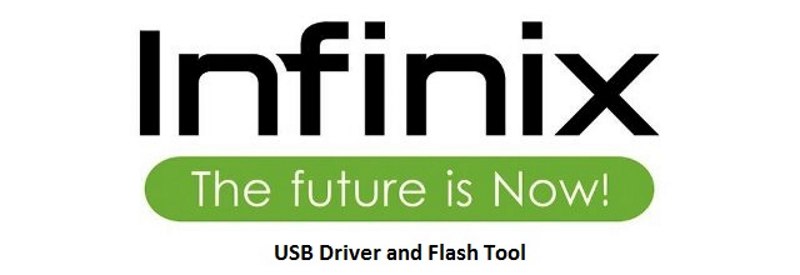
Chcete-li postupovat podle níže uvedených pokynů, budete potřebovat systémový softwarový balíček určený pro Flash Tool JV (přebíráme z popisu předchozí metody manipulace) a samotný program, který lze stáhnout z odkazu:
Stáhněte si aplikaci Infinix Flashtool pro blikající tablet Lenovo IdeaTab A7600
- Připravujeme komponenty OS k instalaci rozbalením archivu s firmwarem do samostatné složky.
![Firmware Lenovo IdeaPad A7600 Infinix Flashtool pro SP FlashTool]()
- Rozbalte balíček pomocí aplikace Infinix Flash a spusťte nástroj otevřením souboru "Flash_tool.exe".
![Lenovo IdeaPad A7600 zahajuje program Infinix Flashtool pro firmware]()
- Kliknutím nainstalujeme obrázky nainstalovaného systému do programu "Brower",
![Tlačítko pro výběr souboru v hlavním okně Lenovo IdeaPad A7600 Infinix Flashtool]()
v okně Průzkumníka pak zadejte cestu k souboru scatter.![Lenovo IdeaPad A7600 Infinix Flashtool otevírá oficiální scatter firmwaru]()
- Klepněte na "Start",
![Lenovo IdeaPad A7600 Infinix Flashtool spouští firmware pomocí programu]()
který přepne program do pohotovostního režimu pro připojení zařízení. Vypnutý tablet připojíme k USB portu počítače.
![Lenovo IdeaPad A7600 Infinix Flashtool čeká na připojení zařízení]()
- Zápis obrazových souborů do zařízení se spustí automaticky poté, co systém zařízení detekuje, a je doprovázen dokončením ukazatele průběhu.
![Vývoj firmwaru Lenovo IdeaPad A7600 Infinix Flashtool]()
- Na konci procedury se objeví okno. „Stáhnout v pořádku“.
![Firmware Lenovo IdeaPad A7600 přes Infinix Flashtool byl úspěšně dokončen]()
- Instalace OS v Lenovo IdeaPad A7600 je dokončena, odpojíme kabel od zařízení a spustíme jej v systému Android stisknutím a podržením klávesy na chvíli "Napájení".
![Lenovo IdeaPad A7600 běží v polovině firmwaru přes Infinix Flashtool]()
- Po poměrně dlouhém počátečním spuštění (to je normální, nebojte se) se objeví oficiální uvítací obrazovka systému. Zbývá určit hlavní parametry nainstalovaného systému Android a tablet lze použít!
![Lenovo IdeaPad A7600 počáteční nastavení po blikání přes Infinix Flashtool]()
Metoda 4: Obnova TeamWin
Mnoho transformací softwarové části zařízení Android je proveditelné pomocí funkcí upravených (vlastních) prostředí pro obnovení. Vybavování Lenovo IdeaPad A7600 vlastním zotavením TeamWin Recovery (TWRP) (právě toto řešení bude použito v příkladech níže), uživatel získá mimo jiné možnost instalovat do zařízení neoficiální firmware. Jeho instalace je jediný způsob, jak získat modernější verzi Androidu, než jakou nabízí výrobce KitKat, a přeměnit tak tablet na nástroj vhodnější pro moderní úkoly.
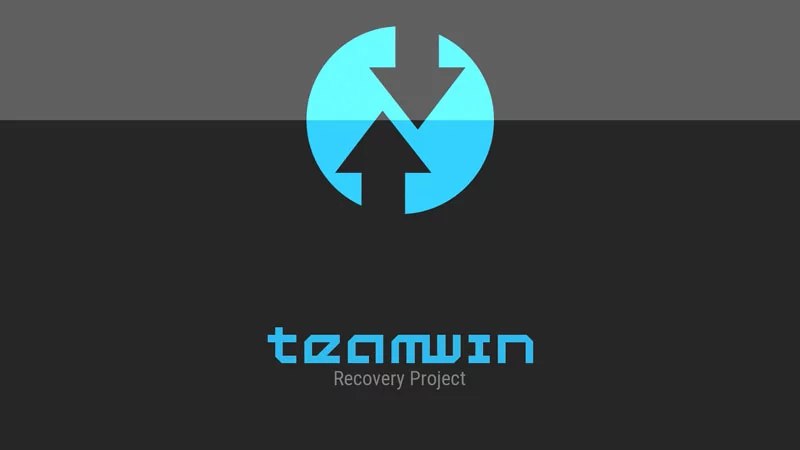
Instalace TWRP
Ve skutečnosti lze na tomto tabletu získat bohaté prostředí pro obnovení několika způsoby. Níže je uveden návod, jak vybavit zařízení pro obnovení nejúčinnější metodou - pomocí nástroje SP Flash. Chcete-li dosáhnout požadovaného výsledku, potřebujete obrazový obrázek TVRP a soubor scatter z balíčku s oficiálním firmwarem. Oba pro obě modifikace IdeaTab A7600 lze stáhnout z odkazu:
Stáhněte si TeamWin Recovery (TWRP) pro Lenovo IdeaTab A7600
- Umístíme obrázek prostředí pro obnovení a soubor scatter do samostatného adresáře.
![Instalace Lenovo IdeaPad A7600 TWRP - obraz pro obnovení a soubor scatter]()
- Spusťte FlashTool a přidejte do programu soubor scatter.
![Instalace Lenovo IdeaPad A7600 TWRP stáhne soubor scatter z firmwaru]()
- Ujistěte se, že výsledné okno odpovídá níže uvedenému snímku obrazovky, a klikněte "Stažení".
![Lenovo IdeaPad A7600 spouští firmware TWRP pomocí nástroje Flash Tool]()
- Vypnutý A7600 připojíme k USB portu.
![Připojení tabletu Lenovo IdeaPad A7600 pro instalaci TWRP pomocí nástroje FlashTool]()
Obrázek se automaticky a velmi rychle zapíše na požadovaný oddíl. Zobrazí se okno „Stáhnout v pořádku“.
![Instalace Lenovo IdeaPad A7600 TWRP je dokončena]()
Důležité! Po instalaci TWRP musíte do něj okamžitě nastartovat! Pokud před prvním spuštěním dojde ke stažení do systému Android, obnova bude přepsána továrním obrazem prostředí pro obnovení a instalační procedura bude muset být opakována znovu!
- Odpojili jsme kabel od tabletu a spustili jsme TWRP přesně stejným způsobem jako při „nativním“ obnovení: stisknutím klávesy „Volume +“ a drží ji dolů "Jídlo"poté vyberte Režim zotavení v nabídce režimu.
![Lenovo IdeaPad A7600 spouští obnovení TWRP]()
- Po spuštění upravené obnovy musíte určitým způsobem nastavit prostředí.
![Lenovo IdeaPad A7600 TWRP první spuštění, domovská obrazovka]()
Pro usnadnění dalšího použití vyberte ruský jazyk rozhraní (tlačítko "Zvolte jazyk").
![Lenovo IdeaPad A7600 TWRP výběr jazyka rozhraní]()
Potom (nutně!) Přepneme přepínač „Povolit změny“ doprava.
![Lenovo IdeaPad A7600 TWRP mění systémový oddíl]()
- Vlastní obnovení je připraveno na další akce, můžete restartovat do systému Android.
![Lenovo IdeaPad A7600 TWRP se po nastavení obnovy restartuje na Android]()
- Dodatečně. Před restartováním systému se navrhuje získat práva Superuser na zařízení. Pokud jsou práva uživatele root dostupná nebo nutná, aktivujte přepínač „Instalovat přejetím prstem“, jinak si vybereme "Neinstaluj".
![Root Lenovo IdeaPad A7600, instalace SuperSU přes TWRP]()
Instalace vlastního firmwaru
Jak již bylo zmíněno výše, jediná příležitost pro uživatele Lenovo IdeaPad A7600 získat moderní verzi Androidu na svém zařízení se objeví po instalaci firmwaru vytvořeného pro tablet vývojáři třetích stran. Téměř všechna neoficiální řešení (nebude těžké najít možnosti na internetu) jsou nainstalována do zařízení provedením stejných kroků.
Přečtěte si také: Firmware zařízení Android přes TWRP

Níže uvedené pokyny například ukazují vybavení tabletu, možná jednoho z nejprogresivnějších a nejfunkčnějších systémů v době psaní tohoto článku - Resurrection Remix OS (RR) na základně Android 7.1.
Stáhněte si vlastní firmware Android 7.1 pro tablety Lenovo IdeaTab A7600
Na výše uvedeném odkazu jsou k dispozici balíčky pro obě modifikace dotyčného zařízení, soubory zip, které zajišťují přítomnost a provoz Služby Google v navrhovaném firmwaru i souboru „Webview.apk“, které budete potřebovat po instalaci RR.
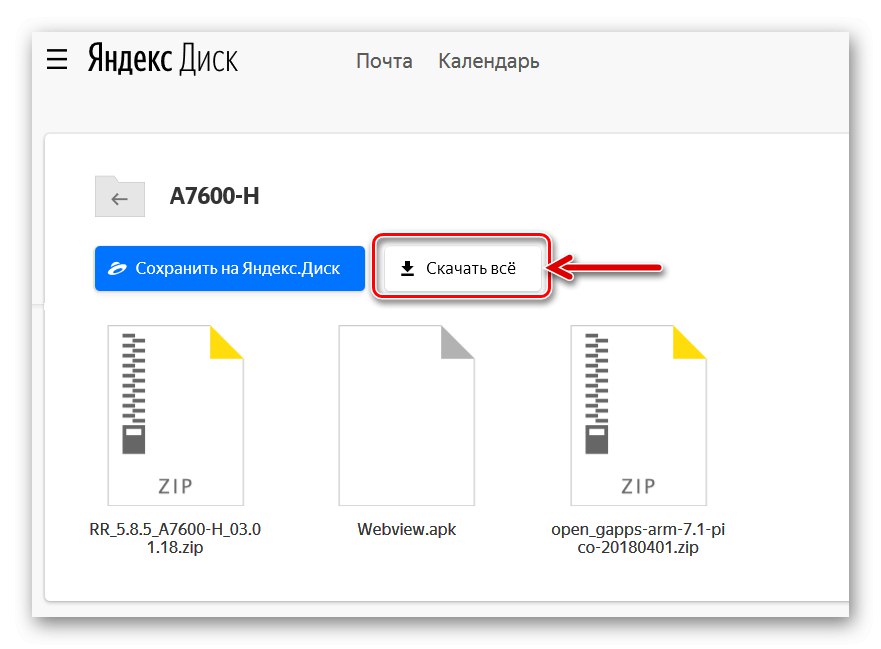
Autoři Resurrection Remix doporučují instalovat Gapps spolu s OS, což se provádí v níže uvedených pokynech. Těm uživatelům, kteří se dosud nesetkali s nuancemi implementace aplikací a služeb Google do vlastních sestavení systému Android, se doporučuje seznámit se s materiálem:
Přečtěte si také: Jak nainstalovat služby Google po blikání
Pokud používáme jiné upravené OS než ty, které nabízí RR, a balíčky pro automatické stahování pro instalaci na tablet z oficiálního webu OpenGapps, zvolíme správnou architekturu - "PAŽE" a verze pro Android (v závislosti na té, na které je vytvořen zvyk)!
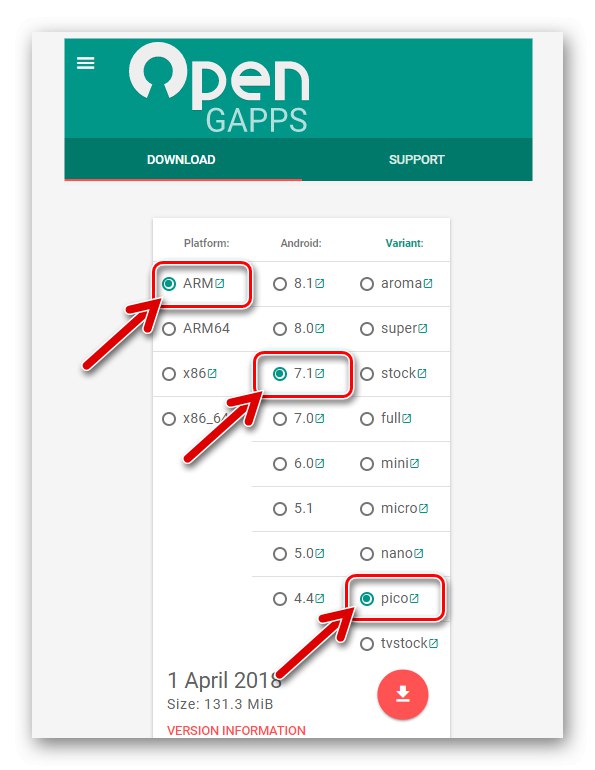
- Stáhněte si zip balíčky s upraveným OS a Gapps, Webview.apk. Všechny tři soubory umístíme do kořenového adresáře paměťové karty zařízení.
![Vlastní firmware Lenovo IdeaPad A7600 a mezery na paměťové kartě zařízení]()
- Restartujte A7600 na TWRP.
![Lenovo IdeaPad A7600 TWRP pro instalaci vlastního firmwaru]()
- Provedeme zálohu Nandroidu nainstalovaného systému na paměťovou kartu. Tento postup se nedoporučuje ignorovat a podrobné pokyny pro vytvoření záložní kopie všech částí paměti zařízení naleznete na níže uvedeném odkazu.
Více informací: Jak vytvořit úplnou zálohu zařízení Android pomocí TWRP před blikáním
![Zálohování Lenovo IdeaPad A7600 na TWRP před vlastním firmwarem]()
- Provádíme formátování všech částí paměti zařízení, s výjimkou „MicroSD“... Provedení tohoto postupu je ve skutečnosti standardním požadavkem před instalací neoficiálních systémů do zařízení Android a provádí se několika klepnutími na obrazovku:
- Tam "Čištění" na hlavní obrazovce upraveného prostředí pro obnovení;
![Lenovo IdeaPad A7600 Formátování diskových oddílů v TWRP - tlačítko Vymazat]()
- Dále označujeme „Selektivní čištění“;
![Lenovo IdeaPad A7600 Formátování v TWRP - selektivní čištění]()
- Do všech zaškrtávacích políček umístěných v blízkosti bodových označení oblastí paměti jsme umístili značky, s výjimkou „Micro SDCard“ a aktivovat prvek rozhraní „Vyčistit přejetím prstem“;
![Lenovo IdeaPad A7600 vymazává všechny sekce v TWRP kromě MicroSD]()
- Pomocí tlačítka se vraťte do hlavní nabídky TVRP "Domov".
![Lenovo IdeaPad A7600 TWRP čištění oddílů dokončeno]()
- Tam "Čištění" na hlavní obrazovce upraveného prostředí pro obnovení;
- Nainstalujte upravený Android a Gapps v dávkách:
- Tam "Instalace";
![Vlastní instalace Lenovo IdeaPad A7600 v TWRP - tlačítko Instalovat]()
- Ukázali jsme systém na zip soubor s vlastní;
![Lenovo IdeaPad A7600 vlastní instalace přes TWRP výběr souboru s firmwarem]()
- Tam „Přidat další zip“;
![Dávková instalace Lenovo IdeaPad A7600 v TWRP Přidat další zip]()
- Výběr balíčku „OpenGapps“;
![Lenovo IdeaPad A7600 instalace Gapps v TWRP]()
- Aktivujeme „Přejeďte po firmwaru“;
![Lenovo IdeaPad A7600 začne blikat zvyk a Gapps v TWRP]()
- Čekáme na všechny komponenty vlastního OS
![Lenovo IdeaPad A7600 instalující Resurrection Remix přes TWRP]()
a moduly Google budou přeneseny do odpovídajících částí paměti počítače Tablet PC.
![Lenovo IdeaPad A7600 instalující služby Google prostřednictvím TWRP]()
- Tam "Instalace";
- Po dokončení instalace custom a Gapps bude tlačítko aktivní „Reboot to OS“, zmáčkni to.
![Vlastní firmware Lenovo IdeaPad A7600 a Gapps v TWRP byly dokončeny, restartujte]()
- V této fázi lze firmware tabletu A7600 prostřednictvím TWRP považovat za úplný, zbývá chvíli sledovat bootování upraveného OS (první spuštění po instalaci je poměrně dlouhé) při čekání na spuštění Androidu.
![Lenovo IdeaPad A7600 spouští vlastní firmware Resurrection Remix Android 7]()
- Proces končí uvítací obrazovkou s výběrem jazyka. Klepnutím na každou obrazovku budete muset přeskočit počáteční nastavení "Dále", kvůli jedné nepříliš pohodlné funkci Resurrection Remix - klávesnice na obrazovce nefunguje, dokud není zapnutá „Nastavení“.
![Lenovo IdeaPad A7600 Remix uvítací obrazovky Resurrection]()
- Aktivujeme virtuální klávesnici. Pro tohle:
- Jít do „Nastavení“;
![Lenovo IdeaPad A7600 Resurrection Remix Android 7 povolit klávesnici - Nastavení]()
- Vyberte položku „Jazyk a vstup“;
![Aktivace klávesnice Lenovo IdeaPad A7600 Resurrection Remix - jazyk a vstup v Nastavení]()
- Dále "Virtuální klávesnice";
![Nastavení Lenovo RemeaPad A7600 Resurrection Remix - virtuální klávesnice]()
- Tapay „+ Ovládací klávesnice“;
![Lenovo IdeaPad A7600 Resurrection Remix Settings - Keyboard Management]()
- Aktivujeme přepínač Klávesnice Android (AOSP).
![Lenovo IdeaPad A7600 Resurrection Remix Activate Keyboard AOSP]()
- Jít do „Nastavení“;
- Přidejte komponentu do systému „Systém Android WebView“:
- Otevřete aplikaci "Soubory";
![Lenovo IdeaPad A7600 Files App v Resurrection Remix]()
- Najděte soubor na vyměnitelném úložišti „Webview.apk“ a spustit jej;
![Lenovo IdeaPad A7600 instalující systém Android WebView ve firmwaru Resurrection Remix]()
- Potvrďte potřebu instalace klepnutím na tlačítko "Nainstalujte";
![Lenovo IdeaPad A7600 zahajuje instalaci WebView.apk v Resurrection Remix]()
- Čekáme na dokončení přenosu souborů do systému;
![Proces instalace Lenovo IdeaPad A7600 WebView.apk v Resurrection Remix]()
- Zmáčkni tlačítko "Hotovo".
![Je nainstalován Lenovo IdeaPad A7600 Android System WebView ve firmwaru založeném na Nougatu]()
- Otevřete aplikaci "Soubory";
- Výsledkem výše uvedeného nejsou žádné překážky pro nastavení uživatelských parametrů operačního systému, přizpůsobení a používání firmwaru.
![Hlavní obrazovka vlastního firmwaru Lenovo IdeaPad A7600 Resurrection Remix]()
Všechny moduly neoficiálního systému Android jsou plně funkční a fungují správně.
![upravený firmware Resurrection]()
Instalace oficiální sestavy systému Android prostřednictvím TWRP
V některých situacích zařízení vybavené upraveným prostředím pro obnovení vyžaduje instalaci oficiálního systémového softwaru a počítač nebo schopnost / touha provádět operace pomocí aplikací systému Windows chybí. V takovém případě můžete nainstalovat OS podle níže uvedených pokynů. Ve výsledku získáme IdeaTab A7600 s oficiálním systémem od Lenovo, ale s nainstalovaným TWRP a schopností získat práva root pomocí upraveného obnovení.

Chcete-li dosáhnout výše uvedeného výsledku, budete muset pomocí obnovy zapsat do paměti zařízení pouze dva obrázky img: "System.img", „Boot.img“... Tyto soubory jsou obsaženy v balíčcích se systémovým softwarem, které jsou určeny k přenosu do zařízení pomocí programu SP FlashTool podle pokynů „Metoda 3“ výše v článku. Připravené komponenty z nejnovější verze Androidu vydané společností Lenovo pro dané zařízení jsou k dispozici ke stažení z odkazu:
Stáhněte si oficiální firmware tabletu Lenovo IdeaTab A7600 pro instalaci prostřednictvím TWRP

- Umístěte soubory "System.img" a „Boot.img“ na paměťovou kartu nainstalovanou v tabletu.
![Lenovo IdeaTab A7600 obrázky z kanceláře. firmware pro instalaci přes TVRP]()
- Restartujeme rozšířené obnovení a zálohujeme oddíly a poté naformátujeme všechny oblasti paměti, s výjimkou vyměnitelných médií.
![Lenovo IdeaTab A7600 se restartuje v TWRP a nainstaluje se kancelář. firmware]()
Akce se provádějí přesným provedením bodů 3 a 4 pokynů pro instalaci vlastního OS navrženého výše v tomto materiálu.
![Lenovo IdeaTab A7600 před instalací firmwaru zformátuje všechny oddíly v TWRP]()
- Zápis obrazových obrázků do paměti zařízení Android pomocí TVRP se provádí pomocí standardních funkcí prostředí, nejprve přepíšeme sekci "Systém".
Přečtěte si také: Instalace obrazových obrázků pomocí TWRP
- Na hlavní obrazovce rozšířeného prostředí pro obnovení vyberte "Instalace";
![Lenovo IdeaTab A7600 s obrázky firmwaru přes TWRP]()
- Tapay „Install Img“;
![Volba Lenovo IdeaTab A7600 instalace obrázku v TWRP]()
- Klepnutím vybereme paměťovou kartu jako nosiče instalačních souborů „Výběr disku“ a označení odpovídající položky v seznamu, který se otevře, stejně jako potvrzení výběru stisknutím "OK";
![Lenovo IdeaTab A7600 TWRP vybírá disk s obrázky img]()
- Specifikace souboru "System.img";
![Systém firmwaru Lenovo IdeaTab A7600 TWRP. Obrázek obrázek]()
- Dále přepněte přepínač do polohy "Systémový obrázek" (toto je poslední položka v seznamu oblastí, mírně se překrývající „Přejeďte po firmwaru“);
![Lenovo IdeaTab A7600 TWRP Přepíše oddíl obrazu systému]()
- Posuňte přepínací prvek pro zahájení postupu přepisování sekce doprava;
![Lenovo IdeaTab A7600 začne blikat Systémová oblast v TWRP]()
- Čekáme na dokončení přenosu dat ze souboru "Systém" do paměti zařízení, to znamená, že se zobrazí oznámení „FIRMWARE IMAGE COMPLETED“ v poli protokoly. Pomocí tlačítka se vrátíme na hlavní obrazovku TVRP "Domov".
![Firmware obrazu Lenovo IdeaTab A7600 TWRP byl dokončen]()
- Na hlavní obrazovce rozšířeného prostředí pro obnovení vyberte "Instalace";
- Přepíšeme sekci "Boot"... Postup téměř úplně opakuje akce s oblastí "Systém":
- Sledujeme cestu: "Instalace" — „Install Img“ - výběr souboru „Boot.img“;
![Lenovo IdeaTab A7600 bootovací obraz firmwaru přes TWRP]()
- Vybíráme si "Boot" jako část pro záznam obrazu a aktivaci „Přejeďte po firmwaru“.
![Lenovo IdeaTab A7600 TWRP Přepsat spouštěcí oddíl]()
- Postup nahrávání bootloaderu se provádí téměř okamžitě, po jeho dokončení se zobrazí zpráva „FIRMWARE IMAGE COMPLETED“ a tlačítko „Reboot to OS“, stiskněte poslední.
![Instalace Lenovo IdeaTab A7600 z. firmware v TWRP dokončen, restartujte]()
- Sledujeme cestu: "Instalace" — „Install Img“ - výběr souboru „Boot.img“;
- Ignorování oznámení „Systém není nainstalován!“, směna „Přejetím znovu načíst“ doprava.
![Systém zpráv Lenovo IdeaTab A7600 není v TWRP nainstalován]()
-
Dodatečně. Volitelně můžete okamžitě získat práva Superuser a nainstalovat SuperSU.
![Lenovo IdeaTab A7600 rychle získá práva root na oficiální firmware prostřednictvím TWRP]()
- Čekáme na inicializaci komponent OS a provedeme počáteční nastavení Androidu.
![První zaváděcí plocha Lenovo IdeaTab A7600]()
Ve výsledku získáme oficiální Android montáž na Lenovo IdeaPad A7600,![Oficiální firmware Lenovo IdeaTab A7600 s rootem a TWRP]()
ale s řadou dalších funkcí a výhod!
![Oficiální firmware Lenovo IdeaTab A7600 po instalaci prostřednictvím TVRP]()
Z výše uvedeného můžeme vyvodit závěr, že i takové vážné zásahy do provozu tabletového počítače Lenovo IdeaPad A7600, jako je úplná reinstalace operačního systému Android, jsou pro běžného uživatele docela proveditelné. Pro dosažení pozitivního výsledku je důležité provádět všechny akce pečlivě a záměrně, nezapomeňte na nutnost zálohování a jasně postupujte podle pokynů.